Page 1

MANUALE DI ISTRUZIONI
MODELLO
PG-A10X-A
Introduzione
Collegamenti e impostazione
Funzionamento principale
PROIETTORE LCD
Funzioni facili da usare Appendice
Page 2
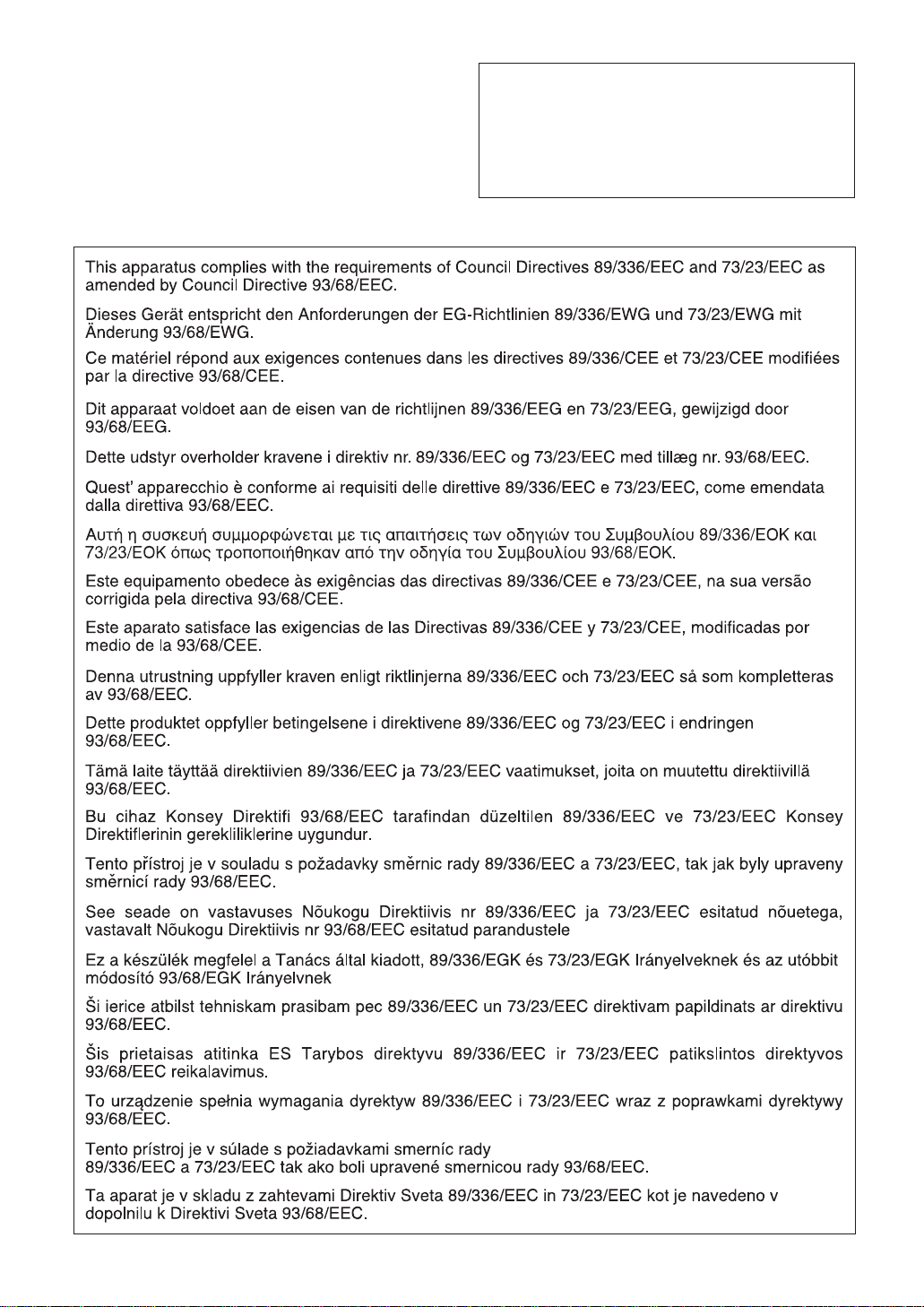
IMPORTANTE
Per poter denunciare lo smarrimento o il furto del
proiettore, si consiglia di annotare il numero di seriale
riportato sul fondo del proiettore e di custodire tali
informazioni. Prima di riciclare il materiale di
imballaggio, controllare attentamente il contenuto dello
scatolone con la lista di “Accessori in dotazione” a
pagina 14.
Modello n.: PG-A10X-A
Serie n.:
Page 3
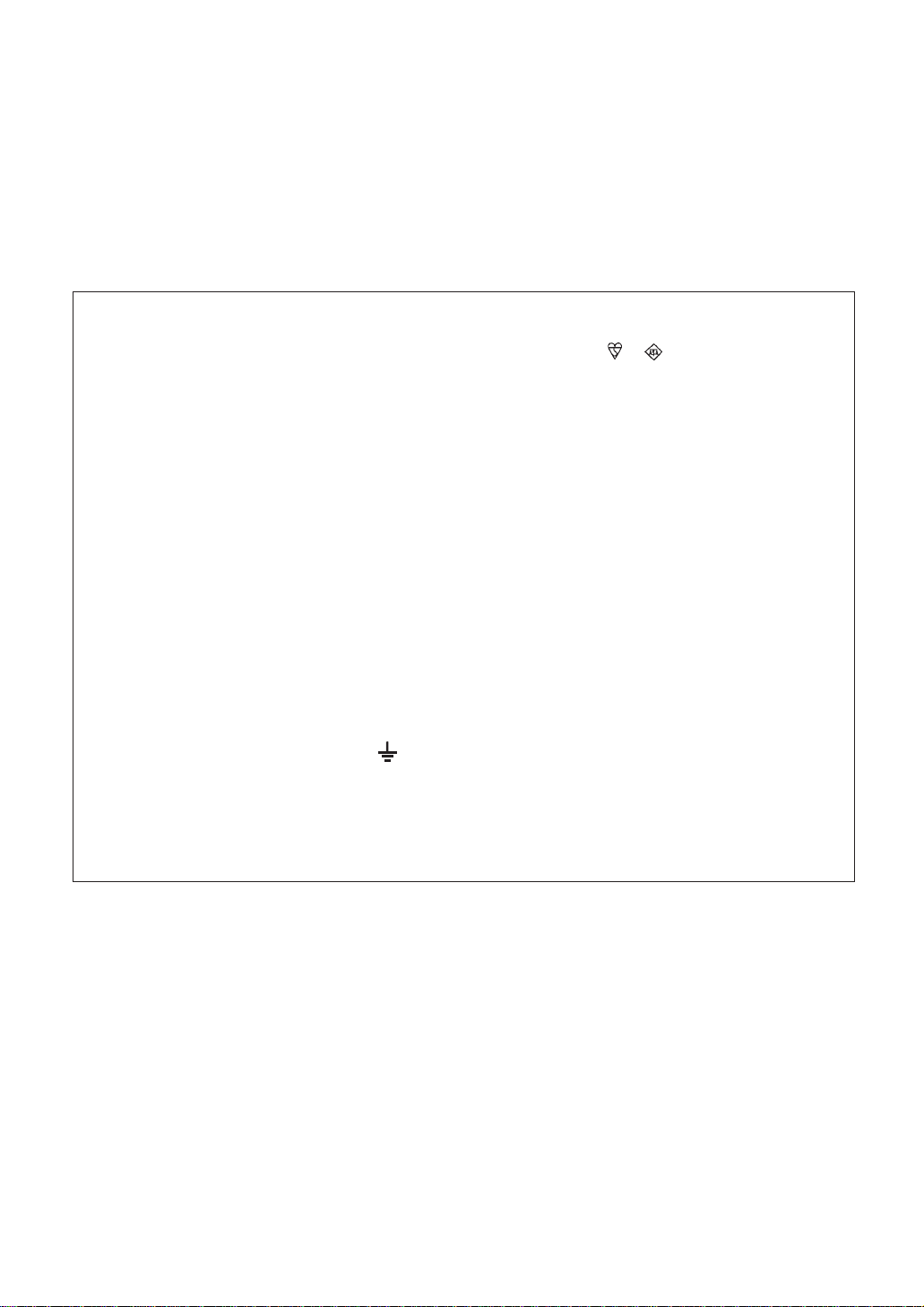
SPECIAL NOTE FOR USERS IN THE U.K.
The mains lead of this product is fitted with a non-rewireable (moulded) plug incorporating a 5A fuse. Should
the fuse need to be replaced, a BSI or ASTA approved BS 1362 fuse marked
above, which is also indicated on the pin face of the plug, must be used.
Always refit the fuse cover after replacing the fuse. Never use the plug without the fuse cover fitted.
In the unlikely event of the socket outlet in your home not being compatible with the plug supplied, cut off the
mains plug and fit an appropriate type.
DANGER:
The fuse from the cut-off plug should be removed and the cut-off plug destroyed immediately and disposed of
in a safe manner.
Under no circumstances should the cut-off plug be inserted elsewhere into a 5A socket outlet, as a serious
electric shock may occur.
To fit an appropriate plug to the mains lead, follow the instructions below:
WARNING:
THIS APPARATUS MUST BE EARTHED.
IMPORTANT:
The wires in this mains lead are coloured in accordance with the following code:
Green-and-yellow : Earth
Blue : Neutral
Brown : Live
As the colours of the wires in the mains lead of this apparatus may not correspond with the coloured markings
identifying the terminals in your plug proceed as follows:
or and of the same rating as
• The wire which is coloured green-and-yellow must be connected to the terminal in the plug which is marked by
the letter E or by the safety earth symbol
or coloured green or green-and-yellow.
• The wire which is coloured blue must be connected to the terminal which is marked with the letter N or coloured
black.
• The wire which is coloured brown must be connected to the terminal which is marked with the letter L or coloured
red.
IF YOU HAVE ANY DOUBT, CONSULT A QUALIFIED ELECTRICIAN.
Page 4
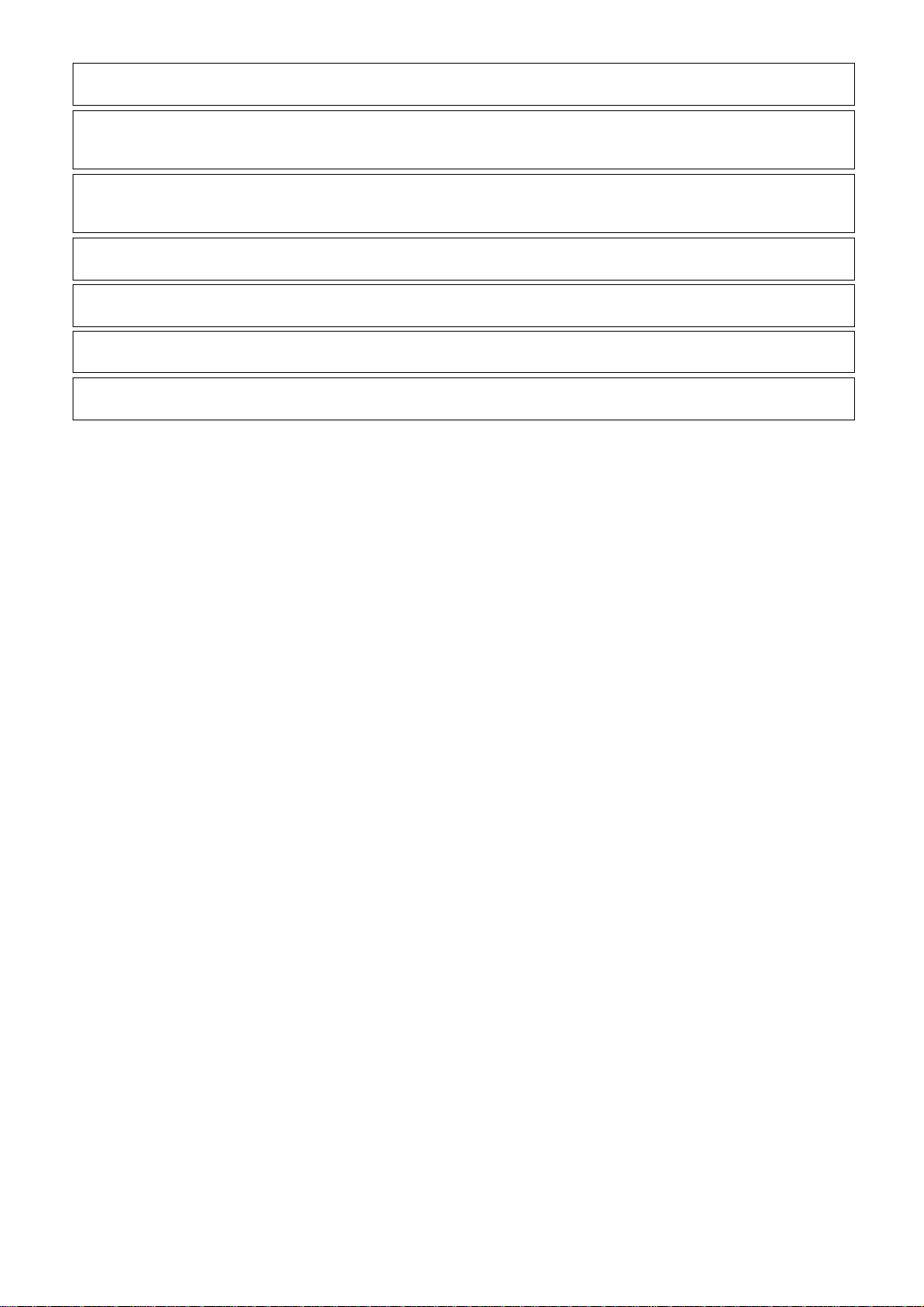
The supplied CD-ROM contains operation instructions in English, German, French, Swedish, Spanish, Italian
and Dutch. Carefully read through the operation instructions before operating the projector.
Die mitgelieferte CD-ROM enthält Bedienungsanleitungen in Englisch, Deutsch, Französisch, Schwedisch, Spanisch,
Italienisch und Niederländisch. Bitte lesen Sie die Bedienungsanleitung vor der Verwendung des Projektors sorgfältig
durch.
Le CD-ROM fourni contient les instructions de fonctionnement en anglais, allemand, français, suédois,
espagnol, italien et néerlandais. Veuillez lire attentivement ces instructions avant de faire fonctionner le
projecteur.
Den medföljande CD-ROM-skivan innehåller bruksanvisningar på engelska, tyska, franska, svenska, spanska,
italienska och holländska. Läs noga igenom bruksanvisningen innan projektorn tas i bruk.
El CD-ROM suministrado contiene instrucciones de operación en inglés, alemán, francés, sueco, español,
italiano y holandés. Lea cuidadosamente las instrucciones de operación antes de utilizar el proyector.
Il CD-ROM in dotazione contiene istruzioni per l’uso in inglese, tedesco, francese, svedese, spagnolo, italiano e
olandese. Leggere attentamente le istruzioni per l’uso prima di usare il proiettore.
De meegeleverde CD-ROM bevat handleidingen in het Engels, Duits, Frans, Zweeds, Spaans, Italiaans en
Nederlands. Lees de handleiding zorgvuldig door voor u de projector in gebruik neemt.
Page 5
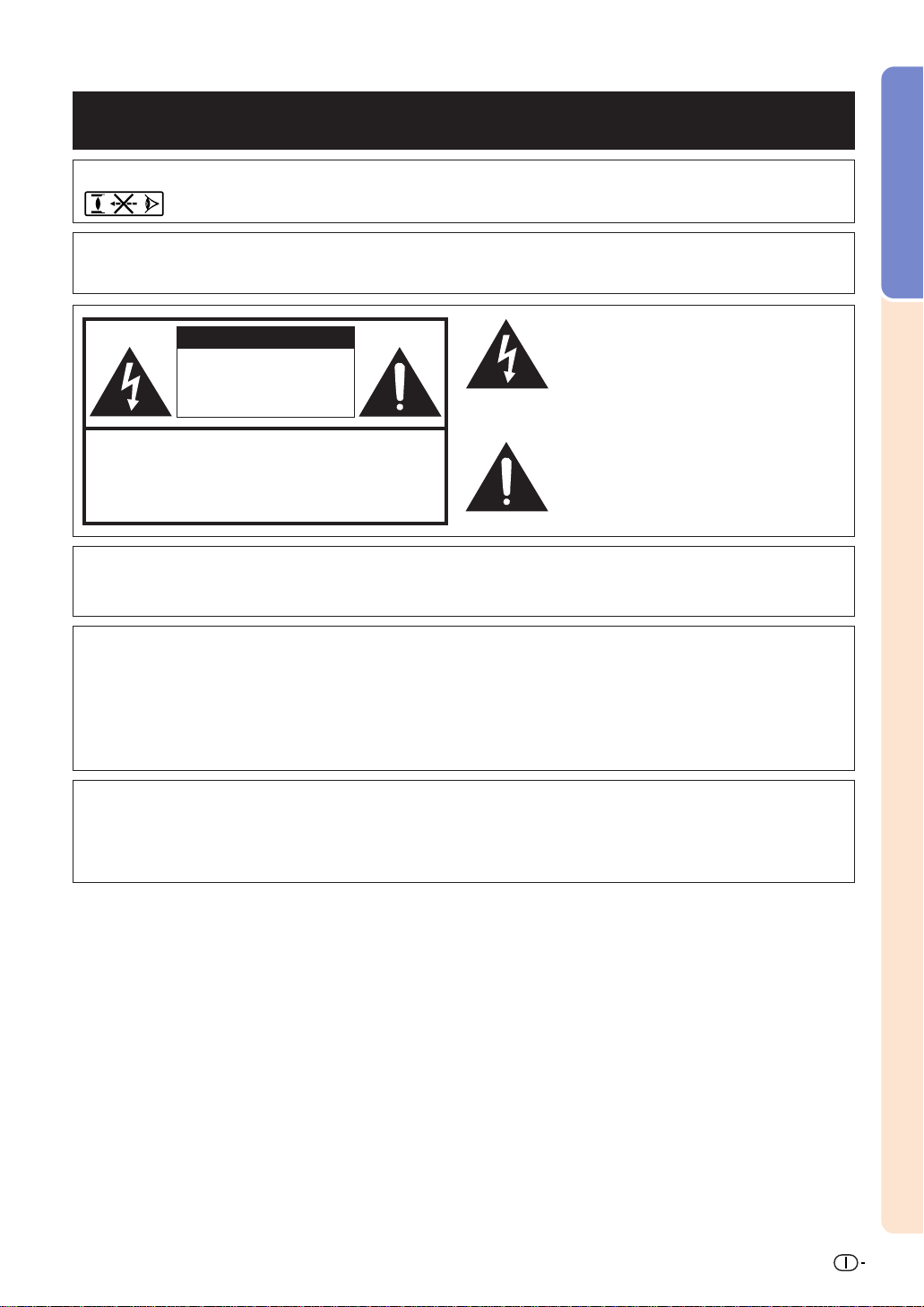
Prima di utilizzare il proiettore, leggere con attenzione il presente manuale di istruzioni.
Introduzione
ATTENZIONE
ATTENZIONE
:
Sorgente di luce ad elevata brillantezza. Non fissare lo sguardo sul fascio di luce e non guardarlo direttamente.
Prestare particolare attenzione per evitare che i bambini guardino direttamente nella direzione del fascio luminoso.
: Per ridurre il rischio di incendi o di scosse elettriche, non esporre questo
ITALIANO
prodotto alla pioggia o all’umidità.
ATTENZIONE
RISCHIO DI SCOSSE ELETTRICHE. NON
RIMUOVERE LE VITI, SALVO QUELLE INDICATE
PER L’EFFETTUAZIONE
DELL’ASSISTENZA DA PARTE DELL’UTENTE.
ATTENZIONE: PER RIDURRE IL RISCHIO DI SCOSSE ELETTRICHE,
NON RIMUOVERE IL COPERCHIO. AD ECCEZIONE DELL’ UNITÀ
LAMPADA, NESSUN COMPONENTE PUÒ ESSERE SOTTOPOSTO
ALL’ASSISTENZA TECNICA DA PARTE DELL’UTENTE. PER
L’ASSISTENZA TECNICA, RIVOLGERSI A PERSONALE QUALIFICATO.
ATTENZIONE
Questo è un prodotto Classe A. In un ambiente domestico questo prodotto può causare interferenze radio, nel
qual caso l’utilizzatore può essere tenuto a prendere provvedimenti adeguati.
:
Il simbolo con il fulmine con la punta a freccia
all’interno di un triangolo equilatero serve per
avvertire l’utente della presenza di “tensione
pericolosa” non isolata, all’ interno dell’
involucro del prodotto; essa risulterà essere
di entità sufficiente a dare luogo a rischi di
scosse elettriche per le persone.
Il simbolo con il punto esclamativo all’interno
di un triangolo equilatero serve per avvertire
l’utente della presenza di istruzioni di rilievo
per il funzionamento e la manutenzione
(l’assistenza tecnica) nella documentazione
fornita unitamente al prodotto.
Introduzione
ATTENZIONE
La ventola
modo di attesa. Durante il funzionamento normale, quando l’unità è nel modo di attesa, usare sempre il tasto
STANDBY (Attesa) sul proiettore o sul telecomando.
prima di scollegare il cavo di alimentazione.
DURANTE L’USO NORMALE, NON SPEGNERE MAI IL PROIETTORE SCOLLEGANDO IL CAVO DI ALIMENTAZIONE.
SE NON SI OSSERVA QUESTA PRECAUZIONE LA DURATA DELLA LAMPADA SARÁ INFERIORE AL PREVISTO.
:
in questo proiettore continua a funzionare per circa 90 secondi dopo che il proiettore è passato nel
Assicurarsi che la ventola di raffreddamento si sia fermata
SMALTIMENTO DEL PRODOTTO
Questo proiettore utilizza una saldatura a stagno e piombo, e una lampada pressurizzata contenete un piccolo
quantitativo di mercurio.
istituite per la tutela dell’ambiente.
locali o, se negli Stati Uniti, all’Associazione delle industrie elettroniche, sul sito www.eiae.org.
Lo smaltimento di questi materiali potrebbe essere regolamentato da norme
Per informazioni sullo smaltimento o sul riciclaggio, rivolgersi alle autorità
1
Page 6
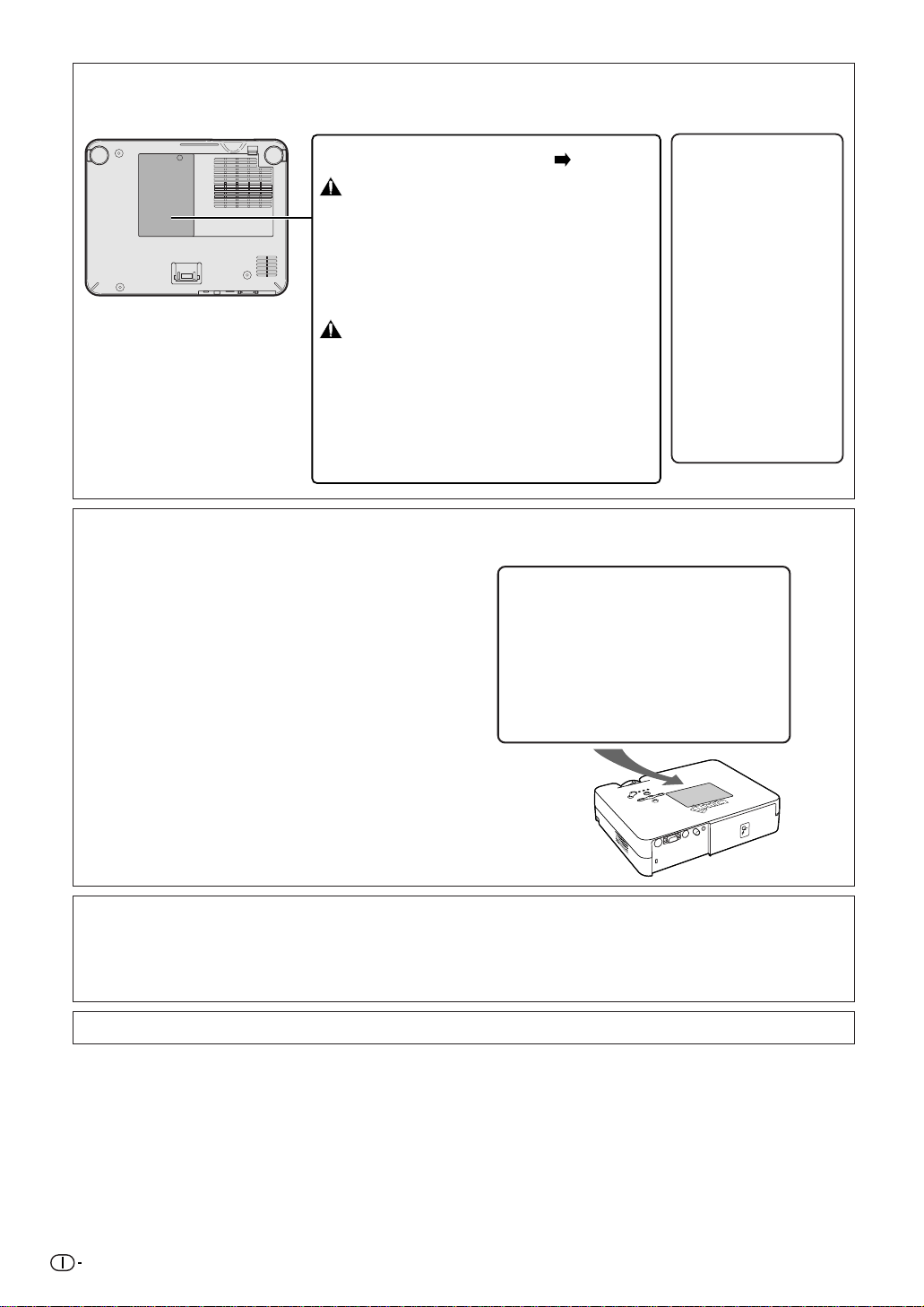
Attenzione nella sostituzione della lampada
Vedere “Sostituzione della lampada”, alla pagina 57.
USER SERVICE SCREW
VIS POUR ENTRETIEN
PAR L'UTILISATEUR
LAMP REPLACEMENT WARNING :
TURN OFF THE LAMP AND DISCONNECT POWER CORD BEFORE
OPENING THIS COVER. HOT SURFACE INSIDE.
ALLOW 1 HOUR TO COOL BEFORE REPLACING THE LAMP.
REPLACE WITH SAME SHARP LAMP UNIT MODEL AN-A10LP ONLY.
HIGH PRESSURE LAMP :
RISK OF EXPLOSION.
POTENTIAL HAZARD OF GLASS PARTICLES IF LAMP HAS RUPTURED.
HANDLE WITH CARE. SEE OPERATION MANUAL.
SERVICEMAN-WARNING :
USE RADIATION EYE AND SKIN PROTECTION DURING SERVICING.
AVERTISSEMENT CONCERNANT LE
REMPLACEMENT DE LA LAMPE :
ETEINDRE LA LAMPE ET DEBRANCHER LE CORDON D’ALIMENTATION
AVANT D’OUVRIR LE COUVERCLE.
L’INTERIEUR DU BOITIER ETANT EXTREMEMENT CHAUD, ATTENDRE
1 HEURE AVANT DE PROCEDER AU REMPLACEMENT DE LA LAMPE.
NE REMPLACER QUE PAR UNE LAMPE SHARP DE MODÈLE AN-A10LP.
LAMPE A HAUTE PRESSION :
RISQUE D’EXPLOSION. DANGER POTENTIEL DE PARTICULES DE
VERRE EN CAS D’ECLATEMENT DE LA LAMPE.
A MANIPULER AVEC PRECAUTION. SE REPORTER AU MODE D’EMPLOI.
AVERTISSEMENT – REPARATEUR :
SE PROTEGER LES YEUX ET LA PEAU DES RADIATIONS LORS DES
REPARATIONS.
PB224WJ
Quando si incolla l’etichetta “QUICK GUIDE (Guida rapida)”
Se incollate l’etichetta “QUICK GUIDE (Guida rapida)”
(in dotazione) al proiettore, la verifica della procedura di
configurazione risulterà più semplice. Quando incollate
l’etichetta “QUICK GUIDE (Guida rapida)” (in dotazione)
al proiettore, assicuratevi di allineare la parte inferiore
dell’etichetta alla parte superiore del logo “Notevision”
nella parte superiore del proiettore come illustrato nella
figura. Non attaccate l’etichetta “QUICK GUIDE (Guida
rapida)” in nessun altro luogo.
Etichetta “QUICK GUIDE
(Guida rapida)”
VITE DI SERVIZIO DELL’UTENTE
AVVERTENZE RIGUARDO LA
SOSTITUZIONE DELLA LAMPADA:
SPEGNERE LA LAMPADA E
SCOLLEGARE IL CAVO DI
ALIMENTAZIONE PRIMA DI
APRIRE IL COPERCHIO.
SUPERFICIE CALDA ALL’INTERNO.
PRIMA DI SOSTITUIRE LA
LAMPADA, ATTENDERE UN’ORA
PER CONSENTIRE IL
RAFFREDDAMENTO.
SOSTITUIRE SOLO CON LO
STESSO TIPO DI UNITÀ LAMPADA
SHARP MODELLO AN-A10LP.
LAMPADA AD ALTA PRESSIONE:
RISCHIO DI ESPLOSIONE.
RISCHIO POTENZIALE DI
FERIMENTO CON SCAGLIE DI
VETRO IN CASO DI ROTTURA
DELLA LAMPADA. MANEGGIARE
CON CURA. FARE RIFERIMENTO
AL MANUALE D’ISTRUZIONI.
AVVERTENZE PER IL PERSONALE
DI SERVIZIO: DURANTE IL
SERVIZIO DI ASSISTENZA,
PROTEGGERE OCCHI E CUTE DA
RADIAZIONI.
Questo proiettore SHARP utilizza un pannello LCD (display a cristalli liquidi). Questo panello particolarmente avanzato
contiene TFT con 786.432 pixel (× RGB). Come con tutti i componenti elettronici ad alta tecnologia, ad esempio televisori
a grande schermo, sistemi video e videocamere, c’è una certa tolleranza accettabile per la conformità del componente.
L’unità ha alcuni pixel inattivi all’interno del livello di tolleranza accettabile che può causare dei punti non attivi
nell’immagine. Questo non influisce sulla qualità dell’immagine o sulla durata dell’unità stessa.
Questo modello può essere fissato o montato sul soffitto.
2
Page 7
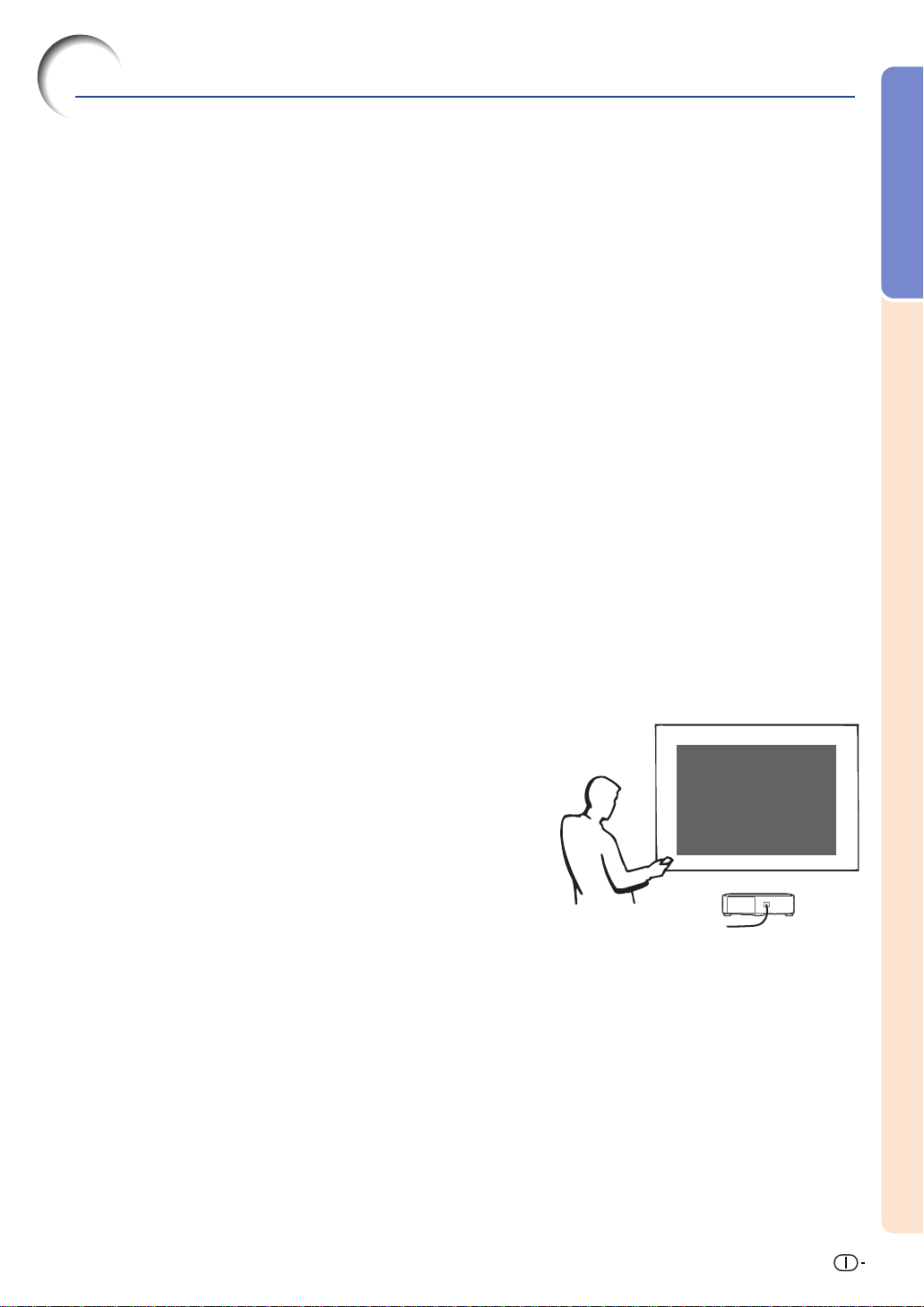
Caratteristiche eccezionali
1. Facile funzionamento e ideale per l’utilizzo in classi e sale riunione
••
• Rumore della ventola ridotto. L’uscita di scarico diretta verso la parte
••
anteriore garantisce un disturbo minimo del pubblico seduto vicino al
proiettore.
••
• L’ottima portata dell’obiettivo consente di regolare la dimensione delle
••
immagini a 100" pollici a solo 3,2 metri (10' 6").
2. Facile funzionamento
• Le connessioni di codici a colori consentono una configurazione priva
di problemi.
• I tasti usati più spesso e l’obiettivo si trovano in posizioni che consentono
un utilizzo veloce.
3. Elevata luminosità nonostante la dimensione compatta
••
• L’utilizzo della lampada 165 W SHP consente di ottenere una notevole
••
uniformità dei colori e un’elevata luminosità.
••
• La funzione Modo eco consente di ridurre i livelli di rumore e il consumo
••
di corrente aumentando allo stesso tempo la durata della lampada.
4. Ampia compatibilità del segnale di ingresso
••
• Sistemi video compatibili (NTSC3.58, PAL, SECAM, PAL-N, PAL-M, PAL-
••
60 e NTSC4.43)
••
• Ingresso HD compatibile (1080I, 720P e 480P)
••
••
• Ingresso computer compatibile (VGA, SVGA, XGA, SXGA e SXGA+)
••
Introduzione
5. Antifurto e Blocco tastiera
••
• La funzione Antifurto rende il proiettore
••
nutilizzabile, per evitare l’uso da parte di
utenti non autorizzati, a meno che non
venga immesso un codice chiave.
••
• La funzione di blocco tastiera vi permette
••
di bloccare facilmente i tasti operativi sul
proiettore per prevenire una regolazione
non autorizzata degli stessi.
6. Funzioni automatiche
••
• Rivelazione e visualizzazione automatica dei componenti dei segnali
••
RGB.
••
• Sincronizzazione automatica per assicurarsi un clock, fase, e posizione
••
dei segnali RGB.
3
Page 8
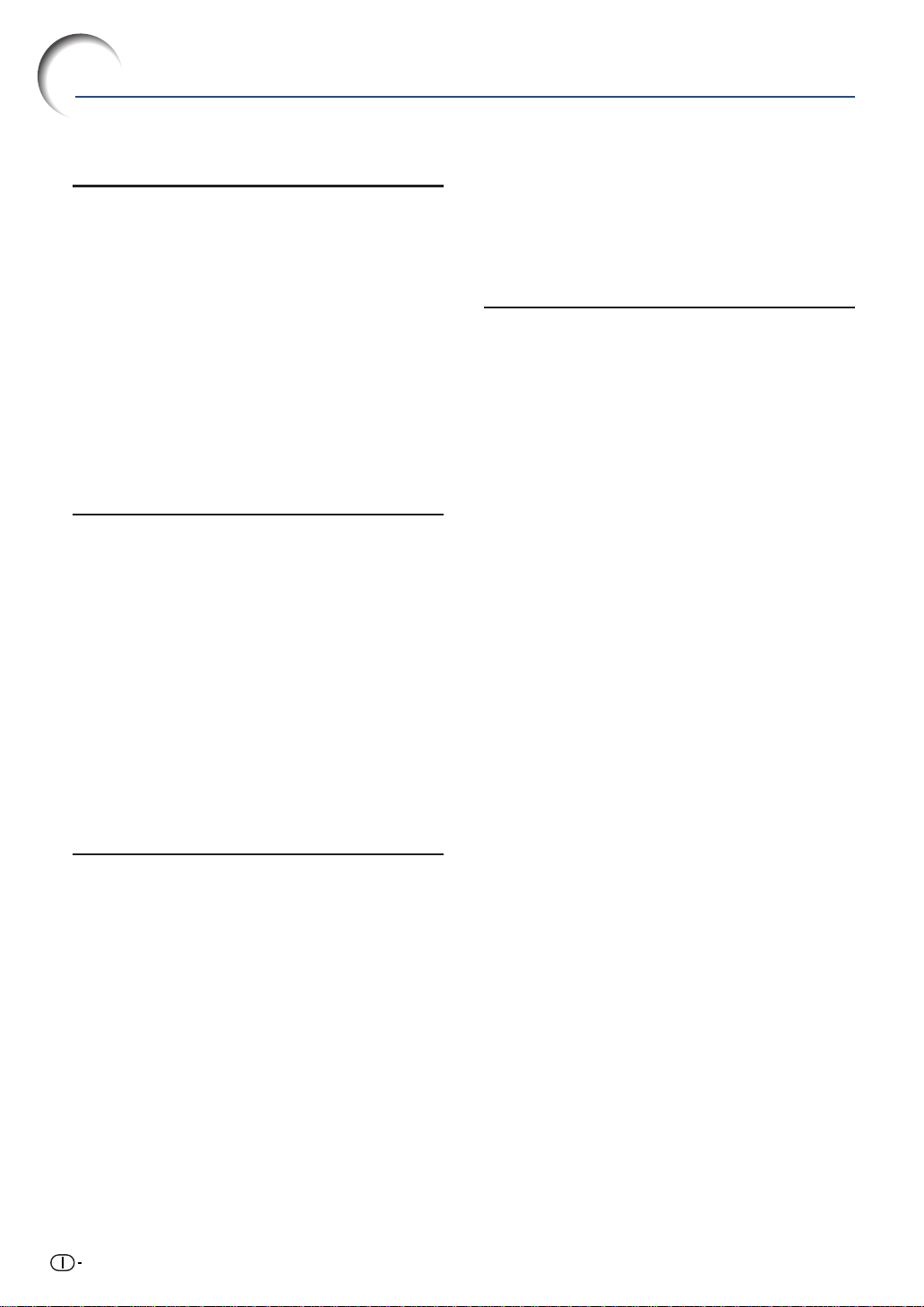
Indice
Introduzione
Caratteristiche eccezionali ................................. 3
Indice .................................................................... 4
NORME DI SICUREZZA IMPORTANTI................ 6
Per accedere ai manuali di istruzioni nel
formato PDF ................................................... 9
Nomenclatura .................................................... 10
Proiettore (Vista anteriore e superiore) ................... 10
Proiettore (Vista posteriore) .....................................11
Telecomando (Vista anteriore) .................................12
Uso del telecomando ........................................ 13
Campo disponibile .................................................. 13
Installazione delle batterie .......................................13
Accessori ........................................................... 14
Collegamenti e impostazione
Collegamento del proiettore ad
altri dispositivi ............................................. 15
Prima di effettuare il collegamento ..........................15
Potete collegare questo proiettore a: ......................15
Collegamento del cavo di alimentazione ............... 15
Collegamento del proiettore al computer ............ 16
Collegamento al componente video .................... 18
Controllo del proiettore tramite un computer ....... 20
Impostazione ..................................................... 21
Uso del piede di regolazione .................................. 21
Regolazione dell’obiettivo .......................................22
Impostazione dello schermo ................................... 23
Formato dello schermo e distanza di proiezione .... 24
Proiezione di un’immagine capovolta/invertita ........25
Funzionamento principale
Proiezione dell’immagine ................................. 26
Procedura principale .............................................. 26
Selezione della lingua visualizzata sullo schermo ..28
Spegnimento del proiettore .....................................28
Correzione trapezoidale (Correzione della
deformazione trapezoidale) ........................ 29
Voci del menù .................................................... 30
Uso dello schermo menù ................................. 32
Selezioni del menù (Regolazioni) ............................32
Selezioni del menù (Impostazioni) ..........................34
Regolazione dell’immagine .............................. 36
Regolazione dell’immagine ..................................... 36
Temp col (Regolazione della temperatura
dei colori) ................................................................. 36
Gamma (Correzione gamma) ..................................37
sRGB (Impostazioni sRGB) .....................................37
Tipo segnale (Impostazioni del tipo di segnale) .... 37
Memoria (Memorizzazione e selezione delle
impostazioni di regolazione)................................... 37
4
Regolazioni delle immagini del computer ...... 38
Regolazione delle immagini del computer ............. 38
Modi speciali (Impostazioni del Modo Speciale) .... 38
Sinc.auto. (Regolazione Sinc.auto.) ........................ 39
Info segnale (Controllo del segnale d’entrata) ........39
Funzioni facili da usare
Modalità di visualizzazione delle immagini .... 40
Attivazione/disattivazione della modalità di
visualizzazione delle immagini ................................40
Fermo immagine e zoom .................................. 42
Per fermare un’immagine mobile ............................42
Visualizzazione di una parte ingrandita
dell’immagine ......................................................... 42
Funzione blocco tastiera .................................. 43
Blocco dei tasti operativi .........................................43
Disattivazione della funzione blocco tastiera ..........43
Utilizzo del menù “Opzioni” ............................. 44
Timer lam. (dur) (Controllo dello stato di durata
della lampada)......................................................... 44
Vis. OSD (Impostazione del display visualizzato
sullo schermo) .........................................................44
Sistema video (Impostazione del sistema video) ....45
Fondo (Selezione di un’immagine di avvio e di
sfondo) ....................................................................45
Modo eco (Impostazione del Modo eco) ............... 45
Spegn. Automatico (Funzione di spegnimento
automatico) ............................................................. 46
Posiz. menù (Scelta della posizione della
schermata dei menù) ..............................................46
Colore menù (Scelta del colore del menù) ............. 46
Password (Impostazione di una password) ............47
Se dimenticate la password ................................... 47
Antifurto (Impostazione dell’antifurto) ...................... 48
Capovolgimento/Inversione delle immagini
proiettate ...................................................... 50
Impostazione del modo proiezione ........................ 50
Page 9
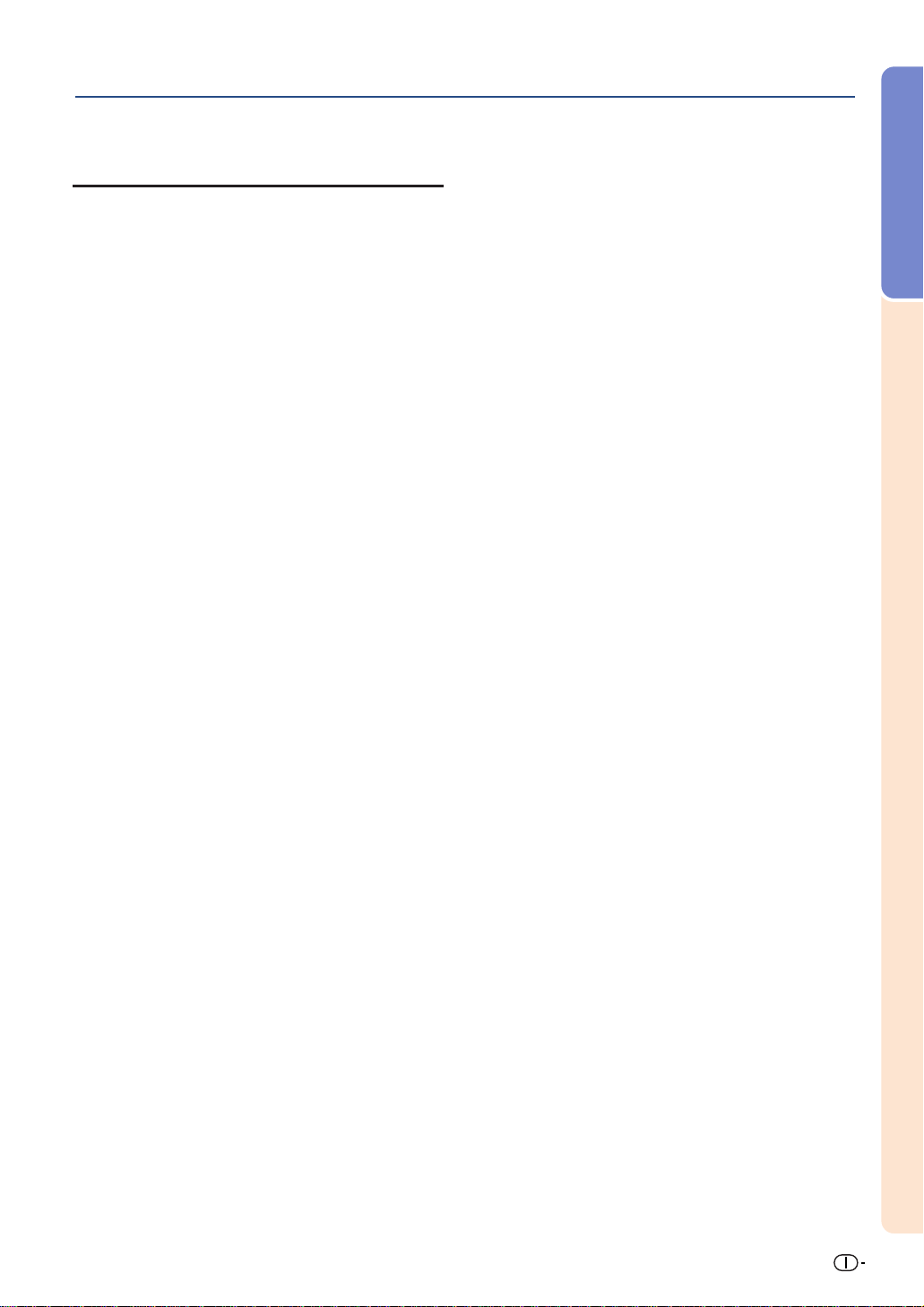
Appendice
Come conservare il proiettore ......................... 51
Come usare la borsa a tracolla .............................. 51
Manutenzione .................................................... 52
Sostituzione del filtro dell’aria ......................... 53
Pulizia e sostituzione del filtro dell’aria inferiore ......53
Indicatori manutenzione ................................... 55
Riguardante la lampada ................................... 57
Lampada ................................................................. 57
Precauzioni riguardanti la lampada........................ 57
Sostituzione della lampada ..................................... 57
Rimozione ed installazione dell’unità lampada ...... 58
Ripristino del timer della lampada .......................... 59
Assegnazioni dei pin di collegamento ............ 60
RS-232C Caratteristiche tecniche e
impostazioni del comando ......................... 61
Scheda di compatibilità del computer ............ 62
Localizzazione dei guasti ................................. 63
Per l’assistenza SHARP ................................... 65
Specifiche .......................................................... 66
Dimensioni ......................................................... 67
Glossario............................................................ 68
Indice .................................................................. 69
Introduzione
5
Page 10
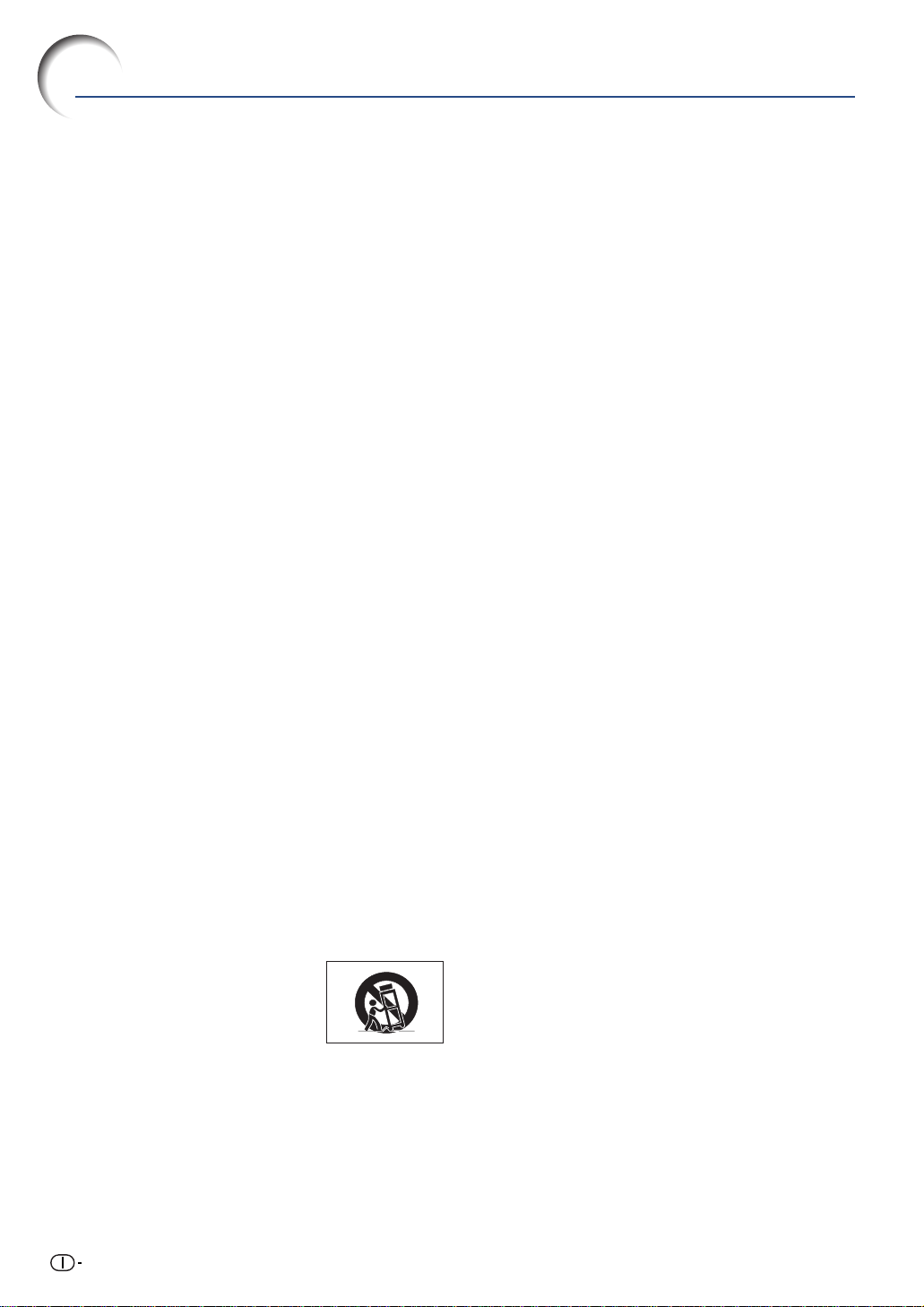
NORME DI SICUREZZA IMPORTANTI
ATTENZIONE: Leggete queste istruzioni prima di usare il prodotto e poi conservate le istruzioni
per ogni riferimento futuro.
L’energia elettrica può effettuare molte funzioni utili. Questo prodotto è stato prodotto per assicurare la vostra
sicurezza personale. MA L’USO ERRATO PUO’ CAUSARE POTENZIALI SCOSSE ELETTRICHE O RISCHI DI
INCENDI. Per non disabilitare le protezioni incorporate in questo prodotto, osservate le seguenti regole principali
per l’installazione, l’uso e il lavoro di servizio.
1. Leggere le di istruzioni
Prima di utilizzare il prodotto, occorre leggere tutte le
istruzioni di sicurezza e di funzionamento.
2. Conservare le istruzioni
Occorre conservare le istruzioni di sicurezza e di
funzionamento per potervi fare riferimento in futuro.
3. Rispettare le avvertenze
Occorre seguire scrupolosamente tutte le avvertenze
presenti sul prodotto e nelle istruzioni per il
funzionamento.
4. Seguire le istruzioni
Occorre seguire tutte le istruzioni per l’uso e per il
funzionamento.
5. Pulizia
Prima di effettuare la pulizia, scollegare il prodotto dalla
presa di corrente. Per la pulizia, non usare detergenti
liquidi o aereosol. Usare un panno umido.
6. Accessori
Non utilizzare accessori non consigliati dal fabbricante
del prodotto poiché essi possono causare pericoli.
7. Acqua e umidità
Non utilizzare il prodotto in prossimità di acqua, ad
esempio presso una vasca da bagno, un lavabo, un
lavandino o un lavatoio, in cantine umide, presso una
piscina e così via.
8. Collocazione
Non collocare il prodotto su carrelli, supporti, cavalletti,
staffe o tavoli instabili. Il prodotto potrebbe cadere
causando gravi lesioni a bambini o adulti e
danneggiandosi gravemente. Utilizzare esclusivamente
carrelli, supporti, cavalletti, staffe o tavoli consigliati dal
fabbricante o venduti unitamente al prodotto. Il prodotto
deve sempre essere installato seguendo le istruzioni
del fabbricante e utilizzando accessori di montaggio
consigliati da quest’ultimo.
9. Trasporto
La combinazione di prodotto e
carrello deve essere spostata con
attenzione. Le fermate brusche,
l’applicazione di una forza
eccessiva e gli spostamenti su
superfici accidentate possono
provocare il ribaltamento del
prodotto e del carrello.
10. Ventilazione
L’involucro è dotato di fessure e aperture di ventilazione volte
a garantire un funzionamento affidabile del prodotto e a
proteggerlo dal surriscaldamento. Non coprire o ostruire le
aperture collocando il prodotto su letti, divani, tappeti o altre
superfici simili. Il prodotto non deve essere collocato in strutture
incassate come librerie o rastrelliere, a meno che non venga
fornita una ventilazione adeguata o che siano comunque
rispettate rigorosamente le istruzioni del fabbricante.
11. Sorgenti di alimentazione
Questo prodotto deve essere alimentato
esclusivamente da sorgenti di alimentazione del tipo
indicato sull’etichetta di identificazione. Se non si è
sicuri del tipo di alimentazione disponibile, rivolgersi al
rivenditore del prodotto o all’azienda elettrica locale.
Per i prodotti progettati per funzionare a batterie o con
alimentazione di altro genere, fare riferimento alle
istruzioni per il funzionamento.
12. Messa a terra o polarità
Questo prodotto è stato dotato di uno dei seguenti tipi
di spine. Se la spina non dovesse entrare nella presa
murale, rivolgetevi ad un elettricista. Non modificate la
spina togliendo la spina di messa a terra.
a. Spina a due cavi (principale).
b. Spina a tre cavi (principale) con un terminale di messa
a terra.
Questa spina entra solo nelle prese murali con messa
a terra.
13. Protezione del cavo di alimentazione
Il percorso dei cavi di alimentazione deve essere scelto
in modo che sia improbabile calpestarli o schiacciarli
collocando oggetti sopra o contro di essi; occorre
prestare particolare attenzione ai cavi in
corrispondenza delle spine, delle prese multiple e dei
punti di uscita dal prodotto.
14. Fulmini
Per una maggiore protezione del prodotto durante i
temporali, o nei periodi in cui esso non è sotto
sorveglianza o rimane inutilizzato a lungo, scollegarlo
dalla presa di rete e staccare il cavo di alimentazione.
Ciò previene eventuali danni al prodotto dovuti a fulmini
e a sbalzi della tensione di alimentazione.
15. Sovraccarico
Non sovraccaricare le prese di corrente, le prolunghe
o le prese multiple integrate, poiché ciò può causare
rischi di incendi o scosse elettriche.
16. Penetrazione di oggetti e liquidi
Non spingere oggetti di alcun tipo all’interno del
prodotto attraverso le aperture, poiché essi possono
venire a contatto con punti in cui è presente una
tensione pericolosa o mettere in corto circuito
componenti che possono dare luogo a incendi o scosse
elettriche. Non versare sul prodotto liquidi di alcun
genere.
17. Assistenza tecnica
Non tentare di effettuare personalmente interventi di
assistenza tecnica sul prodotto, poiché l’apertura o la
rimozione dei coperchi può comportare l’esposizione
a tensioni pericolose o ad altri pericoli. Rivolgersi
esclusivamente a personale qualificato.
6
Page 11
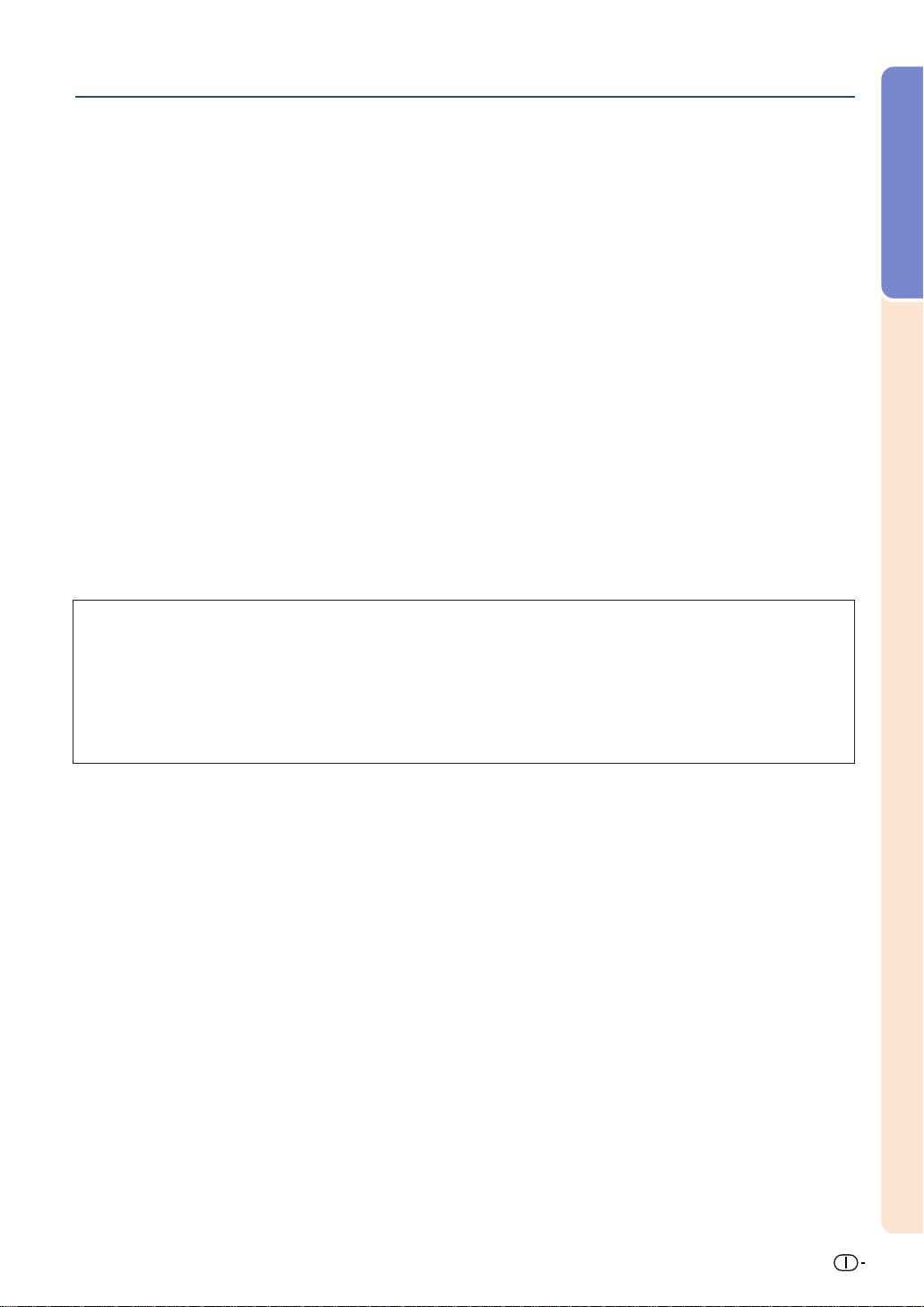
Introduzione
18. Problemi che richiedono assistenza tecnica
Qualora si verifichino le seguenti condizioni, scollegare
il prodotto dalla presa di corrente e rivolgersi a
personale qualificato per l’assistenza tecnica:
a. se il cavo o la spina di alimentazione sono
danneggiati.
b. se nel prodotto sono penetrati liquidi o corpi
estranei.
c. se il prodotto è stato esposto alla pioggia o
all’acqua.
d. se il prodotto non funziona in modo normale
quando si seguono le istruzioni per il
funzionamento. Regolate esclusivamente i
comandi descritti nelle istruzioni per il
funzionamento, poiché una regolazione errata di
altri comandi può provocare danni e comporta
spesso lunghi interventi dei tecnici qualificati per
ripristinare il funzionamento normale del prodotto.
e. se il prodotto è caduto o è stato danneggiato in
qualunque modo.
f. se il prodotto presenta chiare variazioni delle
prestazioni.
19. Ricambi
Accertarsi che i tecnici che effettuano gli interventi di
assistenza tecnica utilizzino i ricambi specificati dal
fabbricante o ricambi con caratteristiche identiche a
quelle dei componenti originali. L’uso di pezzi di
ricambio impropri può causare incendi, scosse
elettriche o altri pericoli.
20. Controlli per la sicurezza
Al termine di qualsiasi intervento di assistenza tecnica
o di riparazione di questo prodotto, richiedere al tecnico
addetto all’assistenza di effettuare i controlli per la
sicurezza per verificare che il prodotto sia in condizioni
di funzionamento adeguate.
21. Montaggio a parete o a soffitto
Questo prodotto va montato a parete o a soffitto nel
modo raccomandato dal fabbricante.
22. Calore
Questo prodotto deve essere collocato lontano da
sorgenti di calore come radiatori, riscaldatori, fornelli o
altri prodotti (compresi gli amplificatori) che dissipano
calore.
• Microsoft® e Windows® sono marchi depositati della Microsoft Corporation, negli Stati Uniti e/o in altre
nazioni.
• PC/AT è un marchio depositato della International Business Machines Corporation negli Stati Uniti.
• Adobe
• Macintosh
®
Reader® è un marchio della Adobe Systems Incorporated.
®
è un marchio depositato della Apple Computer, Inc. negli Stati Uniti e/o altre nazioni.
• Tutti gli altri nomi di società o prodotti sono marchi o marchi depositati delle compagnie proprietarie.
7
Page 12
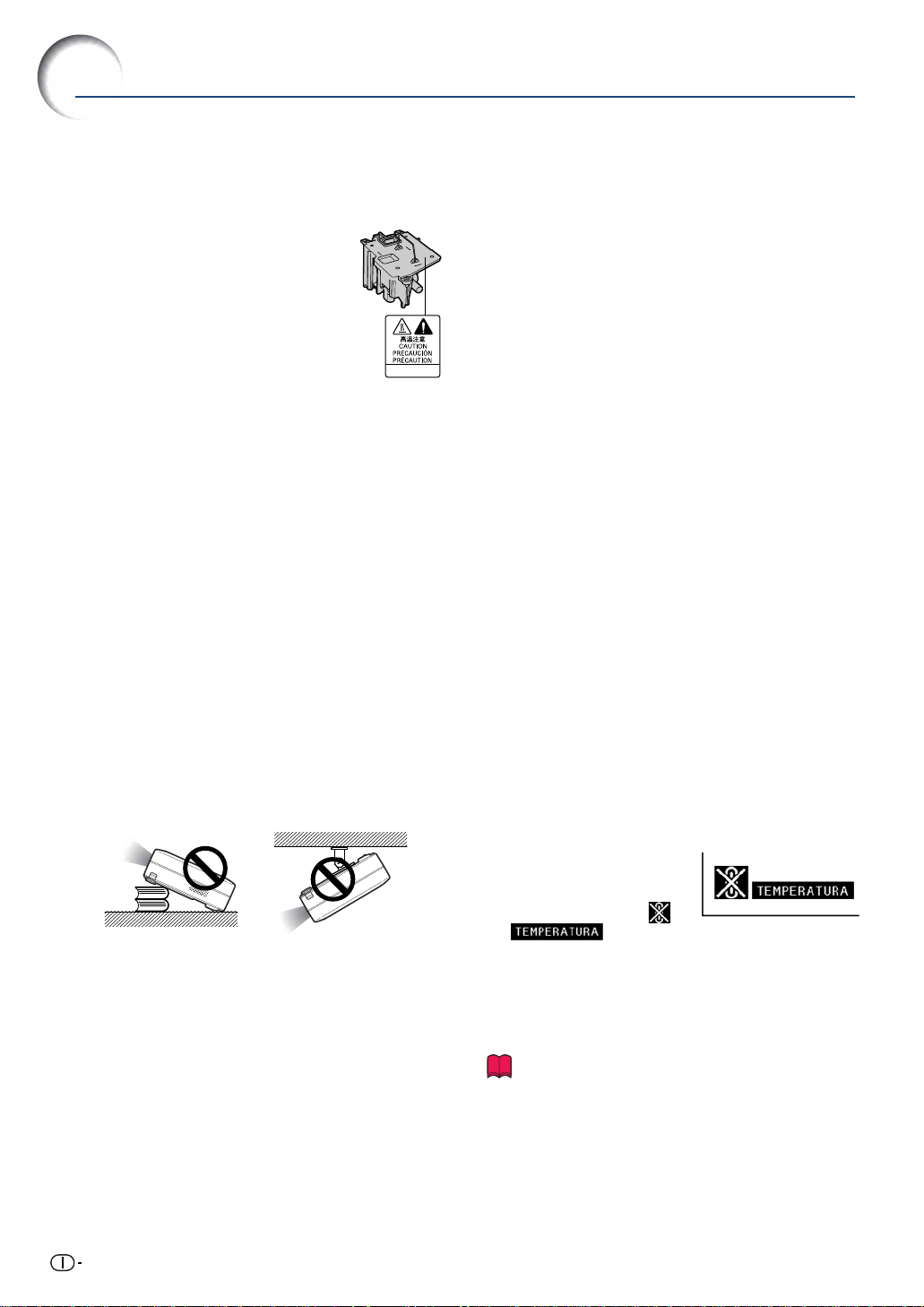
NORME DI SICUREZZA IMPORTANTI
Assicuratevi di leggere le seguenti norme di sicurezza
prima di impostare il proiettore.
Precauzioni riguardanti l’unità lampada
■
Se si rompe la lampada si possono verificare
dei danni causati dai frammenti di vetro. In caso
si dovesse rompere la lampada, rivolgetevi al
più vicino rivenditore autorizzato dalla Sharp
o al centro di servizio per una sostituzione.
Fate riferimento alla sezione “Sostituzione
della lampada” alla pagina 57.
AN-A10LP
Precauzioni riguardanti l’impostazione del proiettore
■
Per un minimo di lavori di ser vizio e per mantenere un’alta
qualità dell’immagine, la SHARP raccomanda di installare
questo proiettore in un’area priva di umidità, polvere e fumo
di sigarette. Quando il proiettore viene esposto a tali ambienti,
bisogna pulire l’obiettivo più spesso. Se il proiettore viene
pulito regolarmente, l’uso dello stesso in tali ambienti non
riduce la durata operativa generale dell’unità. La pulizia
interna va eseguita solo da un rivenditore autorizzato dalla
Sharp o presso un centro di servizio.
Non installate il proiettore in luoghi dove
potrebbe essere esposto alla luce diretta del sole
o ad una forte illuminazione.
■
Posizionate lo schermo in modo tale che non sia esposto alla
luce diretta del sole o esposto a fonti di illuminazione. Se la
luce dovesse colpire lo schermo direttamente, i colori saranno
sbiaditi e sarà difficile vedere le immagini correttamente.
Chiudete le tende e diminuite le luci se dovete installare lo
schermo in una stanza assolata o illuminata.
Il proiettore può essere inclinato in modo sicuro
ad un angolo massimo di 12 gradi.
■ Il posizionamento deve avv enire entro ±12 gradi rispetto
alla posizione orizzontale.
Non esponete il proiettore ad urti violenti e/o
vibrazioni.
■ Fate attenzione all’obiettivo per non colpire o
danneggiare la superficie dell’obiettivo.
Riposatevi gli occhi ogni tanto.
■ Se fissate lo schermo per delle ore vi stancherete gli
occhi. Assicuratevi di riposare gli occhi ogni tanto.
Evitare luoghi con temperature estreme.
■ La temperatura operativa del proiettore va da 41°F a
95°F (da +5°C a +35°C).
■ La temperatura di immagazzinaggio del proiettore va
da –4°F a 140°F (da –20°C a +60°C).
Non bloccate le valvole di aspirazione e scarico.
■ Lasciate uno spazio di almeno 7 7/8 pollici (20 cm) tra
la valvola di scarico e la parete o un’altra superficie.
8
■ Assicuratevi che non siano bloccate la valvola di
aspirazione e la valvola di scarico.
■
Se il ventilatore di raffreddamento è bloccato, scatta un circuito
di protezione che mette automaticamente il proiettore nel modo
di attesa. Questo non è segno di malfunzionamento. Rimuovete
il cavo di alimentazione del proiettore dalla presa murale ed
attendere almeno 10 minuti. Posizionate il proiettore in una
posizione dove le valvole di aspirazione e scarico non sono
bloccate, ricollegate il cavo di alimentazione ed accendete il
proiettore. Il proiettore ritorna alla condizione operativa normale.
Precauzioni riguardanti l’uso del proiettore
■
Quando si usa il proiettore, assicurarsi di non esporlo a urti
violenti e/o vibrazioni, dato che ciò potrebbe danneggiarlo.
Prestare particolare cura agli objettivi. Se si prevede di non
usare il proiettore per un lungo periodo, assicurarsi di scollegare
il cavo di alimentazione dalla presa murale e di scollegare
eventuali cavi connessi alla stessa.
Altri componenti collegati
■ Quando collegate un computer o un altro componente
Audio/Video al proiettore, fate i collegamenti DOPO a ver
scollegato il cavo di alimentazione del proiettore dalla
presa CA e aver spento il componente da collegare.
■ Leggete il manuale di istruzioni del proiettore e del
componente da collegare per ulteriori informazioni su
come effettuare i collegamenti.
Utilizzo del proiettore in altre nazioni
■ Il voltaggio di alimentazione e la forma della spina
possono variare secondo la regione e la nazione in cui
usate il proiettore. Quando usate il proiettore oltremare,
assicuratevi di usare il cav o di alimentazione appropriato
per la nazione in cui vi trovate.
Funzione monitoraggio temperatura
■
Se inizia il surriscaldamento del
proiettore per via dei problemi di
impostazione o per il bloccaggio
delle valvole dell’aria, “ ” e
“ ” si illuminano nell’angolo infer iore sinistro
dell’immagine. Se continua ad aumentare la temperatura, la
lampada si spegne, l’indicatore avvertimento temperatura
lampeggia sul proiettore e, dopo un periodo di raffreddamento
di 90 secondi, il proiettore passa nel modo di attesa. Fate
riferimento alla sezione “Indicatori manutenzione” alla pagina
55 per ulteriori informazioni.
Informazioni
•
Il ventilatore di raffreddamento regola la temper atura interna
e le prestazioni sono controllate automaticamente. Il suono
del ventilatore può cambiare durante il funzionamento del
proiettore per via dei cambiamenti della velocità del
ventilatore. Questo non è segno di malfunzionamento.
• Non scollegate il cavo di alimentazione durante la
proiezione o il raffreddamento. Altrimenti si possono
verificare dei danni dovuti all’aumento della temperatura
interna ed inoltre si ferma il ventilatore di raffreddamento.
Page 13
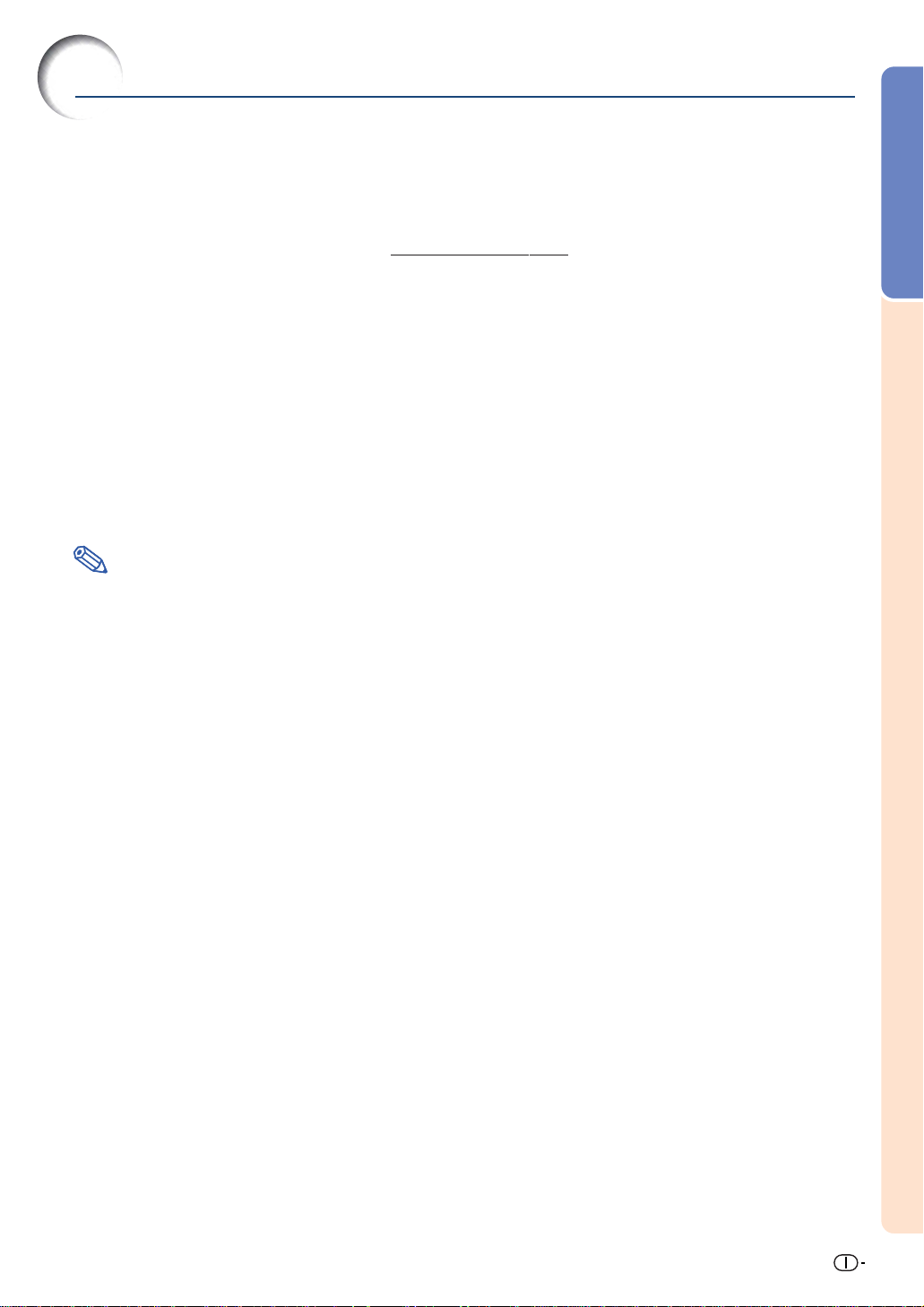
Per accedere ai manuali di istruzioni nel formato PDF
Nel CD-ROM sono disponibili i manuali di istruzioni in formato PDF in più lingue, in modo da
poter utilizzare il proiettore anche senza questo manuale. P er usare questi manuali, bisogna
installare Adobe® Reader® nel computer (Windows® o Macintosh®).
Introduzione
Scaricate Adobe® Reader
® da Internet (http://www.adobe.com).
Accesso ai manuali PDF
Per Windows®:
1 Inserite il CD-ROM nel drive CD-ROM.
2
Cliccate due volte sull’icona “Risorse del computer”.
3 Cliccate due volte sul drive “CD-ROM”.
4 Cliccate due volte sulla cartella “MANUALS”.
5 Cliccate due volte sulla lingua (nome della
cartella) da visualizzare.
6 Cliccate due volte sul file pdf “A10X_A” per
accedere ai manuali del proiettore.
Nota
•Se il file PDF desiderato non si apre quando cliccate due volte con il mouse, a vviare Adobe® Reader®, poi
specificare il file desiderato usando il menu “File”, “Apri”.
Per Macintosh®:
1 Inserite il CD-ROM nel drive CD-ROM.
2 Cliccate due volte sull’icona “CD-ROM”.
3 Cliccate due volte sulla cartella “MANUALS”.
4 Cliccate due volte sulla lingua (nome della
cartella) da visualizzare.
5 Cliccate due volte sul file pdf “A10X_A” per
accedere ai manuali del proiettore.
9
Page 14
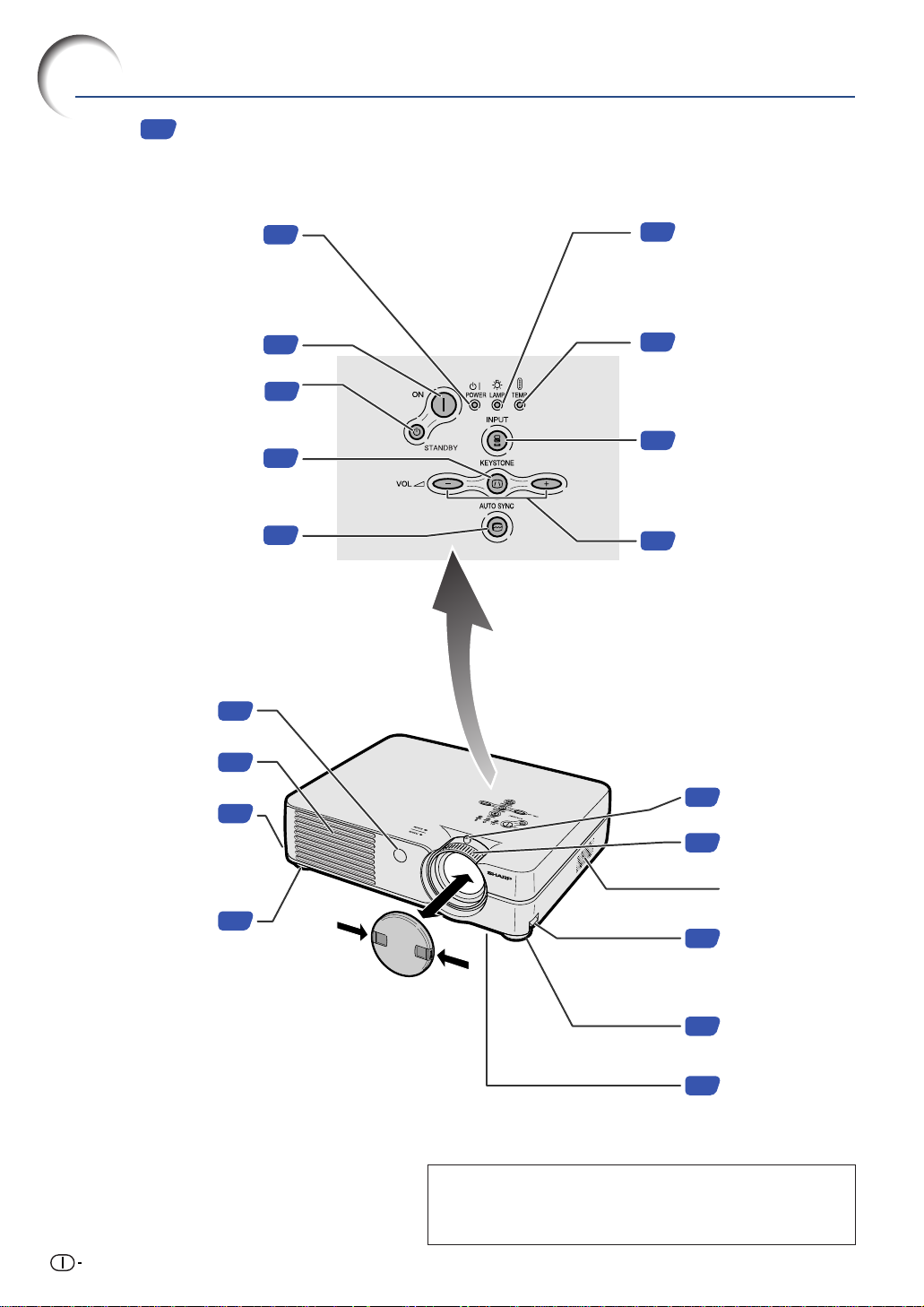
Nomenclatura
I numeri in si riferiscono alle pagine principali di questo manuale di istruzioni, dove vengono spiegati gli argomenti.
Proiettore (Vista anteriore e superiore)
Indicatore lampada
Indicatore di alimentazione
Si illumina di rosso quando il
proiettore si trova nel modo
di attesa. Quando accendete
la corrente, l’indicatore si
illumina di verde.
Tasto ON
Per accendere la corrente.
Tasto STANDBY
Per portare il proiettore nel
modo di attesa.
Tasto KEYSTONE
Per immettere la modalità
di correzione trapezoidale.
26
26
28
29
55
Si illumina in verde ad
indicare il normale
funzionamento. Sostituite la
lampada quando è rosso.
Indicatore avvertimento
55
temperatura
Quando aumenta la temperatura
interna, l’indicatore si illumina di
rosso.
Tasto INPUT
27
Per commutare il modo
d’entrata 1, 2 o 3.
Tasto AUTO SYNC
Per regolare automaticamente
le immagini quando avete
collegato l’unità ad un computer.
Sensore del
telecomando
Valvola di scarico
Dispositivo di
rilascio del
piedino
(sul lato del
proiettore)
Piedino di
regolazione
anteriore
13
52
21
21
Applicazione e rimozione del coprilente
• Premere i due pulsanti del coprilente e
applicare il coprilente sulla lente. Quindi
rilasciare i pulsanti per fissare il
coprilente in posizione.
• Premere i due pulsanti del coprilente e
rimuovere il coprilente dalla lente.
39
27
Tasti volume
Per regolare il livello audio
degli altoparlanti o la
correzione trapezoidale.
Manopola zoom
22
Anello di messa a fuoco
22
Altoparlante
Dispositivo di
21
rilascio del
piedino
Piedino di
21
regolazione
anteriore
Filtro dell’aria/ventola
53
di raffreddamento
(Valvola di aspirazione)
(nella parte inferiore
del proiettore)
10
Nel presente manuale di istruzioni, le immagini e lo
schermo visualizzato sono stati modificati per facilitare la
spiegazione, pertanto potrebbero variare leggermente da
quello che viene effettivamente visualizzato.
Page 15
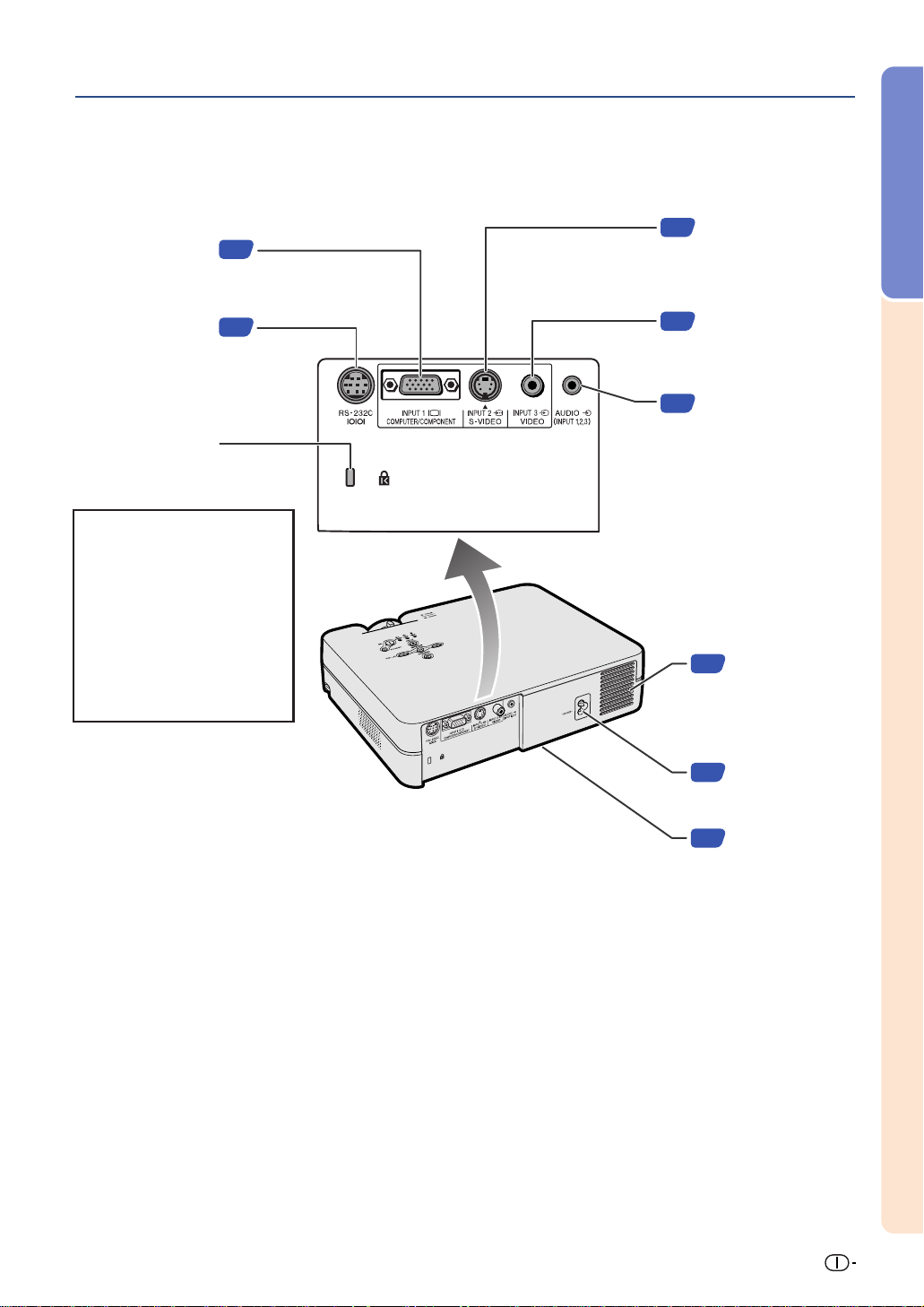
Proiettore (Vista posteriore)
Terminale INPUT 1
Terminale per il segnale
RGB e la componente
segnale del computer.
Terminale RS-232C
Per il controllo del
proiettore utilizzare
un computer.
Conenttore dello standard
Kensington Security
Uso del bloccaggio Kensington
• Questo proiettore è stato
dotato di un connettore standard Kensington Security da
usare con il sistema di
sicurezza MicroSaver della
Kensington. Fate riferimento
alle informazioni in dotazione
con il sistema per ulteriori
istruzioni su come usare il
proiettore in modo sicuro.
16
20
Terminale INPUT 2
18
Terminale per il
collegamento del
componente video con
un terminale S-VIDEO.
Terminale INPUT 3
18
Terminale per il
collegamento del
componente video.
Terminale AUDIO
16
INPUT
Terminale di ingresso
audio condiviso per
INPUT 1, 2 e 3.
Valvola di
52
aspirazione
Introduzione
Presa CA
15
Regolazione
21
posteriore (nella
parte inferiore
del proiettore)
11
Page 16
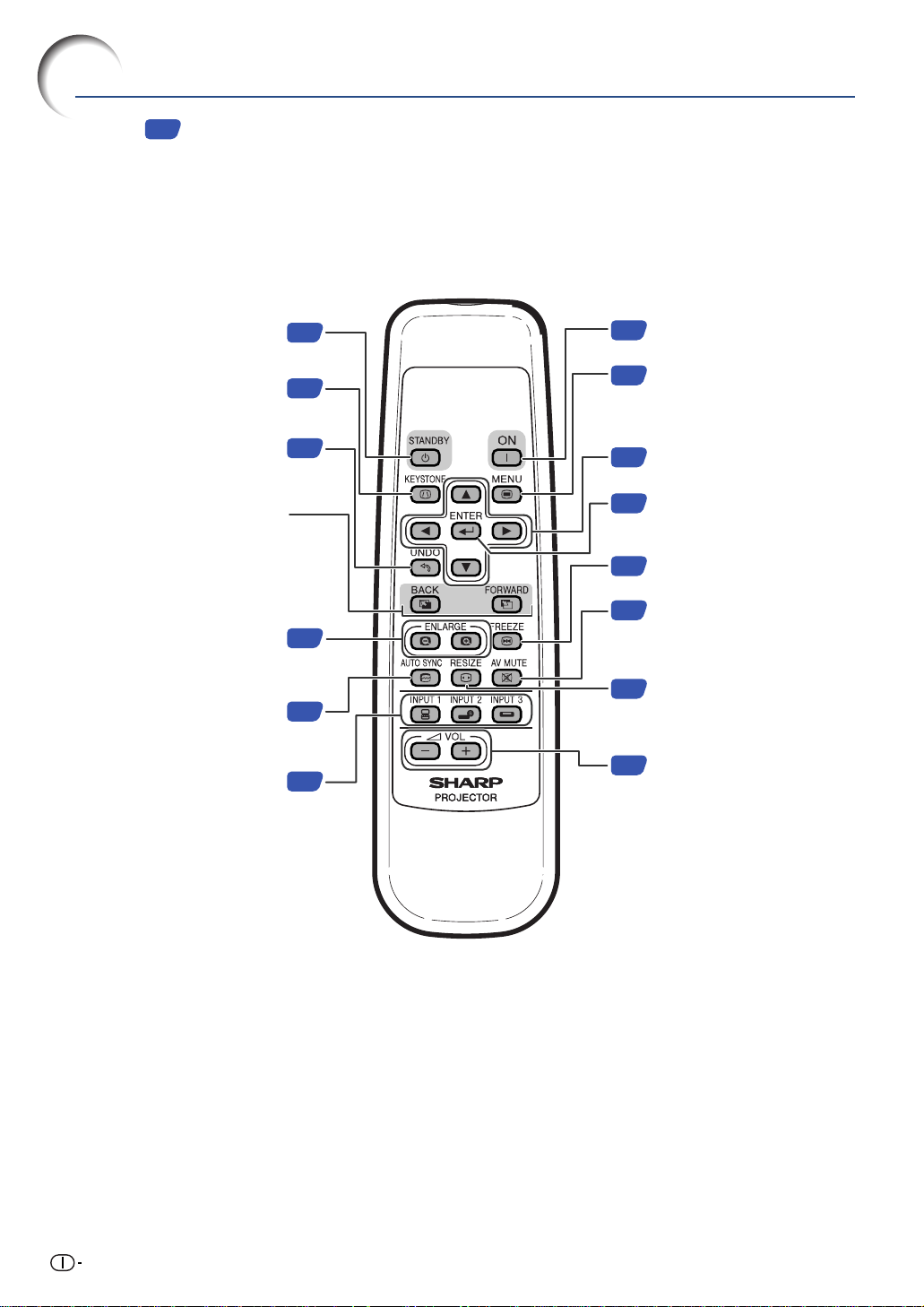
Nomenclatura
I numeri in si riferiscono alle pagine principali di questo manuale di istruzioni, dove vengono spiegati gli argomenti.
Telecomando (Vista anteriore)
Tasto ON
Per portare il proiettore nel modo
Tasto STANDBY
di attesa.
Tasto KEYSTONE
Per immettere la modalità di
correzione trapezoidale.
Tasto UNDO
Per annullare un’operazione o
tornare al display precedente.
Tasti FORWARD/BACK
Stessa funzione dei tasti [Page
Down] e [Page Up] sulla tastiera
del computer quando si utilizza il
Ricevitore remoto (AN-MR1EL)
opzionale.
Tasti ENLARGE
(ingrandire/ridurre)
Per ingrandire o ridurre una parte
dell’immagine.
Tasto AUTO SYNC
Per regolare automaticamente le
immagini quando avete collegato
l’unità ad un computer.
Tasti INPUT
Per passare alle relative modalità
di ingresso.
28
29
29
42
39
27
26
Per accendere la corrente.
Tasto MENU
32
Per visualizzare lo schermo di
regolazione e quello di
impostazione.
Tasti di regolazione (', ", \, |)
32
Per selezionare le voci del menù.
Tasto ENTER
35
Per impostare le voci selezionate
o regolate sul menù.
Tasto FREEZE
42
Per fermare le immagini.
Tasto AV MUTE
27
Per visualizzare
temporaneamente la schermata
scura e disattivare l’audio.
Tasto RESIZE
40
Per commutare il formato dello
schermo (NORMALE, BORDO, ecc.)
Tasti volume
27
Per regolareil livello sonoro
dell’altoparlante.
12
Page 17
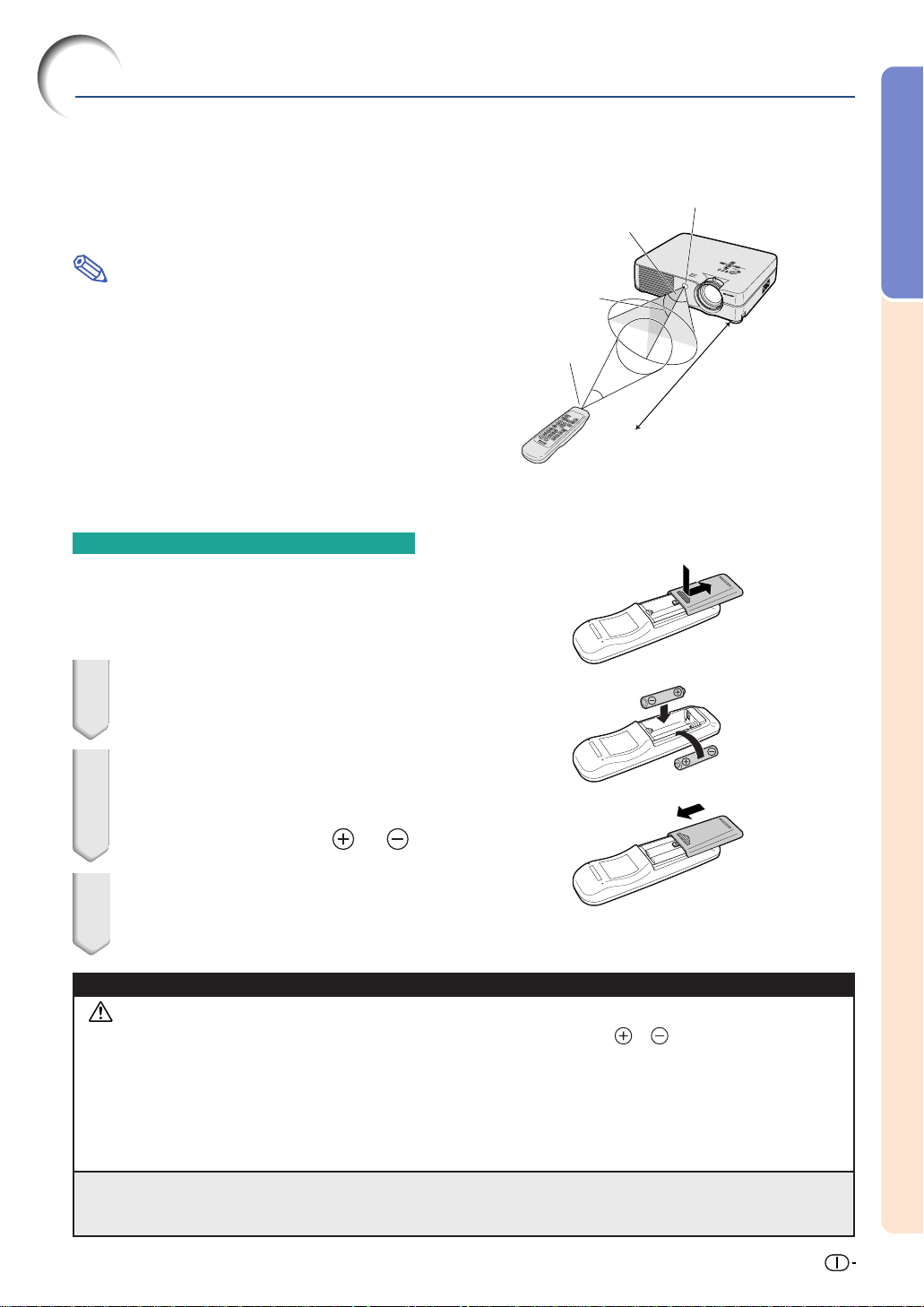
Uso del telecomando
Campo disponibile
■ Potete usare il telecomando per manovrare
il proiettore all’interno dei campi indicati
nell’illustrazione.
Nota
• Il segnale proveniente dal telecomando può
essere riflesso dallo schermo per una facile
operazione. Tuttavia, la distanza effettiva del
segnale dipende dal materiale dello schermo.
Quando usate il telecomando:
•
Assicuratevi di non far cadere l’unità o di esporre
la stessa all’umidità e alle alte temperature.
•
Il telecomando potrebbe non funzionare correttamente
sotto le lampade fluorescenti. In tal caso, allontanate il
proiettore dalla lampada fluorescente.
Installazione delle batterie
Le batterie (due batterie R-6 (formato “AA”, UM/
SUM-3, HP-7 o simili)) sono in dotazione nella
confezione.
30°
Trasmettitore
segnale
telecomando
Telecomando
Sensore del telecomando
45°
30°
23' (7 m)
Introduzione
1 Premere il tasto ▲ nel coperchio
e farlo scorrere nella direzione
della freccia.
2
Installate le batterie.
• Installate le batterie assicurandovi di
rispettare la corretta polarità per far
corrispondere i marchi
all’interno del vano batterie.
e
3 Inserire il coperchio e farlo
scorrere finché non scatta in
posizione.
L’uso errato delle batterie può causare fuoriuscite o scoppi. Seguite le precauzioni qui sotto.
Attenzione
•
Installate le batterie assicurandovi che le polarità siano corrette secondo i marchi e
• Batterie di diversi tipi hanno diverse caratteristiche, per cui non bisogna mai mescolare batterie di vari tipi.
• Non mescolate batterie vecchie con delle nuove.
Ciò può ridurre la durata di nuove batterie o può causare fuoriuscite da vecchie batterie.
• Rimuovete le batterie dal telecomando quando sono scariche, altrimenti possono perdere del liquido.
Il liquido delle batterie è dannoso per la pelle, per cui dovete strofinarle e poi rimuovere le stesse usando un
panno.
• Le batterie in dotazione con questo proiettore, potrebbero consumarsi entro breve tempo, a seconda
dell’utilizzo. Assicuratevi di sostituirle appena possibile con delle nuove.
• Rimuovete le batterie dal telecomando se non intendete usare il telecomando per un lungo periodo di tempo.
all’interno al vano batterie.
13
Page 18
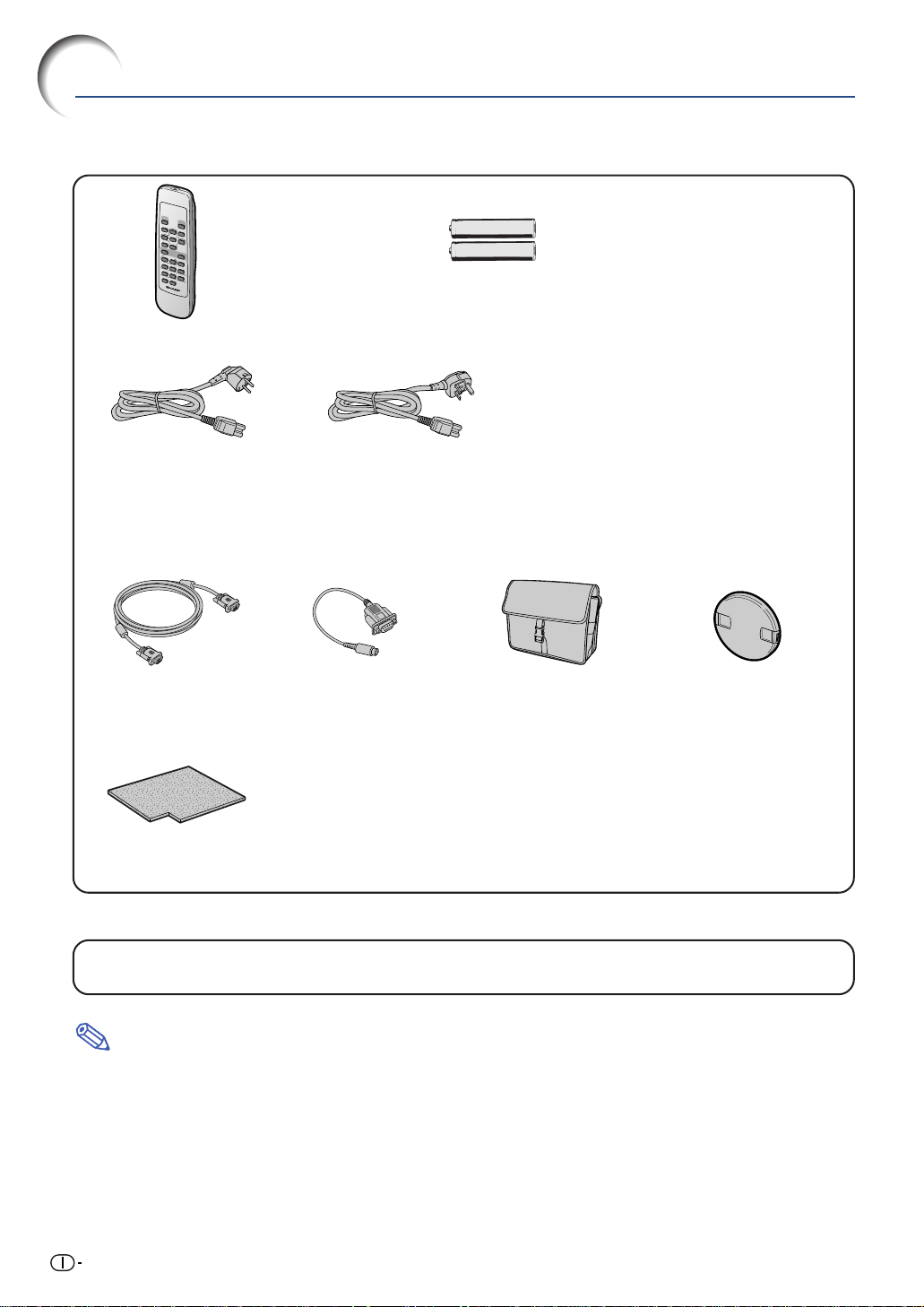
Accessori
Accessori in dotazione
Te lecomando
RRMCGA187WJSA
Due batterie R-6
(formato “AA” size, UM/SUM-3, HP-7 o simili)
Cavo di alimentazione
(1) (2)
Per l’Europa tranne il
Regno Unito
(6' (1,8 m))
QACCVA006WJPZ
*
Per il Regno Unito
(6' (1,8 m))
QACCBA015WJPZ
*Usate un cavo di alimentazione corrispondente alla presa murale della vostra nazione.
Cavo RGB
(9'10" (3,0 m))
QCNWGA045WJPZ
Filtro dell’aria aggiuntivo
PFILDA008WJZZ
Adattatore RS-232C DIND-sub
(5 57/64'' (15 cm))
QCNWGA015WJPZ
CD-ROM
documentazione tecnica
e manuale proiettore
UDSKAA059WJZZ
Borsa a tracolla
GCASNA008WJSA
Etichetta “QUICK GUIDE
(Guida rapida)”
TLABZA797WJZZ
Coprilente (attaccato)
CCAPHA009WEF0
Manuale di istruzioni
(questo manuale)
Accessori opzionali
■ Cavo 3 RCA verso D-sub a 15 pin (9'10" (3,0 m)) AN-C3CP2
■ Unità lampada AN-A10LP
Nota
• È possibile che alcuni dei cavi non siano disponibili a seconda della regione. Rivolgetevi al vostri rivenditore
autorizzato della Sharp o ad un centro di servizio.
14
Page 19
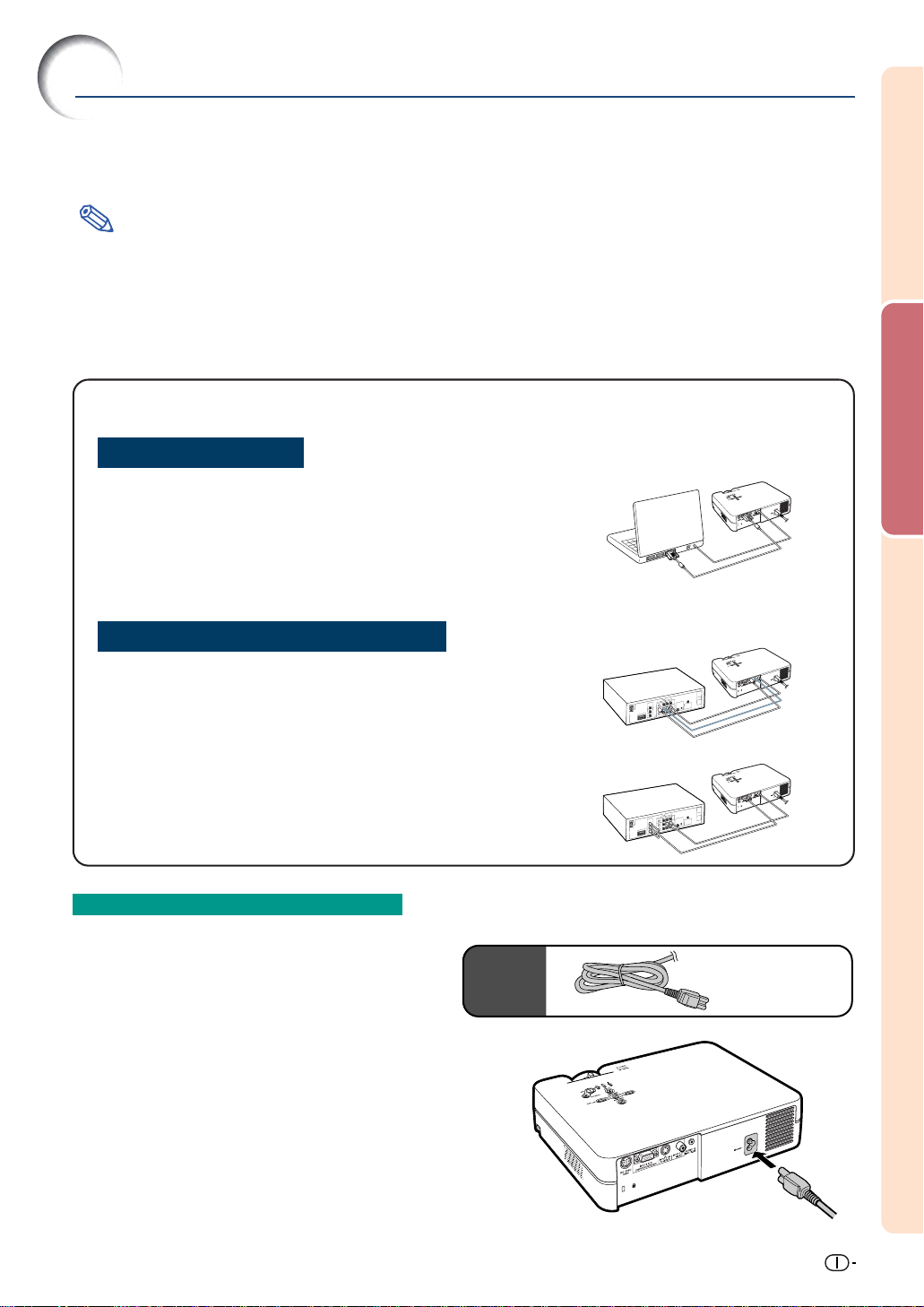
Collegamento del proiettore ad altri dispositivi
Prima di effettuare il collegamento
Nota
•Prima di effettuare il collegamento, assicuratevi di aver scollegato il cavo di alimentazione del proiettore
dalla presa CA e di aver spento i dispositivi da collegare. Dopo aver fatto tutti i collegamenti, accendete il
proiettore e poi gli altri dispositivi.
Quando collegate un computer, assicuratevi che lo stesso sia l’ultimo componente da accendere dopo aver
fatto tutti i collegamenti.
•Assicuratevi di leggere i manuali delle istruzioni dei dispositivi da collegare prima di fare i collegamenti.
Potete collegare questo proiettore a:
Un computer usando:
■ Un cavo RGB ed un cavo audio ø3,5 mm (disponible
in commercio) (Fate riferimento alla pagina 16.)
■ Un adattatore DIN-D-sub RS-232C ed un cavo di
controllo seriale RS-232C (disponibile in commercio)
(Fate riferimento alla pagina 20.)
Collegamenti e impostazione
Un componente video o audio / video:
■
Un VCR, un riproduttore di dischi laser o altro
equipaggiamento audiovisivo (Fate riferimento alla
pagina 18.)
■ Un lettore DVD o un decodificatore DTV* (Fate
riferimento alla pagina 19.)
*
DTV è il termine globale per descrivere il nuovo sistema
televisivo digitale negli Stati Uniti.
Collegamento del cavo di alimentazione
Collegate il cavo di alimentazione
in dotazione nella presa CA posta
sul retro del proiettore.
Accessorio
in dotazione
Cavo di alimentazione
15
Page 20
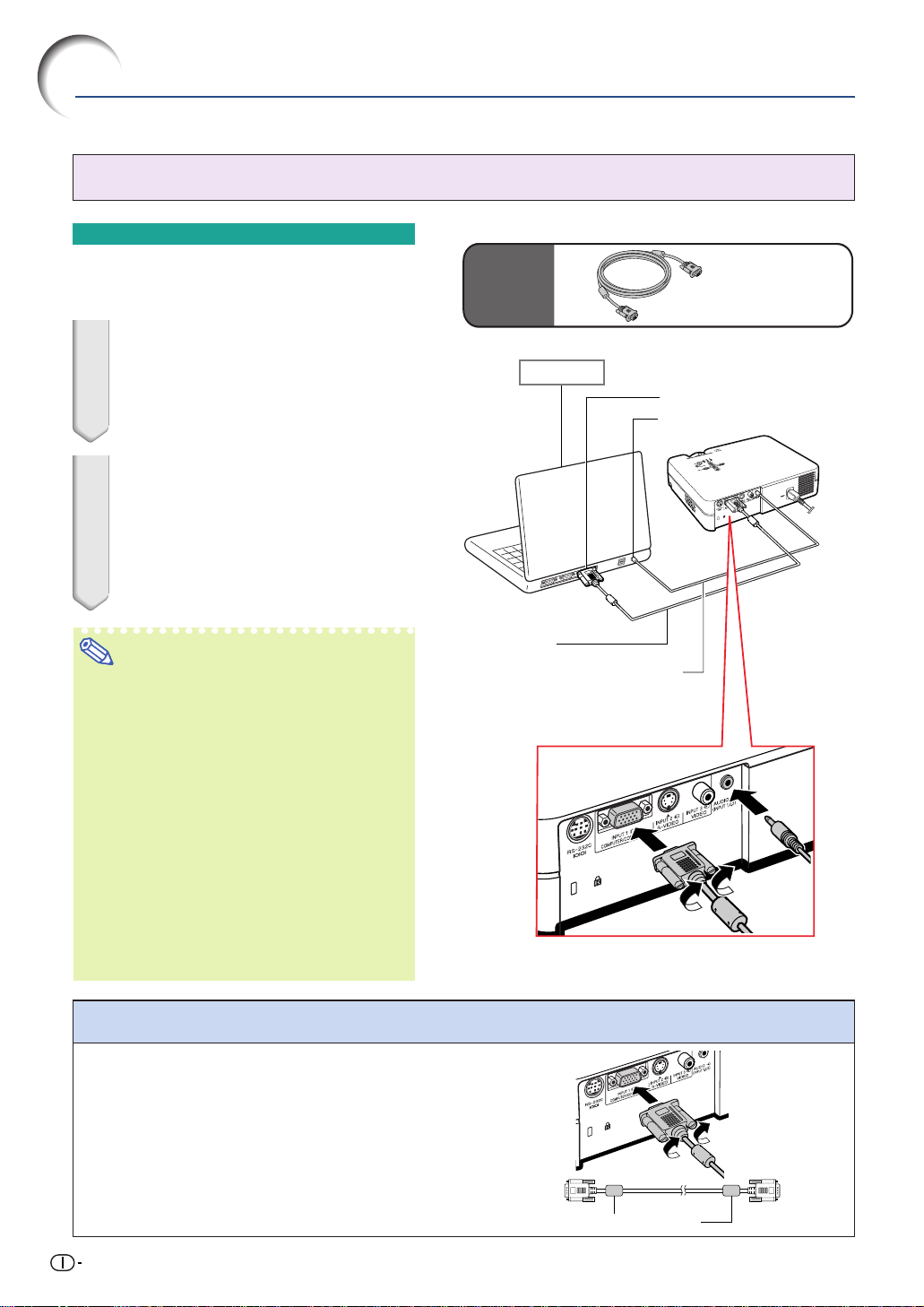
Collegamento del proietore ad altri dispositivi
Collegamento del proiettore al computer
Collegamento al computer
tramite cavo RGB
Accessori in
dotazione
1 Collegare il proiettore al com-
puter utilizzando il cavo RGB in
dotazione.
•
Fissate i connettori serrando le viti.
2
Per immettere il segnale audio,
collegare il proiettore al computer
tramite il cavo audio ø3,5 mm
(disponibile in commercio o
disponibile come parte di servizio
Sharp QCNWGA038WJPZ).
Nota
•
Quando collegate il proiettore ad un computer in questa
maniera, selezionate “RGB” come “Tipo segnale” nel menù
“Immagine”. Fate riferimento alla pagina 37.
•
Fate riferimento alla pagina 62 “Scheda di compatibilità del computer” per una lista di segnali computer compatibili con il
proiettore. L’uso con segnali computer diversi da quelli elencati
può causare il mancato funzionamento di alcune funzioni.
•
Può essere necessario usare un adattatore Macintosh per l’uso
con alcuni computer Macintosh. Contattate il vostro rivenditore
Macintosh più vicino.
•
A seconda del computer usato, un’immagine può non essere
proiettata a meno che l’impostazione di uscita del segnale non
cambia all’uscita esterna. Fate riferimento al manuale delle
istruzioni del computer per la commutazione delle impostazioni
di uscita del segnale del computer.
1
2
Cavo RGB
Computer
Al terminale di uscita RGB
Al terminale di uscita audio
Cavo RGB
Cavo audio ø3,5 mm (disponibile
in commercio o disponibile come
parte di servizio Sharp
QCNWGA038WJPZ)
Collegamento dei cavi a vite
■ Collegare il cavo con vite a testa piatta
assicurandosi che venga installato correttamente
nel terminale. Poi fissate i connettori correttamente
serrando le viti ai lati della spina.
■ Non rimuovere il nucleo di ferrite fissato al cavo
RGB.
16
Anima in ferrite
Page 21
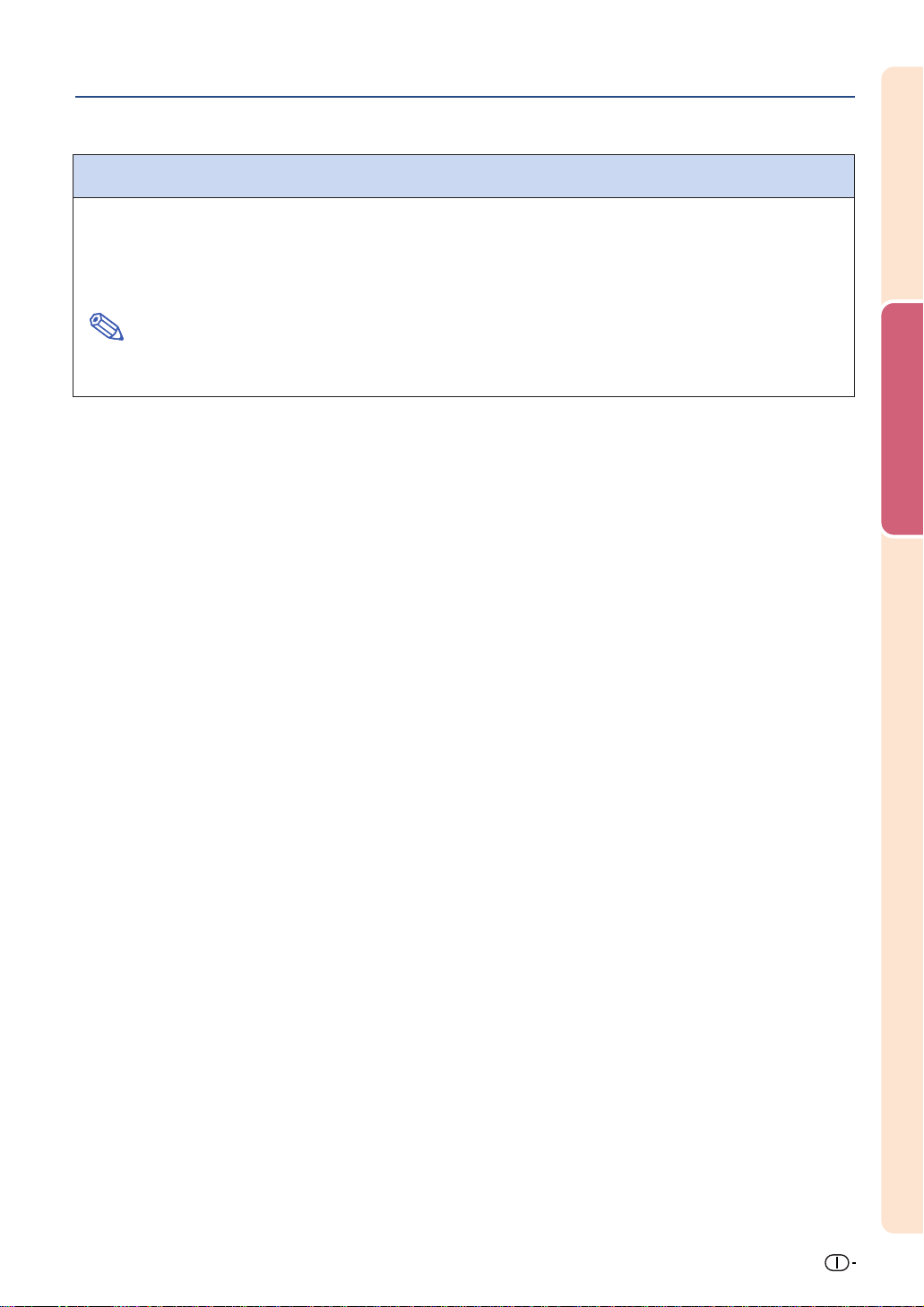
Funzione “Plug and Play” (se collegate un terminale a 15 pin)
■
Questo proiettore è compatibile con lo standard VESA DDC 1/DDC 2B. Il proiettore e il computer compatibile
VESA DDC comunicano i loro requisiti d’impostazione per un’impostazione rapida e facile.
■ Prima di usare la funzione “Plug and Play”, assicuratevi di accendere prima il proiettore e per ultimo
il computer collegato.
Collegamenti e impostazione
Nota
•
La funzione DDC “Plug and Play” di questo proiettore è disponibile solo se usata insieme ad un computer compatibile
VESA DDC.
17
Page 22
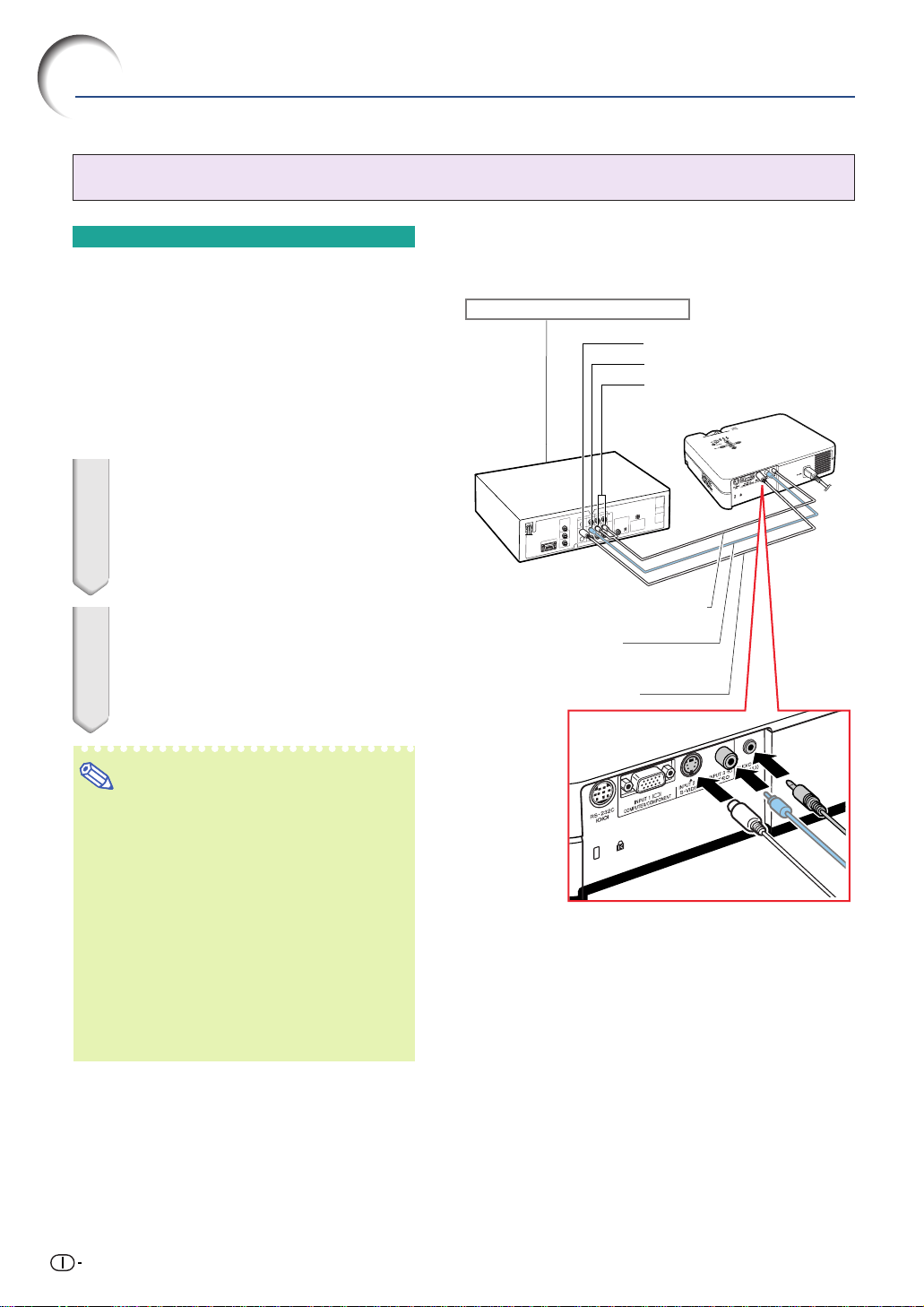
Collegamento del proietore ad altri dispositivi
Collegamento al componente video
Collegamento di un
componente video usando
VCR o un altro componente audio/video
un cavo S-VIDEO, video
composito o audio
Usando un cavo S-VIDEO, video, o audio, potete
collegare un VCR; un lettore LD o altri componti
Audio/Video ai terminali INPUT 2, INPUT 3 e AUDIO.
1 Collegate il proiettore al
componente video usando un
cavo S-VIDEO o un cavo video
composito (ambedue disponibili
in commercio).
Minipresa con diametro da 3,5 mm per cavo
2
2
Collegare il proiettore
all’apparecchio video utilizzando
una minipresa con ø da 3,5 mm
per cavo audio RCA (disponibile
in commercio).
audio RCA (disponibile in commercio)
Cavo video composito
1
(
disponibile in commercio
Cavo S-VIDEO
1
(disponibile in commercio)
Al terminale d’uscita S-VIDEO
Al terminale d’uscita video
Al terminale d’uscita audio
)
Nota
• Il terminale INPUT 2 (S-VIDEO) utilizza un
sistema di segnale video in cui l’immagine
viene separata in segnali di colore e di
luminanza per realizzare immagini di qualità
più elevata. Per visualizzare immagini di
qualità più elevata, utilizzare un cavo Svideo disponibile in commercio, per
collegare il terminale INPUT 2 del proiettore
e il terminale di uscita S-video
dell’apparecchio video.
• Per l’ingresso audio si richiede un cavo
audio RCA con minijack ø3,5 mm
(disponibile in commercio).
18
Page 23
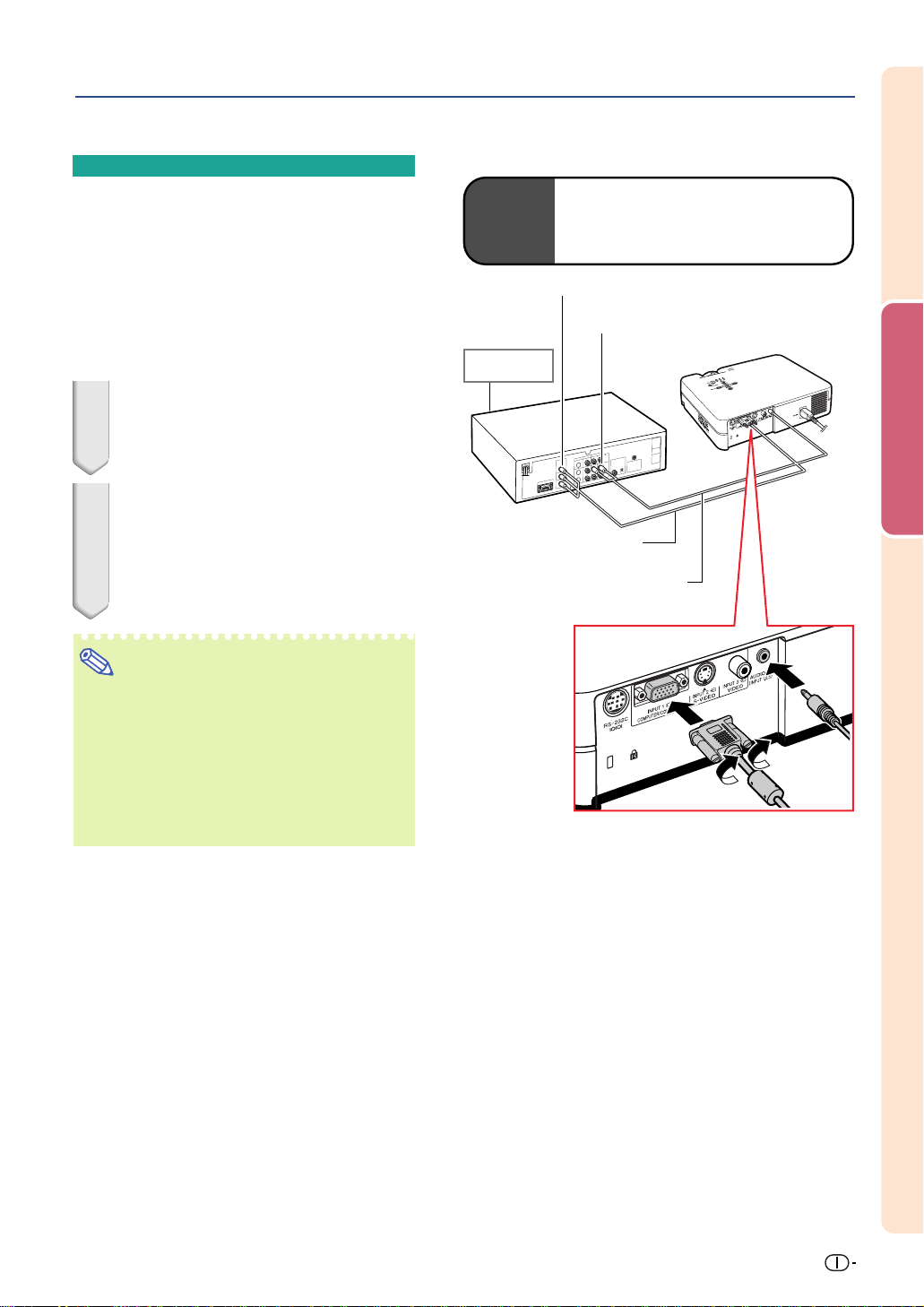
Collegamento al
componente video
Utilizzare un cavo 3 RCA D-sub a 15 pin per il
collegamento del terminale INPUT 1
all’apparecchio video, come per esempio i lettori
DVD e i decodificatori DTV*.
* DTV è il termine globale per descrivere il nuovo
sistema televisivo digitale negli Stati Uniti.
1
Collegare il proiettore
all’apparecchio video utilizzando
il cavo 3 RCA D-sub a 15 pin.
2
Collegare il proiettore
all’apparecchio video utilizzando
una minipresa con ø da 3,5 mm
per cavo audio RCA (disponibile
in commercio).
Nota
•
Quando collegate il proiettore al
componente video in questo modo,
selezionate “Componente” per “Tipo
segnale” nel menù “Immagine”. Fate
riferimento alla pagina 37.
•
Vi raccomandiamo un cavo audio a presa
mini verso RCA ø3,5 mm (disponibile in
commercio) per l’entrata audio.
Cavo
opzionale
Al terminale di uscita del componente analogico
Lettore DVD o
Decodificatore DTV*
Cavo 3 RCA verso D-sub a 15
1
pin (venduto separatamete)
Minipresa con diametro da 3,5 mm per cavo audio RCA
2
(disponibile in commercio)
Cavo 3 RCA verso D-sub a 15 pin
AN-C3CP2
(9'10" (3,0 m))
Al terminale di uscita audio
Collegamenti e impostazione
19
Page 24

Collegamento del proietore ad altri dispositivi
Controllo del proiettore tramite un computer
Collegamento ad un computer tramite adattatore
RS-232C DIN-D-sub e cavo
di comando seriale RS232C
Se il terminale RS-232C del proiettore viene
collegato ad un computer con adattatore RS232C DIN-D-sub e cavo di controllo seriale RS232C (tipo incrociato, disponibile in commercio),
è possibile utilizzare il computer per azionare il
proiettore e controllare lo stato del proiettore.
Per maggiori dettagli, consultare pagina 61.
1
Collegare l’adattatore RS-232C
DIN-D-sub ad un cavo di controllo
seriale RS-232C (disponibile in
commercio).
2 Utilizzare i cavi sopraindicati per
collegare il proiettore e il computer.
Nota
• Non collegare o scollegare il cavo di
controllo seriale RS-232C al computer
mentre questo è acceso onde evitare di
danneggiare il computer.
• È possibile che la funzione RS-232C non
sia utilizzabile se il terminale del computer
non è configurato correttamente. Per
maggiori dettagli fare riferimento al manuale
d’uso del computer.
• Consultare pagina 60 per informazioni sul
collegamento del cavo di controllo seriale
RS-232C.
Accessorio
in dotazione
Computer
Al terminale RS-232C
Adattatore RS-232C
DIN-D-sub
Adattatore
RS-232C DIND-sub
Cavo di controllo
seriale RS-232C
(disponibile in
commercio)
20
Page 25

Impostazione
Uso del piede di regolazione
Se la superficie di appoggio del proiettore non
è regolare o quando lo schermo è inclinato è
possibile regolare l’altezza del proiettore
utilizzando i piedini di regolazione nella parte
anteriore e posteriore del proiettore.
La proiezione dell’immagine può essere resa
superiore regolando il proiettore se si trova in una
posizione inferiore rispetto allo schermo.
1 Quando premete il dispositivo di
rilascio dei piedini in entrambi i
lati, sollevate il proiettore per
regolarne l’altezza e quindi
spostate le dita dal dispositivo
di rilascio del piedino.
2
Girare i piedini di proiettore nella
parte anteriore del proiezione per la
regolazione fine.
• Quando il proiettore viene collocato in
una posizione più alta rispetto allo
schermo, potete regolare il proiettore
utilizzando il piano di regolazione
posteriore situato sotto al proiettore.
Regolazione posteriore
(nella parte inferiore)
Dispositivo di rilascio
del piedino (anche nell’altro
lato del proiettore)
Piede di regolazione
anteriore
Collegamenti e impostazione
Nota
• Rimettendo il proiettore nella posizione
originale, tenere saldamente il proiettore,
premere il dispositivo di rilascio dei piedini
e quindi abbassarlo con cura.
• Il proiettore è regolabile fino a 12 gradi nella
parte anteriore e 3 gradi nella parte
posteriore dalla posizione standard.
Informazioni
• Se il piedino di regolazione è estratto non
premere il dispositivo di rilascio dei piedini
senza tenere ben fermo il proiettore.
• Non tenete il proiettore per l’obiettivo mentre
lo alzate o abbassate.
• In caso di abbassamento del proiettore, fare
attenzione a non chiudervi le dita nell’area
tra il piedino di regolazione e il proiettore.
21
Page 26

Impostazione
Regolazione dell’obiettivo
L’immagine è messa a fuoco e regolato al
formato desiderato usando l’anello di messa a
fuoco o la manopola zoom sul proiettore.
1 La messa a fuoco viene regolata
girando l’anello di messa a
fuoco.
2 Lo zoom viene regolato
spostando la manopola zoom.
Anello di messa
a fuoco
Manopola
Zoom knobFocus ring
zoom
22
Ampliamento zoom
Riduzione zoom
Page 27

Impostazione dello schermo
Posizionate il proiettore in modo perpendicolare rispetto allo schermo con tutti i piedi piatti e piani per ottenere un’immagine ottimale.
Nota
• L’obiettivo del proiettore va centrato al centro dello schermo. Se la linea orizzontale che passa attraverso il
centro dell’obiettivo non è perpendicolare rispetto allo schermo, l’immagine risulterà storta, rendendo così
difficile la visione delle immagini.
• Per un immagine ottimale posizionate lo schermo in modo tale che non sia nella luce diretta del sole o
esposto ad altre fonti di illuminazione. Se la dovesse colpire colpisce lo schermo direttamente, i colori
saranno sbiaditi e sarà difficile vedere le immagini correttamente. Chiudete le tende e diminuite la luce le
luci se dovete installare lo schermo in una stanza assolata o illuminata.
• Non è possibile usare uno schermo di polarizzazione con questo proiettore.
Impostazione standard (proiezione frontale)
■ Posizionate il proiettore alla distanza necessaria dallo
schermo secondo il formato immagine desiderato. (Fate
riferimento alla pagina 24.)
Esempio di impostazione standard
Collegamenti e impostazione
Vista laterale
90°
Vista superiore
90°
Pubblico
• La distanza dallo schermo al proiettore può
variare secondo il formato dello schermo.
P.24
•
Potete usare l’impostazione di fabbrica quando
posizionate il proiettore davanti allo schermo. Se
l’immagine proiettata viene capovolta o invertita,
regolate l’impostazione a “Fronte” nel “Modo PRO”.
P.50
• Posizionate il proiettore in modo tale che la linea
orizzontale che passa attraverso il centro
dell’obiettivo sia perpendicolare rispetto allo
schermo.
23
Page 28

Impostazione
Formato dello schermo e distanza di proiezione
Schermo
Linea orizzontale che passa attraverso il centro dell’obiettivo
H
Linea base:
L: Distanza di proiezione
Modo NORMALE (4:3)
Formato immagine (schermo) Distanza di proiezione (L)
χχ
χ
χχ
Diag. (
) Larghezza Altezza Massimo (L1) Minimo (L2)
300" (762 cm) 240" (610 cm) 180" (457 cm)
250" (635 cm) 200" (508 cm) 150" (381 cm)
200" (508 cm) 160" (406 cm) 120" (305 cm)
150" (381 cm) 120" (305 cm) 90" (229 cm)
100" (254 cm) 80" (203 cm) 60" (152 cm)
84" (213 cm) 67" (170 cm) 50" (128 cm)
72" (183 cm) 58" (147 cm) 43" (110 cm)
60" (152 cm) 48" (122 cm) 36" (91 cm)
40" (102 cm) 32" (81 cm) 24" (61 cm)
χ
:Formato immagine (diag.) (pollici/cm)
L: Distanza di proiezione (piedi/m)
L1: Distanza massima di proiezione (piedi/m)
L2: Distanza minima di proiezione (piedi/m)
H: Distanza dal centro dell’obiettivo alla parte inferiore
dell’immagine (pollici/cm)
38' 9" (11,8 m) 32' 2" (9,8 m) 183/16" (46,2 cm)
32' 2" (9,8 m) 26'11" (8,2 m) 155/32" (38,5 cm)
25'11" (7,9 m) 21' 4" (6,5 m) 121/8" (30,8 cm)
19' 4" (5,9 m) 16' 1" (4,9 m) 93/32" (23,1 cm)
12'10" (3,9 m) 10' 6" (3,2 m) 61/16" (15,4 cm)
10'10" (3,3 m) 8'10" (2,7 m) 53/32" (12,9 cm)
9' 2" (2,8 m) 7' 7" (2,3 m) 423/64" (11,1 cm)
7' 7" (2,3 m) 6' 3" (1,9 m) 341/64" (9,2 cm)
4'11" (1,5 m) 4' 3" (1,3 m) 227/64" (6,2 cm)
Centro dell’obiettivo
Distanza dal centro
dell’obiettivo alla parte
inferiore dell’immagine (H)
Formula del formato dell’immagine e della
distanza di proiezione
[Piedi/pollici]
piedi
) =
L1 (
L2 (
H (
[m/cm]
L1 (m) =
L2 (m) =
H (cm) =
(0,0396χ – 0,0546) / 0,3048
piedi
) =
(0,0330χ – 0,0546) / 0,3048
pollici
) =
χ
0,0606
0,0396χ – 0,0546
0,0330χ – 0,0546
0,0606χ
× 2,54
Modo STIRATURA (16:9)
Formato immagine (schermo) Distanza di proiezione (L)
χχ
χ
χχ
Diag. (
) Larghezza Altezza Massimo (L1) Minimo (L2)
250" (635 cm) 218" (553 cm) 123"(311 cm)
225" (572 cm) 196" (498 cm) 110"(280 cm)
200" (508 cm) 174" (443 cm) 98" (249 cm)
150" (381 cm) 131" (332 cm) 74" (187 cm)
133" (338 cm) 116" (294 cm) 65" (166 cm)
106" (269 cm) 92" (235 cm) 52" (132 cm)
100" (254 cm) 87" (221cm) 49" (125 cm)
92" (234 cm) 80" (204 cm) 45" (115 cm)
84" (213 cm) 73" (186 cm) 41" (105 cm)
72" (183 cm) 63" (159 cm) 35" (90 cm)
60" (152 cm) 52" (133 cm) 29" (75 cm)
40" (102 cm) 35" (89 cm) 20" (50 cm)
35' 1" (10,7 m) 29' 2" (8,9 m) –433/64" (–11,5 cm)
31'10" (9,7 m) 26' 3" (8,0 m) –41/16" (–10,3 cm)
28' 3" (8,6 m) 23' 3" (7,1 m) –339/64" (–9,2 cm)
21' (6,4 m) 17' 5" (5,3 m) –245/64" (–6,9 cm)
18' 8" (5,7 m) 15' 5" (4,7 m) –213/32" (–6,1 cm)
14' 9" (4,5 m) 12' 6" (3,8 m) –159/64" (–4,9 cm)
14' 1" (4,3 m) 11' 6" (3,5 m) –113/16" (–4,6 cm)
12'10" (3,9 m) 10' 10" (3,3 m) –121/32" (–4,2 cm)
11'10" (3,6 m) 9'10" (3,0 m) –133/64" (–3,9 cm)
10' 2" (3,1 m) 8' 2" (2,5 m) –119/64" (–3,3 cm)
8' 2" (2,5 m) 6'11" (2,1 m) –15/64" (–2,8 cm)
5' 7" (1,7 m) 4' 7" (1,4 m) –23/32" (–1,8 cm)
Distanza dal centro
dell’obiettivo alla parte
inferiore dell’immagine (H)
Formula del formato dell’immagine e della
distanza di proiezione
[Piedi/pollici]
L1 (
piedi
) =
L2 (
H (
[m/cm]
L1 (m) =
L2 (m) =
H (cm) =
(0,04314χ – 0,0546) / 0,3048
piedi
) =
(0,03595χ – 0,0546) / 0,3048
–0,01807
χ
pollici
) =
0,04314χ – 0,0546
0,03595χ – 0,0546
–0,01807χ × 2,54
Nota
• Può essersi verificato un errore di ± 3% nei valori sopra.
• I valori con il segno meno (−) indicano la distanza dal centro dell’obiettivo sotto la parte inferiore dell’immagine.
24
Page 29

Proiezione di un’immagine capovolta/invertita
Proiezione da dietro lo schermo
■ Posizionate uno schermo trasparente tra il proiettore e il
pubblico.
Invertite l’immagine impostando “Retro” nel “Modo PRO”. Fate riferimento alla
■
pagina 50 per informazioni sull’utilizzo di questa funzione.
Proiezione usando uno specchio
■ Posizionate uno specchio (tipo normale piatto) davanti
all’obiettivo.
Informazioni
•Quando usate uno specchio, assicuratevi di posizionare
attentamente sia il proiettore che lo specchio in modo tale
che la luce non arrivi direttamente negli occhi del pubblico.
Quando usate l’impostazione default.
▼Display visualizzato sullo
schermo
Collegamenti e impostazione
L’immagine è invertita.
Installazione in soffitto
■
Vi raccomandiamo di usare la staffa opzionale per il montaggio
al soffitto della Sharp per quest’installazione.
Prima di installare il proiettore, rivolgetevi al più vicino rivenditore
autorizzato dalla Sharp o centro assistenza per ottenere la staffa
al
per il montaggio
•
Adattatore a soffitto BB-A10T, suoi sistemi di montaggio a soffitto
BB-NVHOLDER280, BB-NVHOLDER550, BB-NVHOLDER900
(per la Germania).
•
Staffa di montaggio al soffitto AN-A10T, suoi tubi di prolunga ANTK201 e AN-TK202 (per paesi all’infuori degli della Germania).
■
Assicuratevi di regolare la posizione del
proiettore secondo la distanza (H) dalla
posizione centrale dell’obiettivo (fate rif erimento
alla pagina 24) al bordo inferiore dell’immagine
quando montate il proiettore nel
soffitto.
■
Invertite l’immagine impostando
“Soff+fronte” nel “Modo PRO”.
Fate riferimento alla pagina 50
per informazioni sull’utilizzo di
questa funzione.
soffitto (venduta separatamente).
Quando usate l’impostazione default.
▼Display visualizzato sullo
schermo
L’immagine è capovolta
25
Page 30

Proiezione dell’immagine
Procedura principale
Collegate il componente esterno necessario al
proiettore prima di seguire le seguenti procedure.
Informazioni
•
La lingua preimpostata dalla fabbrica è l’inglese. Se
volete cambiare il display che appare sullo schermo
in un’altra lingua, reimpostate il linguaggio a seconda
della procedura a pagina 28.
1
Collegate il cavo di alimentazione
alla presa murale.
• L’indicatore si illumina di rosso e il proiettore
entra nel modo di attesa.
2 Premete sul proiettore o
sul telecomando.
•
Si illumina di verde I’indicatore. Dopo
l’illuminazione dell’indicatore lampada, il proiettore
è pronto per iniziare l’operazione.
Nota
•
Si illumina l’indicatore lampada per indicare lo
stato operativo della lampada.
Verde: La lampada è pronta.
Lampeggia di verde:
La lampada è in fase di riscaldamento
o di spegnimento.
Rosso: La lampada va sostituita.
•
Se il proiettore viene messo nel modo di attesa e
riacceso subito dopo, l’indicatore lampada può
richiedere un po’ di tempo prima di illuminarsi.
• Quando si controlla il proiettore usando i
comandi RS-232C da un computer, attendere
per almeno 30 secondi dopo aver acceso
l’apparecchio, e quindi trasmettere i comandi.
•
Quando “Antifurto” (fate riferimento alla pagina
48) viene impostato, la scatola del codice chiave
immesso apparirà. Immettete il codice chiave.
Indicatore
di alimentazione
Tasto ON
Tasto STANDBY
Tasti
volume
Indicatore
lampada
Tasto
INPUT
Tasti
volume
Tasto ON
Tasto AV MUTE
Tasti
INPUT
26
Nota
•
Quando immettete il codice chiave, premete i tasti
impostati precedentemente nel proiettore o nel
telecomando.
•
Per ulteriori dettagli riguardo alla funzione
“Antifurto”, (impostazione dell’antifurto) fare
riferimento alla pagina 48.
▼Scatola di immissione del codice chiave
Page 31

3
Premete , o sul
telecomando per selezionare il
modo INGRESSO.
•
Dopo aver premuto una volta il tasto del proiettore, utilizzare
il tasto
per selezionare la modalità di ingresso desiderata.
"
Display visualizzato sullo schermo (Esempio)
Modo INGRESSO 1
Utilizzo del RGB
➝
Nota
•
Quando non è in ricezione nessun segnale,
appare sul display “NO SEGN.”. Quando
viene ricevuto un segnale non
preselezionato nel proiettore, appare sul
display “NON REGIS.”.
•
La modalità INGRESSO non viene visualizzata
se la voce “Vis.OSD” viene impostata su
“Disattivazione” (fate riferimento alla pagina 44).
Sui modi INGRESSO
INGRESSO 1
(RGB/
Componente)
INGRESSO 2
(S-Video)
INGRESSO 3
(Video)
Utilizzato per la proiezione
di immagini da apparecchi
collegati al terminale di
input RGB che inviano
segnali RGB o segnali
componente.
Usato per la proiezione delle
immagini da componenti
collegati al terminale di
ingresso S-VIDEO.
Usato per la proiezione delle
immagini da un componente
collegato al terminale di
ingresso VIDEO.
Utilizzo del
Componente
Modo INGRESSO 2
Utilizzo nel
modo S-Video
Modo INGRESSO 3
Utilizzo nel modo
Video
➝
➝
Funzionamento principale
4
Premete o sul telecomando per
regolare il volume dell’altoparlante.
Nota
•
Premete per diminuire il volume.
Premete
• Nel proiettore, potete regolare il volume premendo o .
5
Premete sul telecomando per
per aumentare il volume.
visualizzare temporaneamente una
schermata scura e disattivare
l’audio.
Nota
• Se premete di nuovo , verrà di
nuovo visualizzata l’immagine
proiettata e attivato l’audio.
27
Page 32

Proiezione dell’immagine
Selezione della lingua visualizzata sullo schermo
L’ inglese è la lingua preselezionata per il display visualizzato
sullo schermo. Tuttavia, potete cambiare la lingua alle lingue
tedesco, spagnolo, olandese, francese, italiano, svedese,
portoghese, cinese, coreano o giapponese.
1 Premete nel telecomando.
• Verrà visualizzato il menù “Immagine”.
2 Premete \ e | per selezionare
l’icona de menù “Lingua”.
• Verrà visualizzato il menù “Lingua”.
3 Premete ' o " per selezionare
la lingua desiderata, e poi
premete
.
4 Premete .
• La lingua desiderata verrà impostata
come display sullo schermo.
Spegnimento del proiettore
1
Premete
sul proiettore o
STANDBY
telecomando, quindi premete nuovamente il
tasto durante la visualizzazione del
messaggio di conferma per mettere il
proiettore nel modo di attesa.
Nota
• Se premete
desiderate che il proiettore passi nel modo di attesa,
aspettate che scompaia il messaggio di conferma.
• Il proiettore non è in grado di funzionare mentre viene
visualizzato un messaggio “Ter.attend.”.
STANDBY
STANDBY
o
STANDBY
sul
per sbaglio e non
Icona del menù “Lingua”
Tasto
STANDBY
Tasto
ENTER
Tasto MENU
Tasti
', ", \, |
2
Scollegate il cavo di alimentazione
dalla presa CA dopo l’arresto del
ventilatore di raffreddamento.
Informazioni
• Non scollegate il cavo di alimentazione durante la
proiezione o il raffreddamento. Altrimenti si possono
verificare dei danni dovuti all’aumento della temperatura
interna ed inoltre si ferma il ventilatore di raffreddamento.
28
Page 33

Correzione trapezoidale (Correzione della deformazione trapezoidale)
Correzione della
deformazione trapezoidale
Quando l’immagine viene proiettata dall’alto o dal
basso verso lo schermo ad un’angolazione, l’immagine
può avere una deformazione trapezoidale.
La funzione per correggere la deformazione trapezoidale
si chiama Keystone.
Nota
• La correzione trapezoidale può essere
regolato fino ad un angolo di circa
correzione trapezoidale viene impostato su
±35° quando il modo dell’immagine viene
impostato si “NORMALE” (fate riferimento
alla pagina 40).
1 Premete .
•
Potete inoltre utilizzare nel proiettore.
2
Premete
la correzione trapezoidale.
• Potete anche regolare la correzione
trapezoidale utilizzando i tasti
', ", \
sul proiettore.
o | per regolare
o
Tasto
KEYSTONE
Tasto
UNDO
Tasti
', ", \, |
Funzionamento principale
Compressione del
lato superiore.
Nota
• Premete per selezionare
l’impostazione predefinita.
• Le linee dritte o i bordi dell’immagine
possono apparire dentati durante la
regolazione dell’immagine.
3 Premete .
•
Potete inoltre utilizzare nel proiettore.
Nota
• Potete usare le stesse impostazioni
usate nel modo NORMALE 4:3 anche
per il modo 16:9.
Compressione del
lato inferiore.
29
Page 34

Voci del menù
Questa lista visualizza le voci che si possono impostare nel proiettore.
■ Modo INGRESSO 1
Menù principale Menù secondario
Immagine
Pagina 36
Sinc.fine
Pagina 38
Contrasto
Luminos.
Colore
Sfumatura
Definizione
Rosso
Blu
Reset
Tem p col
Gamma
sRGB [Attivazione/Disattivazione]
Tipo segnale
Memoria
Clock
Fase
Orizz.
Ver t.
Reset
Modi speciali
Sinc.auto.
Info segnale
+30−30
+30−30
+30−30
+30−30
+30−30
+30−30
+30−30
+30−30
+15−15
+30−30
+30−30
5500 K
6500 K
7500 K
8500 K
9300 K
10500 K
Standard
Presentazione
Cinema
Gioco
Autom.
RGB
Componente
Memoria 1
Memoria OFF
Memoria 5
Menù principale Menù secondario
Opzioni
Pagina 44
Lingua
Pagina 28
Modo PRO Fronte
Pagina 50
Timer lam. (dur)
Vis.OSD
[Attivazione/Disattivazione]
Fondo
Modo eco
[Eco/Normale]
Spegn. Automatico
[Attivazione/Disattivazione]
Posiz. menù
ù
Colore men
[Opaco/Transluci.]
Password
Antifurto
English
Deutsch
Español
Nederlands
Français
Italiano
Svenska
Português
Soff+fronte
Retro
Soff+retro
Sharp
Blu
Nessuno
Centro
Sup. dest.
Inf. dest.
Sup. sin.
Inf. sin.
Old Password
New Password
Conferma
Codice vecchio
Codice nuovo
Conferma
Nota
• Nel menù “Immagine” di INGRESSO 1, “Colore”, “Sfumatura” e “Definizione” vengono visualizzati solamente
quando “Tipo Segnale” è impostato su “Componente” o impostato su “Autom.” e il segnale di ingresso viene
riconosciuto come segnale del componente.
• Nel menù “Immagine” di INGRESSO 1, “sRGB” viene visualizzato solamente quando “Tipo segnale” è
impostato su “RGB” o impostato su “Autom.” e il segnale di ingresso viene riconosciuto come segnale RGB.
30
Page 35

■ Modo INGRESSO 2 / 3
Menù principale Menù secondario
Immagine
Pagina 36
Opzioni
Pagina 44
Contrasto
Luminos.
Colore
Sfumatura
Definizione
Rosso
Blu
Reset
Temp col
Gamma
Memoria
Timer lam. (dur)
Vis.OSD
[Attivazione/Disattivazione]
Sistema video
Fondo
Modo eco [Eco/Normale]
Spegn. Automatico
Posiz. menù
Colore men
[Opaco/Transluci.]
Password
Antifurto
+30−30
+30−30
+30−30
+30−30
+30−30
+30−30
+30−30
5500 K
6500 K
7500 K
8500 K
9300 K
10500 K
Standard
Presentazione
Cinema
Gioco
Memoria 1
Memoria OFF
Autom.
PAL
NTSC3.58
SECAM
NTSC4.43
PAL-M
PAL-N
PAL-60
Sharp
Blu
Nessuno
[Attivazione/Disattivazione]
Centro
Sup. dest.
Inf. dest.
Sup. sin.
Inf. sin.
ù
Old Password
New Password
Conferma
Codice vecchio
Codice nuovo
Conferma
Memoria 5
Menù principale
Lingua
Pagina 28
Modo PRO Fronte
Pagina 50
English
Deutsch
Español
Nederlands
Français
Italiano
Svenska
Português
Soff+fronte
Retro
Soff+retro
Funzionamento principale
31
Page 36

Uso dello schermo menù
Gli schermi menù consentono di regolare l’immagine e le varie impostazioni del proiettore.
Potete utilizzare i menù dal telecomando seguendo la procedura seguente.
Esempio: schermo
modalità INGRESSO 1 (RGB)
menù
“Immagine” per la
Selezioni del menù
(Regolazioni)
1 Premete .
• Appare sul display lo schermo del menù
“Immagine” per il modo dell’ingresso
selezionato.
Nota
•
Il display schermo menù mostrato sulla
destra appare quando il modo
INGRESSO 1 (RGB) viene selezionato.
Tasto
ENTER
Tasto
UNDO
Tasto MENU
Tasti
', ", \, |
\\
2 Premete
||
\ o
| per visualizzare
\\
||
gli altri schermi menù.
• L’icona del menù dello schermo menù
selezionato viene evidenziata.
Icona del menù Schermo menù
Immagine
Sinc.fine
Opzioni
Lingua
Modo PRO
Nota
• Il menù “Sinc. fine” non è disponibile
per INGRESSO 2 o 3.
Per ulteriori informazioni sui menù, fate
•
riferimento ai diagrammi alle pagine 30 e 31.
32
Icone del menù
Page 37

''
3 Premete
""
' o
" per selezionare
''
""
la voce da regolare.
• La voce selezionata viene evidenziata.
Nota
• Per visualizzare un’unica voce di
regolazione, premete dopo aver
selezionato la voce. Solo la barra del
menù e la voce di regolazione
selezionata appariranno sul display.
Poi se premete ' o ", appare sul
display la seguente voce (“Rosso”
dopo “Luminos.”).
• Premete
schermo precedente.
4 Premete
per ritornare allo
\\
||
\ o
| per regolare la
\\
||
voce selezionata.
• La regolazione viene memorizzata.
Funzionamento principale
5 Premete .
• La schermata menù scompare.
33
Page 38

Uso dello schermo menù
Selezioni del menù
(Impostazioni)
1 Premete .
• Appare sul display lo schermo del
menù “Immagine” per il modo
dell’ingresso selezionato.
Nota
• Nella parte inferiore destra appaiono
le indicazioni a schermo quando
viene selezionata la modalità
INGRESSO 1 (RGB).
\\
2 Premete
gli altri schermi menù.
• L’icona del menù dello schermo menù
selezionato viene evidenziata.
||
\ o
| per visualizzare
\\
||
Tasto
ENTER
Tasto
UNDO
Tasto MENU
Tasti
', ", \, |
Icone del menù
Icona del menù Schermo menù
Immagine
Sinc.fine
Opzioni
Lingua
Modo PRO
Nota
• Il menù “Sinc. fine” non è disponibile
per INGRESSO 2 o 3.
•
Per ulteriori informazioni sui menù, fate
riferimento ai diagrammi alle pagine 30 e 31.
34
Page 39

''
3
Premete
voce da impostare, quindi premete
||
| per visualizzare il sottomenù.
||
• La voce selezionata viene evidenziata.
Nota
• Premete o \ per ritornare allo
schermo precedente.
• Per alcune voci, premete \ o | per
selezionare l’icona utilizzando “ ”.
4 Premete
l’impostazione della voce
visualizzata sul menù
secondario.
""
' o
" per selezionare la
''
""
''
""
' o
" per selezionare
''
""
Menù secondario
Funzionamento principale
5 Premete .
• Viene impostata la voce selezionata.
6 Premete .
• Lo schermo menù scompare.
35
Page 40

Regolazione dell’immagine
Potete regolare l’immagine del proiettore secondo il vostro gusto personale tramite il menù “Immagine”.
Per informazioni sul funzionamento dello schermo dei menù, vedere da pagina 32 a 35.
Esempio: schermo menù “Immagine” per la
modalità INGRESSO 1 (RGB)
Regolazione dell’immagine
Selezionate la voce nel
regolate l’immagine.
Descrizione delle voci regolabili
Voci selezionabili
Contrasto
Luminos.
Colore
Sfumatura
Definizione
Rosso
Blu
Tasto \ Tasto |
Per diminuire il contrasto.
Per ridurre la luminosità.
Per diminuire l’intensità dei colori.
I toni della pelle diventano viola.
Per ridurre la nitidezza.
Per diminuire il rosso.
Per diminuire il blu.
Nota
• “Colore”, “Sfumatura” e “Definizione” non
appaiono sul display quando selezionate
INGRESSO 1 e l’impostazione “Tipo segnale”
verso “RGB”, o l’impostazione di “Tipo segnale”
verso “Autom.” e il segnale di ingresso hanno
un segnale RGB.
• “Definizione” può essere regolato in caso di
rivelazione dei segnali 480I, 480P, 540P, 576I,
576P, 720P, 1035I o 1080I mentre “Tipo
segnale” per INGRESSO 1 è impostato su
“Componente” o impostato su “Autom.”, e il
proiettore e il segnale di ingresso è riconosciuto
come segnale del componente.
• Per azzerare tutte le voci di regolazione,
selezionate “Reset” e premete
menù
“Immagine” e
Per aumentare il contrasto.
Per aumentare la luminosità.
Per aumentare l’intensità dei colori.
I toni della pelle diventano verdastri.
Per aumentare la nitidezza.
Per aumentare il rosso.
Per aumentare il blu.
.
Temp col (Regolazione della
temperatura dei colori)
Selezionate “Temp col” nel
“Immagine” e l’impostazione della
temperatura dei colori desiderata.
Descrizione delle impostazioni della
temperatura dei colori
I
mpostazioni selezionabili
5500K
6500K
7500K
8500K
9300K
10500K
Per ridurre la temperatura dei colori e ottenere
immagini più calde e rosso incandescente.
Per aumentare la temperatura dei colori e
ottenere immagini più fredde e blu fosforescente.
Descrizione
Nota
• I valori per “Temp col” sono approssimativi.
menù
36
Page 41

Gamma (Correzione gamma)
Gamma è una funzione di miglioramento delle immagini
che offre immagini più definite aumentando la luminosità
delle parti scure senza alterare la luminosità delle parti
chiare.
Quando visualizzate immagini con frequenti scene scure,
quali le immagini di film o concerti, oppure quando
visualizzate immagini in una stanza piena di luce, questa
funzione consente di vedere le scene scure più facilmente
e fornisce maggiore profondità alle immagini.
Selezionate “Gamma” nel menù “Immagine”
e la modalità gamma desiderata.
Descrizione delle modalità Gamma
Impostazioni selezionabili
Standard
Presentazione
Cinema
Gioco
Per immagini standard
Per aumentare la luminosità delle parti scure
delle immagini per migliorare le presentazioni.
Per aumentare la profondità delle parti scure
delle immagini per vedere le immagini come
al cinema.
Per una gradazione del colore naturale per
giocare con i videogiochi e così via.
Descrizione
Nota
• Gamma non è disponibile per INGRESSO 1
quando “sRGB” nel menù “Immagine” è
impostato su “Attivazione”:
sRGB (Impostazioni sRGB)
Selezionate “sRGB” nel
impostatelo su “ (Attivazione)” quando
desiderate visualizzare l’immagine in una tinta
naturale che si basa su un’immagine originale.
Nota
• Quando “sRGB” è impostato su “Attivazione”;
• Gamma non è disponibile.
• “Rosso”, “Blu” o “Temp col” nel menù
“Immagine” non possono essere regolati.
• Per ulteriori informazioni sulla funzione sRGB,
visitate il sito Web http://www.srgb.com/.
Informazioni
• Quando “sRGB” è impostato su “Attivazione”,
l’immagine proiettata può scurirsi, tuttavia ciò
non indica un funzionamento non corretto.
menù
“Immagine” e
Tipo segnale (Impostazioni
del tipo di segnale)
L’impostazione del tipo di segnale è preselezionata su
“Autom.”; comunque, in rari casi, potrebbe non essere
visualizzata un immagine chiara. In questo caso,
selezionate “RGB” o “Componente” a seconda del segnale
di ingresso.
Selezionate “Tipo segnale” nel menù
“Immagine” e impostatelo su “Autom.” ,
“RGB” o “Componente” per INGRESSO 1.
Descrizione delle impostazioni del tipo di segnale
Impostazioni selezionabili
Autom.
RGB
Componente
Memoria (Memorizzazione e
I segnali di ingresso vengono riconosciuti
automaticamente come RGB o componente.
Impostato quando vengono ricevuti i
segnali RGB
Impostato quando vengono ricevuti i
segnali Componente.
selezione delle impostazioni di regolazione)
Utilizzate questa funzione per memorizzare le impostazioni
di regolazione nel men
dalla modalità di ingresso o dal tipo di segnale selezionato,
è possibile selezionare e applicare le impostazioni
archiviate nella posizione di memorizzazione.
Selezionate “Memoria” dal menù “Immagine”
e la posizione della memoria dove volete
immagazzinare le immagini. Poi, regolate le
voci di regolazione nel menù “Immagine”.
Descrizione delle posizioni di memorizzazione
Impostazioni
selezionabili
Memoria 1
Memoria 2
Memoria 3
Memoria 4
Memoria 5
Memoria OFF
Le impostazioni di tutte le voci nel menù
“Immagine” possono essere archiviate in una
posizione di memorizzazione. Le impostazioni
memorizzate possono essere selezionate in
qualsiasi modalità di ingresso.
A parte da “Memoria 1” a “Memoria 5”, è possibile
memorizzare altre impostazioni nel menù
“Immagine” per ciascuna modalità di ingresso.
Non è possibile applicare le impostazioni
memorizzate in “Memoria OFF” quando è
selezionata un’altra modalità di ingresso.
Se si desidera applicare le impostazioni memorizzate
nel menù “Immagine”, selezionate “Memoria” nel
menù “Immagine” e la posizione di memorizzazione
in cui sono state archiviate le impostazioni.
Nota
•
È possibile modificare le impostazioni di
memorizzazione dopo avere selezionato la posizione
di memorizzazione per tali impostazioni.
Descrizione
ù
“Immagine”. Indipendentemente
Descrizione
Funzionamento principale
37
Page 42

Regolazioni delle immagini del computer
Tramite il menù “Sinc.fine” potete regolare l’immagine del computer, far corrispondere la
modalità di visualizzazione del computer e controllare il segnale di ingresso. Per informazioni
sulla schermata del menù, vedere da pagina 32 a 35.
Esempio: schermo
menù
“Sinc.fine” per la
modalità INGRESSO 1
Regolazione delle immagini del computer
Quando “Sinc.auto.” è impostato su “Disattivazione”
o quando le linee verticali o l’interferenza si
verificano in parti dello schermo, anche se
“Sinc.auto.” è impostato su “Attivazione”, regolate
“Orologio”, “Fase”, “Orizz.” o “Vert.” per ottenere
l’immagine computerizzata migliore.
Selezionate la voce nel menù “Sinc.fine” e
regolate l’immagine del computer.
Modi speciali (Impostazioni
del Modo Speciale)
Normalmente, viene rivelato il tipo del segnale
d’entrata e viene selezionato automaticamente il
modo della risoluzione corretta. Tuttavia, per alcuni
segnali, la risoluzione ottimale in “Modi speciali” sullo
schermo del menù “Sinc.fine” deve essere
selezionata secondo il modo di visualizzazione del
computer.
Selezionate “Modi speciali” nel menù “Sinc.
fine” e la risoluzione appropriata.
Descrizione delle voci di regolazione
Voci selezionabili
Clock
Fase
Orizz.
Ver t.
Regolare il rumore verticale.
Regolare il rumore orizzontale (simile alla
registrazione nel videoregistratore)
Centrare l’immagine sullo schermo
spostandola a sinistra o a destra.
Centrare l’immagine sullo schermo
spostandola in alto o in basso.
Tasti \ e | per
Nota
• Potete regolare automaticamente l’immagine
del computer impostando “Sinc.auto.” nel menù
“Sinc.fine” premendo il tasto AUTO SYNC. Fate
riferimento alla prossima pagina per dettagli.
• Per azzerare tutte le voci di regolazione,
selezionate “Reset” e premete
38
.
Nota
• Evitate di visualizzare dei campioni del computer
che si ripetono ogni due linee (strisce orizzontali).
(L’immagine può lampeggiare ed essere difficile
da vedere.)
• Quando è stato collegato un lettore DVD o un video
digitale, selezionate 480P come segnale d’entrata.
• Per informazioni sul segnale di ingresso
selezionato, vedere “Info segnale (Controllo del
segnale d’entrata)” nel capitolo successivo.
Page 43

Sinc.auto.
Usato per regolare automaticamente I’immagine del computer.
(Regolazione Sinc.auto)
Selezionate “Sinc.auto.” nel menù “Sinc.fine”
e impostatelo su “ ”(Attivazione) o
“ ”(Disattivazione).
Descrizione della regolazione Sinc.auto.
Impostazioni selezionabili
La regolazione Sinc.auto. si verificherà
quando il proiettore viene acceso o
Attivazione
Disattivazione
quando i segnali di ingresso vengono
cambiati quando collegati ad un
computer.
La regolazione Sinc.auto. non viene
eseguita automaticamente.
Descrizione
Info segnale (Controllo del
segnale d’entrata)
Selezionate “Info segnale” nel menù “Sinc.
fine” per vedere le informazioni sul segnale
di ingresso corrente.
Nota
• Il proiettore visualizzerà il numero di linee
digitalizzate disponibile per le apparecchiature
AV come per esempio il lettore DVD o di video
digitali.
Nota
•
La regolazione Sinc.auto. viene anche effettuata
premendo
telecomando.
• Può essere necessario un po’ di tempo per
completare la regolazione “Sinc.auto.”, a
seconda dell’immagine del computer collegato
al proiettore.
Quando I’immagine ottimale non può essere
•
ottenuta con la regplazione “Sinc.auto.”, utizzare
le regolazioni manuali. (Fate riferimento alla
pagina 38.)
sul proiettore o sul
Tasto
AUTO SYNC
Funzionamento principale
Tasto
AUTO SYNC
39
Page 44

Modalità di visualizzazione delle immagini
Questa funzione vi permette di modificare o personalizzare il modo di visualizzazione
dell’immagine per aumentare la qualità dell’immagine. A seconda del segnale di ingresso, potete
scegliere “NORMALE”, “DOT BY DOT”, “BORDO” o “STIRATURA” .
Attivazione/disattivazione della modalità di visualizzazione delle immagini
Premete .
•
Se si premere , la visualizzazione cambia come
mostrato alle pagine 40 e 41.
•
Per ritornare all’immagine standard, premete
mentre è visualizzato “RIDIMENSIONA” sullo schermo.
COMPUTER
NORMALE DOT BY DOT BORDO STIRATURA
SVGA (800 × 600)
Rapporto di ingrandimento 4:3
Altri rapporti di ingrandimento
XGA (1024 × 768)
SXGA (1280 × 960)
SXGA+ (1400 × 1050)
SXGA (1280 × 1024)
1280 × 720
1024 × 768
960 × 768
—
Tasto
UNDO
800 × 600
—
1280 × 960
1400 × 1050
1280 × 1024
—
768 × 576
720 × 576
—
Tasto
RESIZE
1024 × 576
960 × 576
1024 × 576
Segnale di ingresso
NORMALE DOT BY DOT BORDO
***
Risoluzione
inferiore
rispetto a
XGA
Tipo immagineComputer
Rapporto di ingrandimento 4:3
**
XGA
Rapporto di ingrandimento 4:3
Risoluzione
superiore
rispetto a
XGA
Rapporto di ingrandimento 4:3
**
**
SXGA (1280 × 1024)
Rapporto di ingrandimento 5:4
1280 × 720
Rapporto di ingrandimento 16:9
Modo per proiettare un’immagine con il rapporto di aspetto originale senza tagliarne
*
delle parti.
Immagine di uscita dello schermo
STIRATURA
*
: Area tagliata sulla quale le immagini non possono essere proiettate.
: Area in cui i segnali sono fuori dallo schermo.
40
Page 45

VIDEO
NORMALE BORDO
480I, 480P, 576I, 576P,
NTSC, PAL, SECAM
540P,
720P, 1080I
• “STIRATURA” è fisso quando inviate dei segnali 540P, 720P o 1080I.
Segnale di ingresso
Rapporto di ingrandimento 4:3.
Lettera, compressione
Rapporto di ingrandimento 16:9
Tipo immagineDVD / Video
1024 × 768
—
Immagine di uscita dello schermo
NORMALE BORDO
**
Rapporto di ingrandimento 4:3
*
480I, 480P,
576I, 576P,
NTSC, PAL, SECAM
*
Lettere
Immagine compressa 4:3
Immagine compressa 4:3
768 × 576
—
STIRATURA
1024 × 576
STIRATURA
*
*
540P, 720P,
1080I (16:9)
Modo per proiettare un’immagine con il rapporto di aspetto originale senza tagliarne delle parti.
*
: Area tagliata sulla quale le immagini non possono essere proiettate.
: Area nella quale le immagini non sono incluse nei segnali originali.
Rapporto di ingrandimento 16:9
Rapporto di ingrandimento 16:9
(rapporto tra larghezza e altezza
4:3 nella schermata 16:9)
*
Funzioni facili da usare
*
41
Page 46

Fermo immagine e zoom
Potete bloccare istantaneamente l’immagine e allargarne una parte specifica tramite il
telecomando. Con l’utilizzo di queste funzioni, potete spiegare l’immagine al pubblico in
modo più efficace.
Tasto
UNDO
Tasti
', ", \, |
Tasti ENLARGE
(ingrandire/
ridurre)
Tasto
FREEZE
Per fermare un’immagine mobile
1 Premete .
• Viene attivato il fermo immagine.
2 Premete nuovamente per
ritornare all’immagine mobile dal
dispositivo attualmente collegato.
Visualizzazione di una parte ingrandita dell’immagine
1 Premete .
• Premete o per ingrandire o
ridurre l’immagine proiettata.
Nota
×1 ×4 ×9 ×16 ×36 ×64×2 ×3
•
Potete cambiare l’ubicazione dell’immagine
ingrandita usando ', ", \ o |
2
Premete per annullare l’operazione.
• L’ingrandimento torna a ×1.
.
42
Nota
Nei seguenti casi, l’immagine ritorna al formato
normale (×1).
• Quando il modo di INGRESSO viene
cambiato.
• Quando avete premuto
• Quando è stato modificato il segnale di
ingresso.
• Quando cambia la risoluzione del segnale di
ingresso e la velocità della frequenza verticale.
Page 47

Funzione blocco tastiera
Utilizzare questa funzione per bloccare il funzionamento della tastiera del proiettore.
Tasto ON
Blocco dei tasti operativi
Tenere premuto nel proiettore per
circa 3 secondi mentre il proiettore
viene spento.
Nota
• Il sistema blocco tastiera non influisce sul
funzionamento dei tasti de telecomando.
• Non potete usare la funzione blocco tastiera
durante la fase di riscaldamento del proiettore
o durante lo spegnimento dello stesso.
Disattivazione della funzione blocco tastiera
Tenere premuto nel proiettore per
circa 3 secondi mentre il proiettore
viene spento.
Nota
• Il sistema blocco tastiera non influisce sul
funzionamento dei tasti de telecomando.
• Non potete usare la funzione blocco tastiera
durante la fase di riscaldamento del proiettore
o durante lo spegnimento dello stesso.
Funzioni facili da usare
43
Page 48

Utilizzo del menù “Opzioni”
Potete utilizzare il menù “Opzioni” per ottimizzare l’utilizzo del proiettore. Per informazioni
sul funzionamento dello schermo menù, vedere da pagina 32 a 35.
Esempio:
lo schermo menù “Opzioni” per la
modalità INGRESSO 2 (S-Video)
Timer lam. (dur) (Controllo
dello stato di durata della lampada)
Potete confermare il tempo di utilizzo complessivo
della lampada e il tempo rimasto (percentuale).
Viene visualizzato il menù “Opzioni” per
controllare lo stato di durata della lampada.
Descrizione della durata della lampada
Condizione di utilizzo lampada
Operato esclusivamente
nel modo Eco ( )
Operato esclusivamente
nel modo Standard (
Tempo di durata rimanente
100% 5%
circa
225 ore
circa
150 ore
)
4.500 ore
3.000 ore
Nota
Vis. OSD (Impostazione del
display visualizzato sullo schermo)
Questa funzione vi permette di accendere o
spegnere i messaggi sullo schermo.
Selezionate “ ” (Attivazione) o “ ”
(Disattivazione) in “Vis. OSD” nel menù “Opzioni”.
Descrizione delle impostazioni “Vis. OSD”
Impostazioni selezionabili
Attivazione
Disattivazione
Sono visualizzati tutti i display sullo schermo.
INGRESSO/VOLUME/ AV MUTE/FERMO
IMMAGINE/ SINC.AUTO./ INGRAND./
“Estato premuto un tasto non valido.” / Il
messaggio “Tutti i tasti sul proiettore sono
stati bloccati” viene visualizzato quando il
tasto STANDBY viene premuto mentre è
attiva la funzione di blocco tastiera.
Descrizione
• Si consiglia di sostituire la lampada quando la
durata residua della lampada arriva al 5%.
Per la sostituzione della lampada, contattare il
rivenditore autorizzato di proiettori Sharp di zona
o il centro di assistenza.
• Nella tabella sopra sono indicate le stime indicative nel caso di utilizzo nelle modalità
mostrate. La durata rimanente della lampada
varia all’interno della gamma dei valori indicati
a seconda della frequenza con cui “Modo eco”
viene cambiata tra “
(Modo normale) (vedere pagina 45).
44
” (Modo eco) e ”
Page 49

Sistema video
(Impostazione del sistema video)
Fondo (Selezione di
un’immagine di avvio e di sfondo)
Il modo del sistema di ingresso video è preselezionato
su “Autom.”; tuttavia si può non ricevere un’immagine
nitida dal componente audio-video collegato, a
seconda delle differenze tra i segnali video. In tal caso,
commutate il segnale video.
Selezionate “Sistema video” nel menù
“Opzioni” e il sistema video appropriato.
Descrizione dei sistemi video
Impostazioni selezionabili
PA L
SECAM
NTSC4.43
NTSC3.58
Quando collegate dei componenti
video PAL.
Quando collegate dei componenti
video SECAM.
Quando riproducete dei segnali NTSC
in componenti video PAL.
Quando collegate dei componenti
video NTSC.
Descrizione
Nota
•Il segnale video può essere impostato solo nel
modo INGRESSO 2 o INGRESSO 3.
Selezionate “Fondo” nel menù “Opzioni”,
l’immagine visualizzata all’avvio e quando
non viene inviato alcun segnale al proiettore.
Descrizione delle immagini di sfondo
Impostazioni selezionabili
Sharp
Blu
Nessuno
Immagine default SHARP
Schermo blu
Schermo nero
Descrizione
Nota
•Se il segnale di ingresso presenta interferenze,
verrà visualizzata la schermata.
Modo eco (Impostazione del
Modo eco)
Selezionate “ ” (Modo eco) o “ ” (Modo
normale) in “Modo eco” nel menù “Opzioni”.
Descrizione del Modo eco
Impostazioni selezionabili
Luminosità
(quando si utilizza 100 V)
Consumo di corrente
Durata della
lampada
Funzioni facili da usare
(Modo eco)
(Modo normale)
80%
100%
190 W
240 W
4.500 ore
3.000 ore
Nota
•Sebbene la durata della lampada e il rumore
migliorino quando “Modo eco” viene impostato
” (Modo eco), la luminosità diminuisce
su “
del 20%.
•La modalità “Modo eco” è impostato su “
(Modo normale) in fabbrica.
”
45
Page 50

Utilizzo del menù “Opzioni”
Esempio:
lo schermo menù “Opzioni” per la
modalità INGRESSO 2 (S-Video)
Spegn. Automatico
spegnimento automatico
Quando il segnale di ingresso non viene rilevato per più
di 15 minuti, il proiettore entrerà nel modo di attesa
automaticamente se impostato su “Attivazione”.
La funzione di spegnimento automatico viene disabilitato
se è stato impostato su “Disattivazione”.
(
Funzione di
)
Selezionate “ ” (Attivazione) o “ ”
(Disattivazione) in “Spegn. Automatico” nel
menù “Opzioni”.
Posiz. menù (Scelta della
posizione della schermata dei menù)
Selezionate “Posiz. menù” nel menù
“Opzioni” e la posizione desiderata per lo
schermo menù.
Nota
• Quando la funzione Spegnimento automatico
è su “Attivazione”, 5 minuti prima che il
proiettore passi nel modo di attesa, appare sullo
schermo il messaggio “Entrata mode ATTESA
in X min.”, che indica i minuti rimasti.
Descrizione delle posizioni del menù
Impostazioni selezionabili
Centro
Sup. dest.
Inf. dest.
Sup. sin.
Inf. sin.
Visualizzato al centro dell’immagine.
Visualizzato nella parte superiore destra dell’immagine.
Visualizzato nella parte inferiore destra dell’immagine.
Visualizzato nella parte superiore sinistra dell’immagine.
Visualizzato nella parte inferiore sinistra dell’immagine.
Descrizione
Colore menù (Scelta del
colore del menù)
Selezionate “ ” (Opaco) o “ ” (Transluci.)
in “Colore
Impostazioni selezionabili
Opaco
Tr ansluci.
menù
” del
menù
“Opzioni”.
Descrizioni dei colori del menù
Descrizione
Il menù viene visualizzato opaco.
Il menù viene visualizzato translucido.
La parte del menù che si sovrappone
all’immagine diventa trasparente.
46
Page 51

Password (Impostazione di
una password)
Potete impostare un password per attivare la
funzione “Antifurto” (Pagina 48).
Non c’è nessuna pre-impostazione di fabbrica per
l’impostazione della password o dell’ “Antifurto”.
In questo modo, sarà possibile impostare la password e l’“Antifurto” liberamente. E’ per ciò
consigliato che, anche nel caso decidiate di non
utilizzare la funzione “Antifurto”, impostiate almeno
la password per prevenire l’impostazione dell’
“Antifurto” da parte di estranei. La password può
essere impostata solamente utilizzando l’unità remota.
''
""
1 Premete
',
''
||
" e
| per inserire la
""
||
password in “Old Password” e poi
''
',
''
.
""
||
" e
| per inserire la
""
||
premete
2 Premete
nuova password e poi premete
3 Inserite la nuova password a 4 cifre
nuovamente in “Conferma” e
premete
.
.
Selezionate “Password” nel menù “Opzioni”
e premete e seguite la procedura
sottostante per immettere la password.
''
1
Premete
numero desiderato e poi premete
""
' o
" per selezionare il
''
""
||
|.
||
2 Inserite le 3 cifre rimanenti e
premete
3
Inserite la password nuovamente in
“Conferma” e poi premete
Nota
•
Quando viene impostata una password, dovete immettere
la password per modificare l’impostazione “Antifurto”.
Se desiderate modificare la password,
seguite la procedura riportata di seguito.
.
.
Nota
•
Se non desiderate impostare una password, lasciate
vuoti i campi nelle procedure 2 e 3 e premete
•
Per annullare le impostazioni della password,
premete
.
.
Se dimenticate la password
Se dimenticate la password, eliminatela seguendo
la procedura seguente e impostatene una nuova.
Premete
Nota
•
La password può essere eliminata solo tramite i tasti sul
proiettore.
•
La password non può essere cancellata utilizzando le procedure descritte qua sopra mentre la funzione “Antifurto” è
impostata. Se avete dimenticato la password mentre è
attivata la funzione “Antifurto”, dovete contattare il vostro
rivenditore di proiettori Sharp autorizzato oppure ad un
65
Centro di Servizio Sharp (fate riferimento alla pagina
Può essere necessario consegnarli il proiettore per ripristinare
lo stesso alle condizioni originali di fabrica (ripristino password e codice chiave).
).
Funzioni facili da usare
47
Page 52

Utilizzo del menù “Opzioni”
Esempio:
lo schermo menù “Opzioni” per la
modalità INGRESSO 2 (S-Video)
Antifurto
La funzione antifurto previene l’uso non autorizzato del
proiettore. Potete scegliere di usare questa funzione o
meno. Se non desiderate usare questa funzione, non
inserite il codice chiave. Se attivate la funzione antifurto,
gli utenti dovranno inserire il codice corretto ogni volta
che accendono il proiettore. Se non viene inserito il codice
chiave, non verranno proiettate le immagini. Qui sotto
segue una descrizione su come usare questa funzione.
(Impostazione dell’antifurto)
Selezionate “Antifurto” nel menù “Opzioni” e
premete e seguite la procedura sottostante
per immettere il codice chiave.
1
Premete un qualsiasi tasto sul
telecomando o sul proiettore per impostare
la prima cifra in “Codice nuovo”.
Nota
• Non è possibile bloccare con un codice
chiave i seguenti tasti sul telecomando:
• Tasto ON
• Tasto STANDBY
• Tasto ENTER
• Tasto UNDO
• Tasto MENU
• Tasto FORWARD
• Tasto BACK
Nota
•
“Antifurto” non può essere selezionato senza che sia
impostata la “Password”. (Vedere a pagina 47.)
•
Quando viene selezionato “Antifurto”, apparirà la
casella per l’immissione della password. Inserire il
codice chiave dopo aver immesso la password
corretta.
Informazioni
•
Dopo l’attivazione della funzione, è importante non dimenticare
il codice chiave. Vi raccomandiamo di segnare il codice chiave
e di tenerlo in un luogo sicuro dove solo gli utenti autorizzati
lo potranno trovare. Se perdete o dimenticate il codice chiave,
dovete contattare il vostro rivenditore di proiettori Sharp
autorizzato oppure ad un Centro di Servizio Sharp (fate
riferimento alla pagina 65). Può essere necessario
consegnarli il proiettore per ripristinare lo stesso alle condizioni
originali di fabrica (ripristino password e codice chiave).
48
2 Inserite le rimanenti 3 cifre
premendo i tasti desiderati.
3
Inserite lo stesso codice chiave
nuovamente in “Conferma”.
Informazioni
Se è stata impostata la funzione “Antifurto”, appare
la casella di immissione del codice chiave subito
dopo l’attivazione dell’alimentazione. Immettere il
codice chiave non appena appare.
•
Premete i tasti del telecomando se i tasti del
telecomando sono stati usati per immettere il codice
chiave. Alla stessa maniera, premete i tasti del
proiettore se i tasti del proiettore sono stati usati per
immettere il codice chiave.
Page 53

Per modificare il codice, seguire la
procedura riportata di seguito.
Nota
• Quando viene selezionato “Antifurto”, apparirà
la casella per l’immissione della password. Dopo
che la Password è stata immessa, potete
cambiare il codice chiave.
1 Premete i tasti sul telecomando o
sul proiettore per inserire il codice
chiave a 4 cifre preselezionato in
“Codice vecchio”.
2 Premete un qualsiasi tasto sul
telecomando o sul proiettore per
inserire il nuovo codice chiave.
3 Inserite lo stesso codice chiave a 4
cifre in “Conferma”.
Nota
• Se non desiderate impostare un codice chiave,
lasciate bianco il campo del codice chiave nei
passi 2 e 3 qui sopra e premete .
Funzioni facili da usare
49
Page 54

Capovolgimento/Inversione delle immagini proiettate
Potete invertire l’immagine proiettata per svariate applicazione utilizzando il menù “Modo
PRO”. Per informazioni sull’utilizzo dello schermo menù, vedere da pagina 32 a 35.
Esempio: schermo menù “Modo PRO” per
la modalità INGRESSO 1 (RGB)
Impostazione del modo proiezione
Visualizzate il menù “Modo PRO” e
selezionate il modo di proiezione desiderato.
Descrizione delle modalità del proiettore
Impostazioni selezionabili
Fronte
Soff+fronte
Retro
Soff+retro
Nota
• Usate questa funzione per l’immagine invertita
e per le installazioni al soffitto. Fate riferimento
alla pagina 25 per ulteriori informazioni sulle
impostazioni.
Immagine normale
Immagine invertita
Immagine girata
Immagine girata ed invertita
Descrizione
50
Page 55

Come conservare il proiettore
Come usare la borsa a tracolla
Al momento di riporre il proiettore, fissare il
coprilente all’objettivo e collocare il proiettore
nella borsa a tracolla in dotazione.
1 Aprire il coperchio della borsa a
tracolla.
2
Rimuovete il rivestimento interno
dalla borsa a tracolla e piegatelo
nella direzione delle frecce.
3 Reinstallate il rivestimento interno
nella borsa a tracolla.
Informazioni
• Assicuratevi di inserire il cuscinetto
interno per proteggere l’obiettivo ed
il proiettore.
Coprilente
4 Posizionate il proiettore e gli
accessori nella borsa a tracolla.
Informazioni
• Assicurarsi che il proiettore si sia
sufficientemente raffreddato prima
di inserirlo nella borsa.
• Assicurarsi che il coprilente sia
fissato all’objettivo per protezione.
• Posizionare il proiettore nella
borsa a tracolla con l’objettivo
rivolto verso il manico.
• Assicurarsi che il proiettore si
mantenga fermo con l’aiuto della
fascia di fissaggio.
Informazioni
• Questa borsa a tracolla può essere usata
solo per conservare il proiettore.
Regolate la
tracolla.
Appendice
51
Page 56

Manutenzione
Pulizia del proiettore
■
Assicuratevi di scollegare il cavo di alimentazione
prima di pulire il proiettore.
■
L’involucro e il pannello operativo sono di plastica.
Evitate di usare benzene o acquaragia, poiché queste
sostanze possono danneggiare l’involucro.
■
Non usate sostanze volatili, ad esempio spray
insetticida sul proiettore.
Non fissate oggetti in gomma o plastica sul proiettore
per un lungo periodo.
Gli effetti di certe sostanze sulla plastica può causare
danni alla qualità o alla rifinitura del proiettore.
Acua-
ragia
Cera
■ Rimuovete la sporcizia delicatamente con un
panno morbido in flanella.
Detergent delicato
Pulizia dell’obiettivo
■
Usate un soffiatore disponible in commercio oppure
un fazzoletto di pulizia (per occhiali e obiettivi) per
pulire l’obiettivo. Non usate nessun tipo di prodotti di
pulizia liquidi, poiché possono rimuovere il rivestimento
superficiale dell’obiettivo.
■
Siccome la superficie dell’obiettivo si danneggia con
grande facilità, assicuratevi di non graffiare o colpire
l’obiettivo.
Fazzoletto
di pulizia
Pulizia della valvola di scarico e di aspirazione
■ Usate un aspirapolvere per rimuovere la polvere
dalla valvola di scarico e la valvola di aspirazione.
Detergente delicato di
luitocion acqua
■ Se risultasse difficile rimuovere la sporcizia,
inumidite un panno con un detergente delicato
diluito con acqua, strizzate il panno bene e poi
strofinate il proiettore.
Dei detergenti per pulizia troppo forti potrebbero
sbiadire, deformare, o danneggiare la copertura
del proiettore.
Assicuratevi di testarlo su una piccola, incospicua
area del proiettore prima dell’uso.
52
Page 57

Sostituzione del filtro dell’aria
•
Questo proiettore è munito di filtri dell’aria
per assicurare una condizione di
funzionamento ottimale del proiettore.
•
I filtri dell’aria devono essere puliti ogni 100
ore d’uso. Pulire i filtri con una maggiore
frequenza se il proiettore viene utilizzato in
un ambiente polveroso o fumoso.
•
Contattare il rivenditore autorizzato di
proiettori Sharp di zona o il centro di
assistenza per sostituire il filtro
(PFILDA008WJZZ) quando non è più
possibile pulirlo.
Pulizia e sostituzione del filtro dell’aria inferiore
1
Premete
STANDBY
sul telecomando per mettere il
proiettore nel modo di attesa.
• Attendere fino a quando la ventola di
raffreddamento non si ferma.
sul proiettore o
STANDBY
""
" Vista inferiore
""
Filtro dell’aria
""
" Vista posteriore
""
Filtro dell’aria
Filtro dell’aria
(non asportabile)
(non asportabile)
Tasto
STANDBY
Tasto STANDBY
2
Scollegate il cavo di alimentazione.
• Scollegate il cavo di alimentazione dalla
presa CA.
3 Rimozione del coperchio
dell’unità filtro/lampada
• Capovolgete il proiettore. Allentate la
vite di servizio (1)che fissa il coperchio
dell’unità filtro/lampada. Mentre premete
la linguetta (2), rimuovete il coperchio
dell’unità filtro/lampada (3).
4 Rimuovere il filtro dell’aria.
• Afferrate il filtro dell’aria con le dita e
allontanatelo dal coperchio dell’unità
filtro/lampada.
Presa CA
3
2
1
Vite di servizio
dell’utente
Linguetta
Appendice
53
Page 58

Sostituzione del filtro dell’aria
5 Pulire il filtro dell’aria.
• Togliere la polvere dal filtro dell’aria e
dal coperchio con la prolunga di un
aspiratore.
6 Sostituire il filtro dell’aria.
• Collocate il filtro dell’aria sotto la
linguetta sul coperchio dell’unità filtro/
lampada.
7 Sostituzione del coperchio
dell’unità filtro/lampada.
• Allineate la linguetta sul coperchio
dell’unità filtro/lampada (1) e inserite
in posizione premendo la linguetta (2)
per chiuderlo. Serrate quindi la vite si
servizio (3) per fissare il coperchio
dell’unità filtro/lampada.
Nota
• Assicuratevi che il coperchio dell’unità filtro/
lampada è istallato in modo corretto.
L’ alimentazione non viene attivata se il
coperchio non è installato correttamente.
• Se nel filtro dell’aria inferiore (non
asportabile) si raccoglie della polvere o
dello sporco, pulire il filtro con il tubo
flessibile di un aspirapolvere.
1
2
Linguetta
3
Vite di servizio dell’utente
54
Page 59

Indicatori manutenzione
■ Le spie di avvertimento sul proiettore indicano problemi all’interno dello stesso.
■ Se si verifica un problema, si illumina di rosso l’indicatore avvertimento temperatura o quello lampada
e il proiettore passa nel modo di attesa. Una volta che il proiettore si trova nel modo di attesa,
seguite le procedure qui sotto.
Indicatore di alimentazione
Indicatore lampada
Indicatore avvertimento temperatura
Sull’indicatore avvertimento temperatura
Se la temperatura all’interno del
proiettore aumenta, a causa del blocco
delle ventole dell’aria o della posizione
delle impostazioni, “
illumina nell’angolo inferiore sinistro
dell’immagine. Se la temperatura
dovesse continuare a salire, la lampada
si spegnerà e l'indicatore avvertimento
temperatura si illuminerà, il ventilatore
di raffreddamento funzionerà per altri
90 secondi e poi il proiettore si troverà
nel modo di attesa. Dopo la
visualizzazione dell’indicazione
“
”, dovete effettuare le
seguenti misure.
” si
Sull’indicatore lampada
■ La durata della lampada è dello 0%
quando l’unità viene utilizzata per circa
4.500 ore in “Modo eco” o per circa 3.000
in “Modo normale” (vedere pagina 45).
■ Quando il periodo di durata rimanente
della lampada è del 5% o inferiore, “
(giallo) verrà visualizzato sullo schermo.
Quando la percentuale diventa 0%, “
cambia in “ ” (rosso), la lampada si
spegne automaticamente e quindi anche
il proiettore si spegne. A questo punto, si
illumina di rosso l’indicatore sostituzione
lampada.
■ Se cercate di accendere il proiettore una
quarta volta senza sostituire la lampada,
il proiettore rimarrà spento.
”
”
Indicatore di manutenzione
Normale
Indicatore
avvertimento
temperatura
Indicatore
lampada
Indicatore di
alimentazione
Non si illumina
Illuminato di verde
Verde
lampeggia
quando la
lampada è in
fase di
riscaldamento o di
spegnimento.
Verde
illuminato/
Rosso
illuminato
Anomalo
Rosso
attivato/
Attesa
Rosso
illuminata
Rosso
attivato/
Attesa
Rosso
lampeggiante
Condizione
La temperatura
interna è
eccessivamente
alta.
Tempo di
cambiare la
lampada
Non si illumina
la spia.
L'indicatore
di alimentazione
lampeggia in
rosso quando il
proiettore è
acceso.
Problema Possibile soluzione
•
•
Fori di aspirazione bloccati
•
Guasto del ventilatore di
raffreddamento
•
Guasto del circuito interno
•
Presa d’aria otturata
•
La durata della
lampada residua
scende al 5% o meno.
• Lampada saltata
• Guasto del circuito
della lampada
• Il coperchio
dell’unità filtro/
lampada è aperto.
Cambiate la posizione del proiettore in
un’area con una corretta ventilazione.
•
Portate il vostro proiettore al più vicino
rivenditore autorizzato Sharp o centro
di servizio (fate riferimento alla pagina
65) per i lavori di riparazione.
•
Sostituire la lampada procedendo con attenzione
(fate riferimento alla pagina 58.)
•
Portate il vostro proiettore al più vicino
rivenditore autorizzato Sharp o centro di servizio
(fate riferimento alla pagina 65) per i lavori di
riparazione e per la sostituzione della lampada.
•
Fate attenzione nel rimpiazzare la lampada.
•
Installare i coperchi in modo ben
saldo.
•
Se l'indicatore di alimentazione lampeggia
anche quando il coperchio dell’unità filtro/
lampada è installato correttamente, contattare
il rivenditore autorizzato di proiettori Sharp di
zona o il centro di assistenza.
Appendice
55
Page 60

Indicatori manutenzione
Informazioni
• Se si illumina l’indicatore avvertimento temperatura e il proiettore passa nel modo di attesa, seguite la lista
delle soluzioni possibili riportata nella pagina precedente e aspettate che si raffreddi completamente il proiettore
prima di collegare il cavo di alimentazione e di riaccendere il proiettore. (Almeno 5 minuti.)
• Se si spegne la corrente per un breve momento, a causa di un’interruzione nell’erogazione dell’elettricità o
per altri motivi, mentre si utilizza il proiettore e l’alimentazione viene ripristinata immediatamente dopo,
l’indicatore lampada si illumina di rosso e la lampada potrebbe non essere accesa. In tal caso, scollegate il
cavo di alimentazione dalla presa CA, sostituite il cavo di alimentazione nella presa CA, quindi riaccendete
di nuovo la corrente.
• Se desiderate pulire le valvole dell’aria durante la proiezione, assicuratevi di aver messo il proiettore nel
modo di attesa. Dopo l’arresto del ventilatore di raffreddamento, pulite le valvole.
• Non scollegate il cavo di alimentazione dopo che il proiettore è passato nel modo di attesa e durante l'azione
del ventilatore di raffreddamento. Il ventilatore di raffreddamento gira per 90 secondi.
56
Page 61

Riguardante la lampada
Lampada
■ Si consiglia di sostituire la lampada (in vendita separatamente) quando la durata residua raggiunge
il 5% o meno, oppure quando si nota un significativo deterioramento della qualità dei colori e delle
immagini. La durata della lampada (percentuale) può essere controllata con la visualizzazione a
video. Fate riferimento alla pagina 44.
■ Per la sostituzione della lampada contattate un rivenditore autorizzato della Sharp o un centro di
servizio.
Precauzioni riguardanti la lampada
■ Questo proiettore utilizza una lampada pressurizzata a mercurio. Un forte suono potrebbe indicare
un guasto alla lampada. Il guasto della lampada potrebbe essere attribuito a diverse fonti, come ad
esempio: shock eccessivo, raffreddamento improprio, graffi alla superficie della lampada a causa
di un uso incorretto. Il periodo di tempo che separa la lampada dalla sua stessa rottura varia a
seconda della lampada e/o della condizione e della frequenza di uso. È importante notare che un
guasto può risultare essere spesso la rottura del bulbo.
■ Quando l’indicatore sostituzione lampada e l’icona sullo schermo si illuminano o lampeggiano, è
raccomandabile sostituire la lampada immediatamente, anche se la lampada appare funzionare
correttamente.
■ Se si dovesse rompere la lampada, le particelle di vetro potrebbero disperdersi nella lampadina o il
gas della lampada potrebbe diffondersi nella stanza dalle ventole di areazione. Dato che il gas della
lampada include mercurio, ventilate la stanza in maniera buona se si dovesse rompere la lampada
ed evitate tutte le esposizoni al gas emesso. In caso di esposizione del gas, consultatae un medico
al più presto possibile.
■ Se si dovesse rompere la lampada, c’è anche una possibilità che le particelle si diffondano nel
proiettore. In questo caso, vi consigliamo di contattare un rivenditore autorizzato della Sharp o un
centro di servizio per rimuovere la lampada danneggiata e assicurare un funzionamento sicuro.
Sostituzione della lampada
Attenzione
• Non rimuovete l’unità lampada immediatamente dopo l’utilizzo del proiettore. La lampada diventa molto
calda e il contatto con lo stesso può causare scottature o altre lesioni.
• Aspettate almeno nun’ora dopo aver scollegato il cavo di alimentazione per lasciare raffreddare la superficie
dell’unità lampada prima di rimuovere l’unità lampada.
■ Se la nuova lampada non si illumina dopo la sostituzione, portate il vostro proiettore al più vicino
rivenditore autorizzato dalla Sharp o centro di servizio per i lavori di riparazione. Acquistate una
lampada di sostituzione del tipo AN-A10LP dal più vicino rivenditore autorizzato dalla Sharp o centro
di servizio. Poi sostituite la lampada delicatamente seguendo le istruzioni fornite in questa sezione.
Se desiderate potete far sostituire la lampada presso il più vicino rivenditore autorizzato della Sharp
o presso un centro di servizio.
Appendice
57
Page 62

Riguardante la lampada
Rimozione ed installazione dell’unità lampada
Informazioni
•
Assicuratevi di rimuovere l’unità lampada usando la
maniglia. Assicuratevi di non toccare la superficie di
vetro dell’unità lampada o la parte interna del
proiettore.
•
Per evitare di farvi male o di causare danni alla
lampada, assicuratevi di seguire attentamente i passi
qui sotto.
•
Non allentare altre viti ad eccezione di quelle per il
coperchio dell’unità filtro/lampada e per l’unità
lampada.
•
Fate riferimento al manuale d’installazione in
dotazione con l’unità lampada.
Accessori
opzionali
Unità lampada
AN-A10LP
Tasto
STANDBY
1
Premete
STANDBY
sul telecomando per mettere il
sul proiettore o
STANDBY
proiettore nel modo di attesa.
• Attendere fino a quando la ventola di
raffreddamento non si ferma.
Attenzione!
• Non rimuovete l’unità lampada dal
proiettore immediatamente dopo l’uso.
La lampada è molto calda e può
causare ustioni o lesioni alle persone.
2
Scollegate il cavo di alimentazione.
• Scollegate il cavo di alimentazione dalla
presa CA.
• Lasciate la lampada fino a quando si è
raffreddata completamente (1 ora circa).
3 Cambiare il filtro dell’aria.
• Cambiare il filtro dell’aria quando si
installa l’unità lampada (vedere le
pagine 53 e 54).
4 Rimozione del coperchio
dell’unità filtro/lampada.
• Capovolgete il proiettore. Allentate la
vite di servizio (1) che fissa il coperchio
dell’unità filtro/lampada. Mentre premete
la linguetta (2), rimuovete il coperchio
dell’unità filtro/lampada (3).
Tasto STANDBY
Presa CA
3
1
Vite di
servizio
dell’utente
2
Linguetta
58
Page 63

5 Rimuovete l’unità lampada.
a
•
Allentate le viti di fissaggio dall’unità
lampada. Tenete l’unità lampada per la
maniglia e tiratela nella direzione della
freccia. A questo punto mantenete l’unità
lampada in posizione orizzontale e non
inclinatela.
Manigli
6 Inserite la nuova unità lampada.
•
Premete l’unità lampada fermamente nello
scomparto dell’unità lampada. Serrate le viti
di fissaggio.
Vite di fissaggio
7 Sostituzione del coperchio
dell’unità filtro/lampada.
•
Allineate la linguetta sul coperchio dell’unità
filtro/lampada (1) e inserite in posizione
premendo la linguetta (2) per chiuderlo.
Serrate quindi la vite si servizio (3) per
fissare il coperchio dell’unità filtro/lampada.
Informazioni
•
Se l’unita lampada e il coperchio dell’unità filtro/
lampada non vengono installati correttamente,
l’alimentazione non si accenderà anche se il
cavo di alimentazione è collegato al proiettore.
Ripristino del timer della lampada
Azzerate il timer della lampada dopo la sostituzione della lampada.
1
Collegate il cavo di alimentazione.
• Collegate il cavo di alimentazione nella
presa CA del proiettore.
2 Azzerate il timer della lampada.
• Tenendo premuti e
contemporaneamente, premete
e nel proiettore.
• Appare l’indicazione “LAMP 0000H” sul
display, indicando così che è stato
azzerato il timer della lampada.
Informazioni
•
Assicuratevi di ripristinare il timer della lampada
solo alla sostituzione della lampada. Se si azzera
il timer della lampada continuando ad usare la
stessa lampada, quest’ultima si può danneggiare
o scoppiare.
1
2
Vite di servizio dell’utente
Presa CA
Tasto ON
Tasti volume
Tasto
AUTO SYNC
3
Appendice
59
Page 64

Assegnazioni dei pin di collegamento
Terminale del segnale RGB INGRESSO 1: connettore femmina D-sub mini a 15 pin
Ingresso RGB
1. Input video (rosso)
2. Input video (verde/sinc su verde)
3. Input video (blu)
4. Non collegato
5. Non collegato
6. Terra (rosso)
7. Terra (verde/sinc su verde)
8. Terra (blu)
9. Non collegato
10. GND (terra)
11. Non collegato
12. Dati bidirezionali
13. Segnale sinc orizzontale: Livello TTL
14. Segnale sinc verticale: Livello TTL
15. Clock dati
10
15
5
1
6
11
Terminale RS-232C: Mini connettore femmina DIN a 9 pin
8
9
6
5
7
3
4
21
N. pin Segnale Nome I/O Riferimento
1 Non collegato
2RDDati di ricevimento Ingresso Collegato al circuito interno
3SDDati di invio Uscita Collegato al circuito interno
4 Non collegato
5SGMassa segnale Collegato al circuito interno
6 Non collegato
7RS Collegato al perno 8
8CS Collegato al perno 7
9 Non collegato
Connettore maschio D-sub a 9 pin dell’adattatore RS-232C DIN-D-sub
15
69
N. pin Segnale Nome I/O Riferimento
1 Non collegato
2RDDati di ricevimento Ingresso Collegato al circuito interno
3SDDati di invio Uscita Collegato al circuito interno
4 Non collegato
5SGMassa segnale Collegato al circuito interno
6 Non collegato
7RS Collegato al circuito interno
8CS Collegato al circuito interno
9 Non collegato
Ingresso componenti
1. P
(CR)
R
2. Y
3. PB (CB)
4. Non collegato
5. Non collegato
6. Terra (P
7. Terra (Y)
8. Terra (P
9. Non collegato
10. Non collegato
11. Non collegato
12. Non collegato
13. Non collegato
14. Non collegato
15. Non collegato
)
R
)
B
Nota
• Il perno 8 (CS) e il perno 7 (RS) sono messi in cortocircuito all’interno del proiettore.
Ollegamento consigliato del cavo RS-232C: connettore femmina D-sub a 9 pin
51
96
N. pin Segnale N. pin Segnale
1CD 1 CD
2RD 2 RD
3SD 3 SD
4ER 4 ER
5SG 5 SG
6DR 6 DR
7RS 7 RS
8CS 8 CS
9CI 9 CI
Nota
• A seconda dell’apparecchiatura di controllo usata, potrebbe essere necessario collegare il perno 4 e il perno
6 all’apparecchiatura di controllo (ad esempio PC).
Proiettore
N. pin
4
5
6
PC
N. pin
4
5
6
60
Page 65

RS-232C Caratteristiche tecniche e impostazioni del comando
Comando PC
Un computer può essere usato per controllare il proiettore, collegando un cavo di controllo seriale RS-232C (tipo incrociato,
disponibile in commercio) al proiettore. (Per maggiori informazioni riguardanti il collegamento, fate riferimento alla pagina 20.)
Condizioni per la comunicazione
Configurare le impostazioni della porta seriale del computer in modo da abbinarle a quelle della tabella.
Formato segnale: Conforme allo standard RS-232C.
Velocità di trasmissione: 9.600 bps
Lunghezza dati: 8 bit
Formato base
I comandi del computer vengono inviati nel seguente modo: comando, parametro e codice di ritorno. Dopo
che il proiettore elabora il comando dal computer, invia un codice di risposta al computer.
Formato comando
Bit di parità : Nessuno
Stop bit: 1 bit
Controllo flusso: Nessuno
C1 C2 C3 C4 P1 P2 P3 P4
Formato codice risposta
Risposta normale
O K
Comando a 4 cifre Parametro a 4 cifre
Risposta problema (errore di comunicazione o comando sbagliato)
Codice ritorno (0DH)
E R R
Codice ritorno (0DH)
Codice ritorno (
0DH)
Informazioni
• Quando viene inviato più di un codice, inviare ciascun comando solo dopo che il codice di risposta per il
comando precedente del proiettore è stato verificato.
Nota
•
Quando il proiettore si trova nel modo di attesa, viene visualizzato un messaggio “Ter.attend.” per circa 20 secondi.
In quel momento, se viene inviato il comando “POWR_ _ _1”, verrà restituito “ERR” e il comando non viene ricevuto.
Comandi
Esempio: Quando accendete il proiettore, selezionate le seguenti impostazioni.
ProiettoreComputer
OK
RITORNO
POWR _ 1__
CONTENUTO COMANDO
Attesa
Accensione
INGRESSO 1
INGRESSO 2
INGRESSO 3
INGRESSO 1 Tipo segnale : Autom.
INGRESSO 1 Tipo segnale : RGB
INGRESSO 1 Tipo segnale : Componente
Tempo di utilizzo della lampada (ore)
Tempo di attività della lampada restante (percentuale)
Stato della Lampada
Stato dell’unità
PULSANTI & CHIAVE TELECOMANDO
Controllo Nome Modello
AV mute Disattivazione
AV mute Attivazione
Avvio Sinc Auto
COMANDO
O
P
O
P
R
I
V
I
V
I
A
I
A
I
A
I
L
T
L
T
L
T
A
T
N
T
M
I
M
I
D
A
W
W
G
E
E
S
S
S
T
T
P
B
A
B
B
J
PARAMETRO
_
R
_
R
_
B
_
D
_
D
_
I
_
I
_
I
_
T
_
L
_
S
_
N
_
M
_
K
_
K
_
S
→
←
OK o ERR
0
_
_
OK o ERR
1
_
_
OK o ERR
1
_
_
OK o ERR
1
_
_
OK o ERR
2
_
_
OK o ERR
0
_
_
OK o ERR
1
_
_
OK o ERR
2
_
_
0~9999
1
_
_
0~100
1
_
_
0:Attivazione, 1:Disattivazione, 2:Ritenta, 3:Attendere, 4:Errore Lampada
1
_
_
0: Normale, 1: Altezza Temp., 2: Err. Ventilatore,
1
_
_
4: Err. Del coperchio del filtro, 8: Attività della lampada 5% o meno,
16: Lamp. bruciata, 32: Lamp. Spenta,
64: Temp. inusualmente alta
PROJECTOR NAME
1
_
_
OK o ERR
0
_
_
OK o ERR
1
_
_
OK o ERR
1
_
_
Appendice
Nota
•
Se appare una bassa sottoscritta (_) nella colonna dei parametri, immettere uno spazio. Se appare un
asterisco (*), immettere un valore nell’intervallo indicato tra parentesi sotto la voce CONTENUT O COMANDO.
61
Page 66

Scheda di compatibilità del computer
Computer
• Supporto a segnale multiplo
Frequenza orizzontale: 15–70 kHz, Frequenza verticale: 43–85 Hz, Pixel Clock: 12–108MHz
• Compatibile con il segnale di sicnronizzazione sul verde
• Compatibile con SXGA+ e SXGA in compressione intelligente
• Tecnologia di compressione intelligente e sistema di espansione
La seguente, è una lista di modi conformi alla VESA. Nonostante ciò, questo proiettore supporta altri
segnali che non appartengono agli standard VESA.
PC
MAC 13"
MAC 16"
MAC 19"
MAC 21"
VGA
SVGA
XGA
SXGA
SXGA+
VGA
SVGA
XGA
SXGA
640 × 350
640 × 400
720 × 350
720 × 400
640 × 480
800 × 600
1.024 × 768
1.152 × 864
1.280 × 1.024
1.400 × 1.050
640 × 480
832 × 624
1.024 × 768
1.152 × 870
Frequenza orizzontale
(kHz)
27,0
31,5
37,5
27,0
31,5
37,9
27,0
31,5
27,0
31,5
37,9
26,2
31,5
34,7
37,9
37,5
43,3
31,4
35,1
37,9
46,6
48,1
46,9
53,7
35,5
40,3
48,4
56,5
60,0
68,7
55,0
66,2
67,5
64,0
64,0
34,9
49,7
60,2
68,7
Frequenza verticale
(Hz)
60
70
85
60
70
85
60
70
60
70
85
50
60
70
72
75
85
50
56
60
70
72
75
85
43
50
60
70
75
85
60
70
75
60
60
67
75
75
75
DisplayPC/MAC Risoluzione Standard VESA
✔
✔
✔
✔
✔
✔
✔
✔
✔
✔
✔
✔
✔
✔
✔
✔
✔
✔
Sopra scala
Vero
Compressione
intelligente
Sopra scala
Vero
Compressione intelligente
Nota
•
Questo proiettore potrebbe non essere in grado di far apparire delle immagini dal computer notebook nel modo simultaneo (CRT/LCD). In
questo caso, spegnete il display LCD sul computer notebook e fate uscire i dati del display nel modo “solamente CRT”. Dettagli su come
cambiare i modi del display possono essere trovati nel manuale operativo del vostro computer notebook.
•
Quando questo proiettore riceve segnali dal formato 640 × 350 VESA VGA , “640 × 400” apparirà sullo schermo.
DTV
Segnale Frequenza verticale (Hz)Frequenza orizzontale (kHz)
480I
480P
540P
576I
576P
720P
1035I
1035I
1080I
1080I
15,7
31,5
33,8
15,6
31,3
45,0
28,1
33,8
28,1
33,8
62
60
60
60
50
50
60
50
60
50
60
Page 67

Localizzazione dei guasti
Problema
Nessuna immagine e
nessun suono, oppure il
proiettore non si avvia.
Il suono viene riprodotto ma
non appare l’immagine.
I colori sono sbiaditi o di
cattiva qualità.
L’immagine è offuscata;
appaiono delle interferenze.
Controllo
•
Il cavo di alimentazione del proiettore non è stato collegato alla presa murale.
• È spenta la corrente del dispositivo esterno collegato.
• È errato il modo d’entrata selezionato.
• La funzione AV MUTE è attivata.
•
I cavi sono stati collegati erratamente al pannello laterale del proiettore.
• Sono scariche le batterie del telecomando.
•
L’uscita esterna non è stata impostata durante il collegamento del computer notebook.
•
Il filtro/coperchio della lampada non è installato in modo corretto.
•
Cavi collegati in modo sbagliato al panello del pannello del proiettore.
• La regolazione “Luminos.” è impostata al minimo.
• La regolazione dell’immagine è impostata in modo errato.
(Solo entrata video)
• Il sistema d’entrata video è stato impostato in modo errato.
(Solo INGRESSO 1)
• Il tipo di segnale d’entrata (RGB/componente) è impostato in
modo errato.
• Regolate la messa a fuoco.
• La distanza di proiezione eccede il campo di messa a fuoco.
(Solo per l’entrata del computer)
• Effettuate le regolazioni “Sinc.fine”. (regolazione “Clock”)
• Effettuate le regolazioni “Sinc.fine”. (regolazione “Fase”)
• Possono essere visualizzate delle interferenze a seconda del
tipo di computer.
• I cavi sono stati collegati in modo errato sul pannello laterale del
proiettore.
• Il volume è al minimo.
Pagina
15
—
27
27
16-20
13
16
54, 59
16-20
36
36
45
37
22
24
38
38
—
16-20
27
Appare l’immagine ma
non si sente il suono.
A volte si sente un
suono anomalo
dall’involucro.
L’indicatore manutenzione
si illumina.
Non è possibile
accendere o mettere nel
modo di attesa l’unità
utilizzando i tasti ON o
STANDBY sul proiettore.
• Se l’immagine è normale, il suono dipende dalla riduzione
dell’involucro dovuto agli sbalzi di temperatura nella stanza.
Questo non influirà sulle prestazioni o sul funzionamento.
• Fate riferimento alla sezione “Indicatori manutenzione”.
• E’ stato impostato il livello di bloccaggio dei tasti .
Se il bloccaggio dei tasti è impostato su attivo ON, sono bloccati
tutti i tasti.
—
55
Appendice
43
63
Page 68

Localizzazione dei guasti
ControlloProblema Pagina
L’immagine è verde nel
COMPONENTE
INGRESSO 1.
L’immagine è rosa (non
verde) in INGRESSO 1
RGB.
L’immagine è scura.
L’immagine è troppo
chiara e biancastra.
• Cambiate l’impostazione del tipo di segnale d’entrata.
• Lampeggia in rosso l’indicatore lampada. Sostituite la lampada.
• La regolazione dell’immagine è impostata in modo errato.
Al proiettore è dotata di un microprocessore, le cui prestazioni potrebbero venire compromesse
dall’utilizzo inappropriato o da interferenze. In tal caso, scollegare al proiettore e collegarla nuovamente
dopo più di 5 minuti.
37
55
36
64
Page 69

Per l’assistenza SHARP
Se sorgono dei dubbi durante l’impostazione o l’utilizzo di questo proiettore, fate prima
riferimento alla sezione “Localizzazione dei guasti” alle pagine 63 e 64. Se questo manuale
di istruzioni non basta per risolvere il problema, rivolgetevi al Reparto di servizio del vostro
rivenditore autorizzato della SHARP elencato di seguito.
Stati Uniti Sharp Electronics Corporation
1-888-GO-SHARP (1-888-467-4277)
lcdsupport@sharpsec.com
http://www.sharplcd.com
Canada Sharp Electronics of Canada Ltd.
(905) 568-7140
http://www.sharp.ca
Messico Sharp Electronics Corporation Mexico
Branch
(525) 716-9000
http://www.sharp.com.mx
America latina Sharp Electronics Corp. Latin American
Group
(305) 264-2277
www.servicio@sharpsec.com
http://www.siempresharp.com
Germania Sharp Electronics (Europe) GMBH
01805-234675
http://www.sharp.de
Regno Unito Sharp Electronics (U.K.) Ltd.
0161-205-2333
cic@sharp-uk.co.uk
http://www.sharp.co.uk
Italia Sharp Electronics (Italy) S.P.A.
(39) 02-89595-1
http://www.sharp.it
Francia Sharp Electronics France
01 49 90 35 40
hotlineced@sef.sharp-eu.com
http://www.sharp.fr
Benelux SHARP Electronics Benelux BV
0900-SHARPCE (0900-7427723)
Nederland
9900-0159 Belgium
http://www.sharp.nl
http://www.sharp.be
http://www.sharp.lu
Australia Sharp Corporation of Australia
Pty. Ltd.
1300-135-022
http://www.sharp.net.au
Nouva Zelanda Sharp Corporation of New Zealand
(09) 634-2059, (09) 636-6972
http://www.sharp.net.nz
Singapore Sharp-Roxy Sales (S) Pte. Ltd.
65-226-6556
ckng@srs.global.sharp.co.jp
http://www.sharp.com.sg
Hong Kong Sharp-Roxy (HK) Ltd.
(852) 2410-2623
dcmktg@srh.global.sharp.co.jp
http://www.sharp.com.hk
Taiwan Sharp Corporation (Taiwan)
0800-025111
http://www.sharp-scot.com.tw
Malesia Sharp-Roxy Sales & Service Co.
(60) 3-5125678
U.A.E. Sharp Middle East Fze
971-4-81-5311
helpdesk@smef.global.sharp.co.jp
Spagna Sharp Electronica Espana, S.A.
93 5819700
sharplcd@sees.sharp-eu.com
http://www.sharp.es
Svizzera Sharp Electronics (Schweiz) AG
0041 1 846 63 11
cattaneo@sez.sharp-eu.com
http://www.sharp.ch
Svezia Sharp Electronics ( Nordic ) AB
(46) 8 6343600
vision.support@sen.sharp-eu.com
http://www.sharp.se
Austria Sharp Electronics Austria (Ges.m.b.H.)
0043 1 727 19 123
pogats@sea.sharp-eu.com
http://www.sharp.at
Tailandia Sharp Thebnakorn Co. Ltd.
02-236-0170
svc@stcl.global.sharp.co.jp
http://www.sharp-th.com
Corea Sharp Electronics Incorporated of
Korea
(82) 2-3660-2002
lcd@sharp-korea.co.kr
http://www.sharpkorea.co.kr
India Sharp Business Systems (India)
Limited
(91) 11- 6431313
service@sharp-oa.com
Appendice
65
Page 70

Specifiche
Tipo di prodotto
Modello
Sistema video
Metodo di visualizzazione
Display a cristalli liquidi
Obiettivo standard
Lampada di proiezione
Segnale d’entrata del
componente
(INPUT 1)
Risoluzione orizzontale
Segnale d’entrata RGB del
computer
(INPUT 1)
Segnale d’entrata S-video
(INPUT 2)
Segnale d’entrata video
(INPUT 3)
Segnale di controllo computer
(RS-232C)
Clock pixel
Frequenza verticale
Frequenza orizzontale
Segnale d’entrata audio
Uscita audio
Sistema di altoparlanti
Voltaggio nominale
Corrente d’entrata
Frequenza nominale
Consumo di corrente (normale)
Consumo di corrente (attesa)
Dispersione del calore
Temperatura operativa
Temperatura di magazzinaggio
Involucro
Frequenza del veicolo I/R
Dimensioni (circa)
Peso (circa)
Ricambi
Proiettore LCD
PG-A10X-A
NTSC3.58/NTSC4.43/PAL/PAL-M/PAL-N/PAL-60/SECAM/
I
DTV480
Display a cristalli liquidi × 3, metodo a otturatore ottico RGB
Formato del pannello: 0,79" (20,0 mm)(12 [A] × 16 [L]mm)
Numero di punti: 786.432 punti (1.024 [A] × 768 [V])
1–1,2 × obiettivo zoom, F1,9–2,2, f = 26–31 mm
Lampada SHP 165 W
Connettore D-sub mini a 15 pin
Y: 1,0 Vp-p, sinc negativo, 75 Ω terminato
PB: 0,7 Vp-p, 75 Ω terminato
PR: 0,7 Vp-p, 75 Ω terminato
700 linee TV (DTV720P)
Connettore D-sub mini a 15 pin
RGB separato/sinc nell’entrata anlogico di tipo verde: 0–0,7 Vp-p, positivo, 75 Ω terminato
SEGNALE SINC ORIZZONTALE: Livello TTL (positivo/negativo)
SEGNALE SINC VERTICALE: Come sopra
Connettore DIN mini a 4 pin
Y (segnale di luminanza): 1,0 Vp-p, sinc negativa, 75 Ω terminato
C (segnale di crominanza): Scoppio 0,286 Vp-p, 75 Ω terminato
Connettore RCA: VIDEO, video composto, 1,0 Vp-p, sinc negativa, 75 Ω terminato
Connettore DIN mini a 9 pin
12–108 MHz
43–85 Hz
15–70 kHz
ø3,5 mm Presa mini: AUDIO, 0,5 Vrms, più di 47 kΩ (stereo)
1,0 W (mono)
2,8 cm circolare ×1
CA 100–240 V
2,4 A
50/60 Hz
240 W (Modo normale)/190 W (Modo eco)
226 W (Modo normale)/182 W (Modo eco)
3,6 W (
900 BTU/ora (Modo normale)/710 BTU/ora (Modo eco)
850 BTU/ora (Modo normale)/680 BTU/ora (Modo eco)
Da 41°F a 95°F (da +5°C a +35°C)
Da –4°F a 140°F (da –20°C a +60°C)
Plastica
38 kHz
11 45/64" × 3 13/64" × 9 1/32" (297 (L) × 81 (A) × 229 (P) mm) (solo involucro principale)
11 45/64" × 3 33/64" × 9 1/32" (297 (L) × 89 (A) × 229 (P) mm) (incluso il piedino di regolazione e le parti
sporgenti)
6,4 lbs. (2,9 kg)
Unità lampada (AN-A10LP), Telecomando (RRMCGA187WJSA), Due batterie R-6 (formato “AA”,
UM/SUM-3, HP-7, o simili), Cavo di alimentazione per l’Europa tranne il Regno Unito
(QACCV A006WJPZ), Cav o di alimentazione per il Regno Unito (QACCBA015WJPZ), Cavo RGB
(QCNWGA045WJPZ), Adattatore RS-232C DIN-D-sub (QCNWGA015WJPZ), Borsa u tracolla
(GCASNA008WJSA), Coprilente (CCAPHA009WEF0), Filtro dell’aria aggiuntivo
(PFILDA008WJZZ), CD-ROM documentazione tecnica e manuale proiettore (UDSKAA059WJZZ),
Etichetta “QUICK GUIDE (Guida rapida)” (TLABZA797WJZZ), Manuale di istruzioni (TINSB625WJZZ)
/DTV480P/DTV540P/DTV576I/DTV576P/DTV720P/DTV1035I/DTV1080
CA di
100 V) – 5,6 W (
CA di
con una CA di
con una CA di
240 V)
100 V
240 V
con una CA di
con una CA di
100 V
240 V
I
Per facilitare una politica di miglioramenti continui, la SHARP si riserva il diritto di cambiare il disegno e le
caratteristiche per perfezionamenti senza preavviso. Le caratteristiche di prestazioni numericamente indicate
sono valori nominali delle unità di produzione. Possono tuttaria verificarsi variazioni di valori rispetto ai suddetti
nelle unità individuali.
66
Page 71

Dimensioni
Unità: pollici (mm)
Vista laterale Vista laterale
(229)
32
/
1
9
Vista posteriore
Vista superiore
45
11
/64 (297)
ø 66
9
3
/64 (79,5)
Vista anteriore
Vista inferiore
(198,5)
64
/
53
7
(19,5)
32
/
25
(180)
32
/
3
7
1 59/64 (48,5)
13
/64 (5)
(39,2)
64
/
35
(81)
(89)
1
64
64
/
/
13
33
3
3
13
/64 (258,8)
10
21
6
/32 (169)
M4
M4
M4
55
/64 (148,5)
5
11
/16 (195)
7
49
/64 (19,1)
(180,5)
64
/
7
7
Appendice
67
Page 72

Glossario
Antifurto
Se non viene immesso il “codice chiave” corretto, il
proiettore non funziona anche se i segnali vengono
immessi.
Blocco tastiera
Modo che può bloccare i tasti operativi del proiettore
per prevenire una regolazione non autorizzata degli
stessi.
Bordo
Proietta un’immagine 4:3 interamente all’interno di uno
schermo 16:9, mantenendo il rapporto di grandezza a
4:3.
Clock
La regolazione dell’orologio viene usata per regolare le
interferenze verticali quando è errato il livello dell’orologio.
Compressione intelligente
Cambio formato ad alta qualità delle immagini con una
risoluzione inferiore e superiore per armonizzare con
la risoluzione originale del proiettore.
Correzione trapezoidale
Funzione per correggere in modo digitale un’immagine
distorta quando il proiettore è posizionato ad un angolo,
per togliere le irregolarità nelle immagini con
deformazione trapezoidale e per comprimere
l’immagine non solo orizzontalmente ma anche
verticalmente mantenendo il rapporto 4:3.
Dot by dot
Modalità per proiettare le immagini con la
risoluzione originale.
Ridimensiona
Questa funzione vi permette di modificare o personalizzare
il modo di visualizzazione dell’immagine per aumentare la
qualità dell’immagine. Potete scegliere tra quattro modi
diversi: NORMALE, DOT BY DOT, BORDO e
STIRATURA.
Sinc. auto.
Ottimizza le immagini proiettate dal computer regolando
automaticamente certe caratteristiche.
sRGB
Uno standard internazionale di riproduzione dei colori
regolato dalla IEC (Commissione Elettrotecnica
Internazionale). Dato che l’area colorata è stata fissata
dall’IEC, i colori cambiano seguendo le caratteristiche
DLP, in modo che le immagini appaiano sul display in
una tinta naturale basati su un immagine originale,
quando “sRGB” è impostato su “Attivazione”.
Stiratura
Modo che allunga l’immagine 4:3 orizzontalmente per
visualizzarla completamente su uno schermo 16:9.
Temp col (Temperatura dei colori)
Funzione che può essere usata per regolare la
temperatura dei colori secondo il tipo di immagine inviata
al proiettore. Diminuite la temperatura dei colori per
visualizzare delle immagini più calde, rossastre per
ottenere una tonalità naturale della pelle delle persone
oppure aumentate la temperatura per creare dei toni
più fredde, bluastre ed ottenere così un’immagine più
chiara.
Fase
Lo spostamento della fase è uno spostamento
temporizzato tra i segnali isomorfici con la stessa
risoluzione. Quando è errato il livello di fase, l’immagine
proiettata visualizza un lampeggio orizzontale.
Fondo
Immagine dall’impostazione iniziale proiettata quando
non viene emesso nessun segnale.
Gamma
Gamma e la funzione di aumento della qualità
dell’immagine che offre un’immagine più ricca rendendo
più chiare le parti scure dell’immagine senza alterare
la luminosità delle parti chiare. Potete selezionare tra
quattro modi diversi: STANDARD, PRESENTAZIONE,
CINEMA e GIOCO.
Password
Una password viene impostata in modo che i
cambiamenti non possono avvenire nell’impostazione
“Antifurto”.
Rapporto di ingrandimento
Larghezza ed altezza dell’immagine. Il rapporto di grandezza
normale del computer e dell’immagine video è 4:3. Ci sono
anche immagini ampie con un rapporto di 16:9 e 21:9.
68
Page 73

Indice
Accessori in dotazione ........................................ 14
Accessori opzionali .............................................. 14
Adattatore RS-232C DIN-D-sub ..........................20
Anello di messa a fuoco ...................................... 22
Antifurto ............................................................... 48
Batterie................................................................. 13
Blu ........................................................................ 36
Blocco tastiera ..................................................... 43
BORDO ................................................................ 40
Borsa a tracolla.................................................... 51
Cavo di alimentazione ......................................... 15
Cavo RGB ............................................................ 16
Clock ....................................................................38
Colore .................................................................. 36
Colore men
Connettore dello standard Kensington Security ..........
Contrasto ............................................................. 36
Coprilente ............................................................ 10
Correzione trapezoidale ..........................................
Definizione ...........................................................36
Dispositivo di rilascio del piedino ........................ 21
DOT BY DOT ....................................................... 40
Fase ..................................................................... 38
Filtro dell’aria ....................................................... 53
Fondo ................................................................... 45
Gamma ................................................................ 37
Indicatore avvertimento temperatura .................. 55
Indicatore di alimentazione.................................. 26
Indicatore lampada ..............................................55
Info segnale ......................................................... 39
Installazione in soffitto ......................................... 25
Lampada ..............................................................57
Lingua (Lingua visualizzata sullo schermo) ........ 28
Luminos. .............................................................. 36
ù ..................................................46
11
29
Rapporto di ingrandimento .................................. 40
Regolazione dell’immagine ................................. 36
Regolazione dell’obiettivo.................................... 22
Regolazioni delle immagini del computer ........... 38
Rosso ................................................................... 36
Sensore del telecomando .................................... 13
Sfumatura ............................................................ 36
Sinc.auto (Regolazione Sinc.auto.) ..................... 39
Sinc.fine ............................................................... 38
Sistema video ...................................................... 45
Sostituzione della lampada ................................. 57
Spegn. automatico............................................... 46
sRGB ................................................................... 37
STIRATURA ......................................................... 40
Tasti di regolazione .............................................. 32
Tasti ENLARGE ................................................... 42
Tasti volume ......................................................... 27
Tasto AUTO SYNC .............................................. 39
Tasto AV MUTE.................................................... 27
Tasto BACK ......................................................... 12
Tasto ENTER ....................................................... 35
Tasto FORWARD................................................. 12
Tasto FREEZE ..................................................... 42
Tasto INPUT ........................................................ 27
Tasto KEYSTONE................................................ 29
Tasto MENU ......................................................... 32
Tasto ON ..............................................................26
Tasto RESIZE ...................................................... 40
Tasto STANDBY .................................................. 28
Tasto UNDO ......................................................... 29
Telecomando ....................................................... 12
Temp col (Temperatura dei colori) ....................... 36
Te rminale AUDIO INPUT .....................................16
Te rminale INPUT 1 .............................................. 16
Te rminale INPUT 2 .............................................. 18
Te rminale INPUT 3 .............................................. 18
Te rminale RS-232C ............................................. 20
Timer lam. (dur) ...................................................44
Tipo segnale ........................................................ 37
Manopola zoom ................................................... 22
Memoria ...............................................................37
Modi INGRESSO 1 – 3 ........................................ 27
Modi speciali ........................................................38
Modo eco ............................................................. 45
Modo PRO (Capovolgimento/Inversione delle immagini proiettate) ..
NORMALE ........................................................... 40
Opzioni ................................................................. 44
Orizz..................................................................... 38
Password ............................................................. 47
PDF ........................................................................ 9
Piede di regolazione ............................................21
Posiz. men
Presa CA.............................................................. 15
ù ................................................... 46
50
Valvola di aspirazione .......................................... 52
Valvola di scarico ................................................. 52
Vert....................................................................... 38
Vis. OSD .............................................................. 44
Appendice
69
Page 74

SHARP CORPORATION
